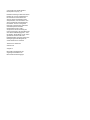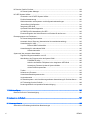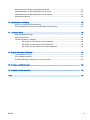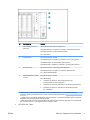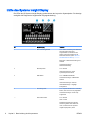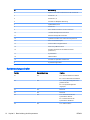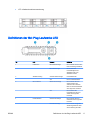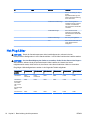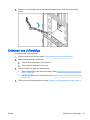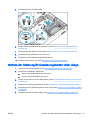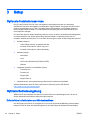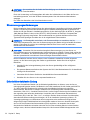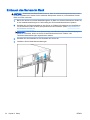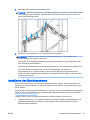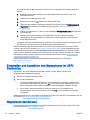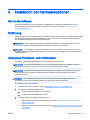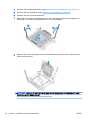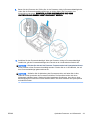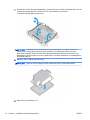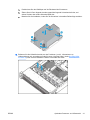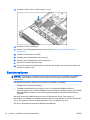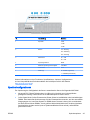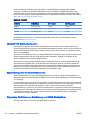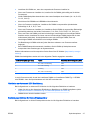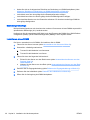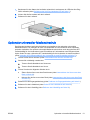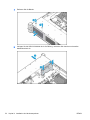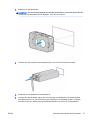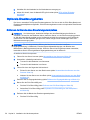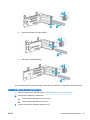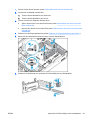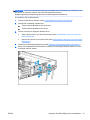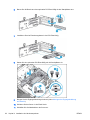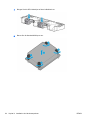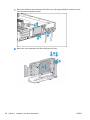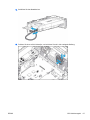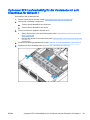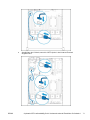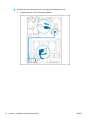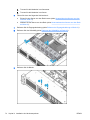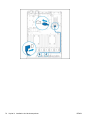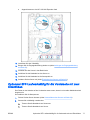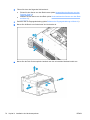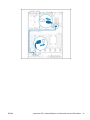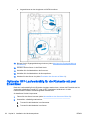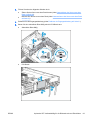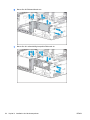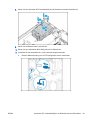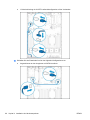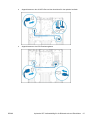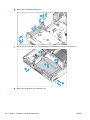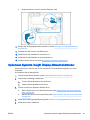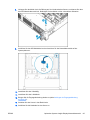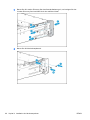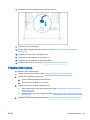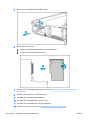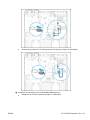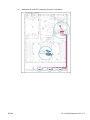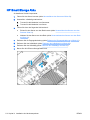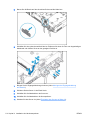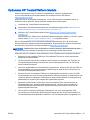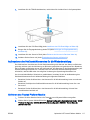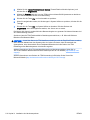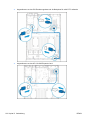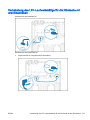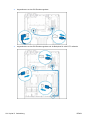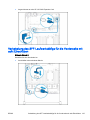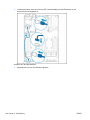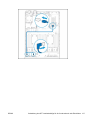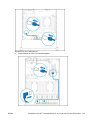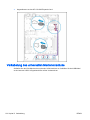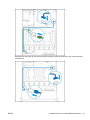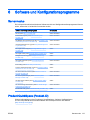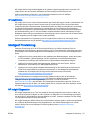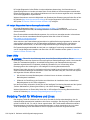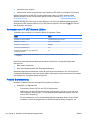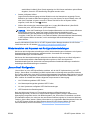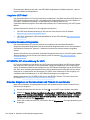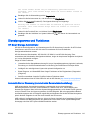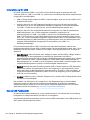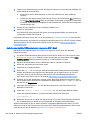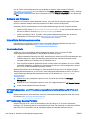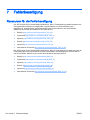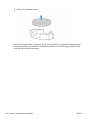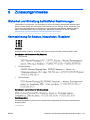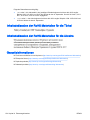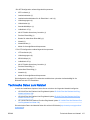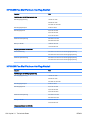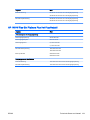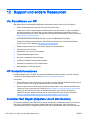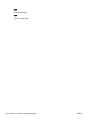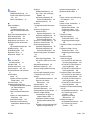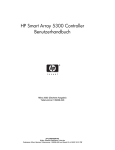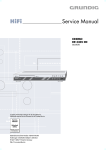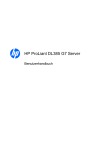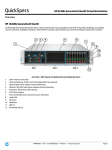Download Datenblatt deutsch
Transcript
HP ProLiant DL380 Gen9 Server Benutzerhandbuch Übersicht Dieses Dokument wendet sich an Personen, die für die Installation, Verwaltung und Fehlerbeseitigung von Servern und Speichersystemen zuständig sind. HP setzt voraus, dass Sie über die erforderliche Ausbildung für Wartungsarbeiten an Computersystemen verfügen und sich der Risiken bewusst sind, die beim Betrieb von Geräten mit gefährlichen Spannungen auftreten können. © Copyright 2014 Hewlett-Packard Development Company, L.P. Inhaltliche Änderungen dieses Dokuments behalten wir uns ohne Ankündigung vor. Die Garantien für HP Produkte und Services werden ausschließlich in der entsprechenden, zum Produkt bzw. zum Service gehörenden Garantieerklärung beschrieben. Aus dem vorliegenden Dokument sind keine weiter reichenden Garantieansprüche abzuleiten. Hewlett-Packard („HP“) haftet – ausgenommen für die Verletzung des Lebens, des Körpers, der Gesundheit oder nach dem Produkthaftungsgesetz – nicht für Schäden, die fahrlässig von HP, einem gesetzlichen Vertreter oder einem Erfüllungsgehilfen verursacht wurden. Die Haftung für grobe Fahrlässigkeit und Vorsatz bleibt hiervon unberührt. Teilenummer: 768830-042 Oktober 2014 Ausgabe: 2 Microsoft® und Windows® sind eingetragene US-Marken der Microsoft-Unternehmensgruppe. Inhaltsverzeichnis 1 Beschreibung der Komponenten ...................................................................................................................... 1 Komponenten auf der Vorderseite ....................................................................................................... 1 LEDs und Tasten auf der Vorderseite .................................................................................................. 2 Stromversorgungsfehler-LEDs ............................................................................................ 5 Zugreifen auf das optionale HP Systems Insight Display ..................................................................... 5 LEDs des Systems Insight Display ....................................................................................................... 6 Leuchtmuster der Systems Insight Display LEDs ................................................................................ 7 Komponenten auf der Rückseite .......................................................................................................... 9 LEDs auf der Rückseite ........................................................................................................................ 9 Steckplatzdefinitionen des Nicht-Hot-Plug-PCI-Riser-Boards ............................................................ 10 Komponenten der Systemplatine ....................................................................................................... 11 Systemwartungsschalter .................................................................................................... 12 NMI-Funktionalität .............................................................................................................. 13 DIMM-Steckplatzpositionen ............................................................................................... 13 SAS- und SATA-Gerätenummern ...................................................................................................... 14 Definitionen der Hot-Plug-Laufwerks-LED ......................................................................................... 17 Hot-Plug-Lüfter ................................................................................................................................... 18 2 Betrieb ............................................................................................................................................................. 20 Einschalten des Servers ..................................................................................................................... 20 Herunterfahren des Servers ............................................................................................................... 20 Herausziehen des Servers aus dem Rack ......................................................................................... 20 Herausnehmen des Servers aus dem Rack ....................................................................................... 21 Entfernen der Zugangsabdeckung ..................................................................................................... 21 Anbringen der Zugangsabdeckung .................................................................................................... 22 Zugriff auf die Rückwand des Produkts .............................................................................................. 22 Öffnen des Kabelführungsarms ......................................................................................... 22 Entfernen des Lüfterkäfigs ................................................................................................................. 23 Entfernen des Hot-Plug-Lüfters .......................................................................................................... 24 Entfernen des PCI-Riser-Käfigs ......................................................................................................... 25 Installieren des PCI-Riser-Käfigs ....................................................................................................... 26 Sichern der Halterung für Erweiterungskarten voller Länge ............................................................... 27 Entfernen des Luftleitblechs ............................................................................................................... 28 3 Setup ............................................................................................................................................................... 30 Optionale Installationsservices ........................................................................................................... 30 DEWW iii Optimale Betriebsumgebung .............................................................................................................. 30 Erforderliche Luftzirkulation und Mindestabstände ............................................................ 30 Temperaturanforderungen ................................................................................................. 31 Stromversorgungsanforderungen ...................................................................................... 32 Erforderliche elektrische Erdung ........................................................................................ 32 Rack-Vorsichtsmaßnahmen ............................................................................................................... 33 Identifizieren des Inhalts des Server-Versandkartons ........................................................................ 33 Installieren der Hardwareoptionen ..................................................................................................... 33 Einbauen des Servers im Rack .......................................................................................................... 34 Installieren des Betriebssystems ........................................................................................................ 35 Einschalten und Auswählen von Startoptionen im UEFI-Startmodus ................................................ 36 Registrieren des Servers .................................................................................................................... 36 4 Installation der Hardwareoptionen .................................................................................................................. 37 Server-QuickSpecs ............................................................................................................................ 37 Einführung .......................................................................................................................................... 37 Optionales Prozessor- und Lüftermodul ............................................................................................. 37 Speicheroptionen ............................................................................................................................... 42 HP SmartMemory .............................................................................................................. 43 Architektur des Speichersubsystems ................................................................................. 43 Ein-, zwei- und vierreihige DIMMs ..................................................................................... 44 DIMM-Identifizierung .......................................................................................................... 44 Speicherkonfigurationen .................................................................................................... 45 Advanced ECC-Speicherkonfiguration .............................................................. 46 Speicherkonfiguration für Online-Ersatzspeicher .............................................. 46 Allgemeine Richtlinien zur Bestückung von DIMM-Steckplätzen ...................................... 46 Richtlinien zur Advanced ECC-Bestückung ...................................................... 47 Bestückungsrichtlinien für Online-Ersatzspeicher ............................................. 47 Bestückungsreihenfolge .................................................................................... 48 Installieren eines DIMM ..................................................................................................... 48 Richtlinien für Hot-Plug-Festplatten .................................................................................................... 49 Installieren eines Hot-Plug-SAS- oder -SATA-Laufwerks .................................................. 49 Entfernen eines Hot-Plug-SAS- oder -SATA-Laufwerks .................................................... 50 Optionaler universeller Medieneinschub ............................................................................................ 51 Optionales redundantes Hot-Plug-Netzteil ......................................................................................... 54 Optionale Erweiterungskarten ............................................................................................................ 56 Entfernen der Blende eines Erweiterungssteckplatzes ..................................................... 56 Installieren einer Erweiterungskarte .................................................................................. 57 Optionaler PCI-Riser-Käfig mit zwei Steckplätzen ............................................................................. 58 Optionaler PCI-Riser-Käfig mit drei Steckplätzen .............................................................................. 60 GPU-Aktivierungskit ........................................................................................................................... 63 iv DEWW Optionaler SFF-Laufwerkskäfig für die Vorderseite mit acht Einschüben für Schacht 1 .................... 69 Optionaler SFF-Laufwerkskäfig für Schacht 2 auf der Vorderseite mit acht Einschüben ................... 73 Optionaler SFF-Laufwerkskäfig für die Vorderseite mit zwei Einschüben .......................................... 77 Optionaler SFF-Laufwerkskäfig für die Rückseite mit zwei Einschüben ............................................ 82 Optionaler LFF-Laufwerkskäfig für die Rückseite mit drei Einschüben .............................................. 89 Optionales Systems Insight Display-Netzschaltermodul .................................................................... 93 Optionale Location Discovery Services-Halterung ............................................................................. 96 FlexibleLOM-Option ........................................................................................................................... 99 HP 12G SAS Expander Card ........................................................................................................... 101 HP Flexible Smart Array Controller .................................................................................................. 108 HP Smart Storage Akku ................................................................................................................... 110 Optionaler Hochleistungslüfter ......................................................................................................... 111 Optionaler serieller Port auf der Rückseite ....................................................................................... 113 Optionales HP Trusted Platform Module .......................................................................................... 115 Installieren der Trusted Platform Module-Karte ............................................................... 116 Aufbewahren des Schlüssels/Kennwortes für die Wiederherstellung .............................. 117 Aktivieren des Trusted Platform Module .......................................................................... 117 5 Verkabelung .................................................................................................................................................. 119 Verkabelung für optionalen SFF-Laufwerkskäfig mit zwei Einschüben ............................................ 119 Verkabelung des LFF-Laufwerkskäfigs für die Rückseite mit drei Einschüben ................................ 123 Verkabelung des SFF-Laufwerkskäfigs für die Vorderseite mit acht Einschüben ............................ 125 Verkabelung des universellen Medieneinschubs ............................................................................. 130 Optionales 150W PCIe-Netzkabel .................................................................................................... 132 6 Software und Konfigurationsprogramme ...................................................................................................... 133 Servermodus .................................................................................................................................... 133 Product QuickSpecs (Produkt-ID) .................................................................................................... 133 HP iLO .............................................................................................................................................. 134 Active Health System ....................................................................................................... 134 HP RESTful API-Unterstützung für HP iLO ..................................................................... 135 Integrated Management Log ............................................................................................ 136 HP Insight Remote Support ............................................................................................. 136 HP Insight Remote Support Central Connect ................................................. 136 HP Insight Online Direct Connect ................................................................... 136 HP Insight Online ............................................................................................ 137 Intelligent Provisioning ..................................................................................................................... 137 HP Insight Diagnostics ..................................................................................................... 137 HP Insight Diagnostics Datenerfassungsfunktionalität .................................... 138 Erase Utility ...................................................................................................................... 138 Scripting Toolkit für Windows und Linux .......................................................................................... 138 DEWW v HP Service Pack for ProLiant ........................................................................................................... 139 HP Smart Update Manager ............................................................................................. 139 HP UEFI System Utilities .................................................................................................................. 139 Verwenden von HP UEFI System Utilities ....................................................................... 140 Flexible Startsteuerung .................................................................................................... 140 Wiederherstellen und Anpassen von Konfigurationseinstellungen .................................. 141 „Secure Boot“-Konfiguration ............................................................................................ 141 Integrierte UEFI-Shell ...................................................................................................... 142 Optionale Embedded Diagnostics ................................................................................... 142 HP RESTful API-Unterstützung für UEFI ......................................................................... 142 Erneutes Eingeben der Seriennummer und Produkt-ID des Servers .............................. 142 Dienstprogramme und Funktionen ................................................................................................... 143 HP Smart Storage Administrator ..................................................................................... 143 Automatic Server Recovery (Automatische Serverwiederherstellung) ............................ 143 Unterstützung für USB ..................................................................................................... 144 Externe USB-Funktionalität ............................................................................. 144 Unterstützung für redundantes ROM ............................................................................... 145 Sicherheitsvorteile ........................................................................................... 145 System auf dem neuesten Stand halten .......................................................................................... 145 Zugriff auf Supportmaterialien von HP ............................................................................. 145 Aktualisieren der Firmware oder des System ROM ......................................................... 145 FWUPDATE Utility .......................................................................................... 145 Aufrufen des Befehls FWUpdate in der integrierten UEFI-Shell ..................... 146 Anwendung Firmware Update in System Utilities ........................................... 147 Online Flash-Komponenten ............................................................................ 147 Treiber ............................................................................................................................. 147 Software und Firmware .................................................................................................... 148 Unterstützte Betriebssystemversion ................................................................................ 148 Versionskontrolle ............................................................................................................. 148 HP Betriebssystem- und Virtualisierungssoftware-Unterstützung für ProLiant Server .... 148 HP Technology Service Portfolio ..................................................................................... 148 Änderungskontrolle und proaktive Benachrichtigung ...................................................... 149 7 Fehlerbeseitigung ......................................................................................................................................... 150 Ressourcen für die Fehlerbeseitigung .............................................................................................. 150 8 Austauschen der Batterie .............................................................................................................................. 151 9 Zulassungshinweise ...................................................................................................................................... 153 Sicherheit und Einhaltung behördlicher Bestimmungen ................................................................... 153 vi DEWW Kennzeichnung für Belarus, Kasachstan, Russland ........................................................................ 153 Inhaltsdeklaration der RoHS-Materialien für die Türkei .................................................................... 154 Inhaltsdeklaration der RoHS-Materialien für die Ukraine ................................................................. 154 Garantieinformationen ...................................................................................................................... 154 10 Elektrostatische Entladung ......................................................................................................................... 155 Schutz vor elektrostatischer Entladung ............................................................................................ 155 Erdungsmethoden zum Schutz vor elektrostatischer Entladung ...................................................... 155 11 Technische Daten ....................................................................................................................................... 156 Umgebungsanforderungen ............................................................................................................... 156 Mechanische Daten .......................................................................................................................... 156 Technische Daten zum Netzteil ........................................................................................................ 157 HP 500W Flex Slot Platinum Hot-Plug-Netzteil ............................................................... 158 HP 800W Flex Slot Platinum Hot-Plug-Netzteil ............................................................... 158 HP 1400W Flex Slot Platinum Plus Hot-Plug-Netzteil ..................................................... 159 12 Support und andere Ressourcen ................................................................................................................ 160 Vor Kontaktieren von HP .................................................................................................................. 160 HP Kontaktinformationen ................................................................................................................. 160 Customer Self Repair (Reparatur durch den Kunden) ..................................................................... 160 13 Akronyme und Abkürzungen ...................................................................................................................... 162 14 Feedback zur Dokumentation ..................................................................................................................... 165 Index ................................................................................................................................................................. 166 DEWW vii 1 Beschreibung der Komponenten Komponenten auf der Vorderseite ● ● DEWW SFF-Modell (8 Laufwerke) Nr. Beschreibung 1 Einschub 1 (optionale Laufwerke oder universeller Medieneinschub) 2 Einschub 2 (optionale Laufwerke) 3 Fixierte Laufwerkseinschübe 4 Vorderseitiger USB 3.0-Anschluss 5 Herausziehbare Lasche mit der Seriennummer SFF-Modell (24 Laufwerke) Nr. Beschreibung 1 Einschub 1 2 Einschub 2 3 Einschub 3, fester Laufwerkseinschub Komponenten auf der Vorderseite 1 ● ● Nr. Beschreibung 4 Vorderseitiger USB 3.0-Anschluss 5 Herausziehbare Lasche mit der Seriennummer LFF-Modell (12 Laufwerke) Nr. Beschreibung 1–12 Laufwerkseinschübe LFF-Modell (4 Laufwerke) Nr. Beschreibung 1–4 Laufwerkseinschübe LEDs und Tasten auf der Vorderseite ● 2 SFF-LEDs und -Taste auf der Vorderseite Kapitel 1 Beschreibung der Komponenten DEWW Nr. Beschreibung Zustand 1 Netz-/Standby-Taste und Netz-LED* Grüne Daueranzeige = System eingeschaltet Grüne Blinkanzeige (1 Hz/Zyklus pro Sekunde) = Einschaltsequenz läuft Gelbe Daueranzeige = System im Standby-Modus Aus = Kein Strom** 2 Zustands-LED* Grüne Daueranzeige = Normal Grüne Blinkanzeige (1 Hz/Zyklus pro Sekunde) = iLO wird neu gestartet Gelbe Blinkanzeige = Eingeschränkter Systemzustand Rote Blinkanzeige (1 Hz/Zyklus pro Sekunde) = Systemzustand kritisch† 3 NIC-Status-LED* Grüne Daueranzeige = Verbindung mit dem Netzwerk Grüne Blinkanzeige (1 Hz/Zyklus pro Sekunde) = Netzwerk aktiv Aus = Keine Netzwerkaktivität 4 Geräteidentifikations-schalter mit LED* Blaue Daueranzeige = Aktiviert Blaue Blinkanzeige: ● 1 Hz/Zyklus pro Sekunde = Remote-Management oder Firmwareaktualisierung wird ausgeführt ● 4 Hz/Zyklus pro Sekunde = Manuelle iLO-Neustartsequenz eingeleitet ● 8 Hz/Zyklus pro Sekunde = Manuelle iLO-Neustartsequenz läuft Aus = Deaktiviert * Wenn alle vier in dieser Tabelle beschriebenen LEDs gleichzeitig blinken, ist ein Stromversorgungsfehler aufgetreten. Weitere Informationen finden Sie unter „Stromversorgungsfehler-LEDs“ (Stromversorgungsfehler-LEDs auf Seite 5). ** Netzstrom ist nicht vorhanden, Netzkabel ist nicht angeschlossen, es sind keine Netzteile eingebaut, Netzteil ist ausgefallen oder Netzschalterkabel wurde abgezogen. † Wenn die Zustands-LED einen eingeschränkten oder kritischen Zustand meldet, überprüfen Sie das System-IML, oder verwenden Sie iLO, um den Systemzustand zu ermitteln. status. ● DEWW LFF-LEDs und -Taste LEDs und Tasten auf der Vorderseite 3 Nr. Beschreibung Zustand 1 Zustands-LED* Grüne Daueranzeige = Normal Grüne Blinkanzeige (1 Hz/Zyklus pro Sekunde) = iLO wird neu gestartet Gelbe Blinkanzeige = Eingeschränkter Systemzustand Rote Blinkanzeige (1 Hz/Zyklus pro Sekunde) = Systemzustand kritisch** 2 Netz-/Standby-Taste und Netz-LED* Grüne Daueranzeige = System eingeschaltet Grüne Blinkanzeige (1 Hz/Zyklus pro Sekunde) = Einschaltsequenz läuft Gelbe Daueranzeige = System im Standby-Modus Aus = Kein Strom† 3 NIC-Status-LED* Grüne Daueranzeige = Verbindung mit dem Netzwerk Grüne Blinkanzeige (1 Hz/Zyklus pro Sekunde) = Netzwerk aktiv Aus = Keine Netzwerkaktivität 4 Geräteidentifikations-schalter mit LED* Blaue Daueranzeige = Aktiviert Blaue Blinkanzeige: ● 1 Hz/Zyklus pro Sekunde = Remote-Management oder Firmwareaktualisierung wird ausgeführt ● 4 Hz/Zyklus pro Sekunde = Manuelle iLO-Neustartsequenz eingeleitet ● 8 Hz/Zyklus pro Sekunde = Manuelle iLO-Neustartsequenz läuft Aus = Deaktiviert * Wenn alle vier in dieser Tabelle beschriebenen LEDs gleichzeitig blinken, ist ein Stromversorgungsfehler aufgetreten. Weitere Informationen finden Sie unter „Stromversorgungsfehler-LEDs“ (Stromversorgungsfehler-LEDs auf Seite 5). ** Wenn die Zustands-LED einen eingeschränkten oder kritischen Zustand meldet, überprüfen Sie das System-IML, oder verwenden Sie iLO, um den Systemzustand zu ermitteln. status. † Netzstrom ist nicht vorhanden, Netzkabel ist nicht angeschlossen, es sind keine Netzteile eingebaut, Netzteil ist ausgefallen oder Netzschalterkabel wurde abgezogen. 4 Kapitel 1 Beschreibung der Komponenten DEWW Stromversorgungsfehler-LEDs Die folgende Tabelle enthält eine Liste der Stromversorgungsfehler-LEDs und der betroffenen Subsysteme. Nicht alle Stromversorgungsfehler werden von allen Servern verwendet. Subsystem LED-Verhalten Systemplatine Blinkt 1 Mal Prozessor Blinkt 2 Mal Arbeitsspeicher Blinkt 3 Mal Riser-Board-PCIe-Steckplätze Blinkt 4 Mal FlexibleLOM Blinkt 5 Mal Herausnehmbarer HP Flexible Smart Array-Controller/Smart SAS HBA-Controller Blinkt 6 Mal Systemplatinen-PCIe-Steckplätze Blinkt 7 Mal Stromversorgungs-Backplane oder Speicher-Backplane Blinkt 8 Mal Netzteil Blinkt 9 Mal Zugreifen auf das optionale HP Systems Insight Display So greifen Sie auf das ausfahrbare HP Systems Insight Display auf Modellen zu, die mit dieser Option geliefert wurden: DEWW 1. Drücken Sie gegen das Fach, um es zu entriegeln. 2. Nachdem das Display vollständig ausgefahren wurde, drehen Sie es, um die LEDs sehen zu können. Zugreifen auf das optionale HP Systems Insight Display 5 LEDs des Systems Insight Display Die LEDs des HP Systems Insight Display repräsentieren das Layout der Systemplatine. Die Anzeige ermöglicht die Diagnose bei angebrachter Zugangsabdeckung. Nr. Beschreibung Zustand 1 NIC-Verbindung/Aktivität Aus = Keine Verbindung zum Netzwerk. Wenn die Stromversorgung ausgeschaltet ist, können Sie den Status an den RJ-45-LEDs auf der Rückseite erkennen (siehe LEDs auf der Rückseite auf Seite 9). Blinkt grün = Netzwerkverbindung und – aktivität. Grüne Daueranzeige = Netzwerkverbindung 2 Übertemperatur Aus = Normal Gelbe Daueranzeige = Hohe Systemtemperatur erkannt 3 AMP-Status Aus = AMP-Modi deaktiviert Grüne Daueranzeige = AMP-Modus aktiviert Gelbe Daueranzeige = Failover Gelbe Blinkanzeige = Ungültige Konfiguration 4 Stromobergrenze Aus = System befindet sich im StandbyModus, oder es ist kein Cap eingestellt. Grüne Daueranzeige = Power-Cap zugewiesen — Alle anderen LEDs Aus = Normal Gelb = Fehler Detaillierte Informationen über die Aktivierung dieser LEDs finden Sie unter „Leuchtmuster der Systems Insight Display LEDs“ (siehe 6 Kapitel 1 Beschreibung der Komponenten DEWW Nr. Beschreibung Zustand Leuchtmuster der Systems Insight Display LEDs auf Seite 7). Leuchtmuster der Systems Insight Display LEDs Wenn die Systemzustands-LED an der Vorderseite gelb oder rot aufleuchtet, ist im Server ein Fehler aufgetreten. Der Systemstatus wird durch Kombinationen leuchtender Systems Insight Display-LEDs, der Netz-LED und der Zustands-LED angezeigt. DEWW Systems Insight Display LED und Farbe Zustands-LED Stromversorgungs-LED Zustand Prozessor (gelb) Rot Gelb Mindestens eine der folgenden Bedingungen trifft zu: ● Prozessor in Sockel X ist ausgefallen. ● Prozessor X ist nicht im Sockel installiert. ● Prozessor X wird nicht unterstützt. ● ROM erkennt einen ausgefallenen Prozessor während des POST. Prozessor (gelb) Gelb Grün Der Ausfall des Prozessors in Sockel X steht bevor. DIMM (gelb) Rot Grün Ein oder mehrere DIMMs sind ausgefallen. DIMM (gelb) Gelb Grün Ausfall des DIMM in Steckplatz X steht bevor. Übertemperatur (gelb) Gelb Grün Der Health Driver hat erkannt, dass die Temperatur einen Warngrenzwert überschritten hat. Übertemperatur (gelb) Rot Gelb Der Server hat erkannt, dass die Temperatur einen für die Hardware kritischen Grenzwert überschritten hat. PCI-Riser (gelb) Rot Grün PCI-Riser-Käfig ist nicht richtig eingesetzt. Lüfter (gelb) Gelb Grün Ein Lüfter ist ausgefallen oder wurde entfernt. Lüfter (gelb) Rot Grün Mindestens zwei Lüfter sind ausgefallen oder wurden entfernt. Leuchtmuster der Systems Insight Display LEDs 7 Systems Insight Display LED und Farbe Zustands-LED Stromversorgungs-LED Zustand Netzteil (gelb) Rot Gelb Mindestens eine der folgenden Bedingungen trifft zu: Netzteil (gelb) Gelb Grün ● Nur ein Netzteil ist installiert und dieses Netzteil befindet sich im Standby-Betrieb. ● Netzteilfehler. ● Systemplatinenfehler. Mindestens eine der folgenden Bedingungen trifft zu: ● Ein redundantes Netzteil ist installiert und nur ein Netzteil funktioniert. ● Netzkabel ist nicht am redundanten Netzteil angeschlossen. ● Fehler des redundanten Netzteils. ● Nicht übereinstimmendes Netzteil beim POST oder beim Einsetzen eines Hot-PlugNetzteils. Power-Cap (aus) — Gelb Standby. Power-Cap (grün) — Grüne Blinkanzeige Wartet auf Strom. Power-Cap (grün) — Grün Strom ist verfügbar. Power-Cap (blinkt gelb) — Gelb Strom ist nicht verfügbar. HINWEIS: Leuchten die LEDs an mehreren DIMM-Steckplätzen, müssen weitere Fehlerbeseitigungsverfahren durchgeführt werden. Testen Sie jede Bank mit DIMMs, indem Sie alle anderen DIMMs entfernen. Isolieren Sie das fehlerhafte DIMM durch Austauschen jedes DIMMs in einer Bank mit einem nachweislich funktionierenden DIMM. 8 Kapitel 1 Beschreibung der Komponenten DEWW Komponenten auf der Rückseite Nr. Beschreibung 1 PCIe-Steckplätze 1–3 (von oben nach unten) 2 PCIe-Steckplätze 4–6 (von oben nach unten)* 3 Optionaler serieller Anschluss 4 Netzteil 1 (PS1) 5 Netzteil 2 (PS2) 6 Monitoranschluss 7 1 Gb RJ-45 Port 4 8 1 Gb RJ-45 Port 3 9 1 Gb RJ-45 Port 2 10 1 Gb RJ-45 Port 1 11 iLO Anschluss 12 USB 3.0-Anschlüsse 13 FlexibleLOM-Option * Erfordert zweiten Prozessor LEDs auf der Rückseite DEWW Komponenten auf der Rückseite 9 Nr. Beschreibung Zustand 1 UID-LED Aus = Deaktiviert Blaue Daueranzeige = Aktiviert Blaue Blinkanzeige = System wird remote verwaltet 2 NIC-Verbindungs-LED Aus = Keine Netzwerkverbindung Grün = Netzwerkverbindung 3 NIC-Aktivitäts-LED Aus = Keine Netzwerkaktivität Grüne Daueranzeige = Verbindung mit dem Netzwerk Grüne Blinkanzeige = Netzwerkaktivität 4 LED für Netzteil 2 Aus = System ausgeschaltet oder Netzteil ausgefallen Grüne Daueranzeige = Normal 5 LED für Netzteil 1 Aus = System ausgeschaltet oder Netzteil ausgefallen Grüne Daueranzeige = Normal Steckplatzdefinitionen des Nicht-Hot-Plug-PCI-Riser-Boards ● ● Anschluss des primären Riser-Käfigs, verbunden mit Prozessor 1 oder Southbridge PCIe 3-Steckplatz – Riser-Käfig* Optionaler PCIe x16-Riser-Käfig mit zwei Steckplätzen 1 - FL/FH PCIe3 x16 (8, 4, 2, 1) — 2 - HL/FH PCIe3 x16 (8, 4, 2, 1) PCIe3 x16 (16, 8, 4, 2, 1) 3 - HL/FH PCIe3 x8 (8, 4, 2, 1) PCIe3 x8 (8, 4, 2, 1) Anschluss des sekundären Riser-Käfigs, verbunden mit Prozessor 2 (Prozessor 2 muss eingebaut sein) PCIe 3-Steckplatz – Riser-Käfig* 4 - FL/FH PCIe3 x16 (16, 8, 4, 2, 1) 5 - HL/FH PCIe3 x16 (16, 8, 4, 2, 1) 6 - HL/FH PCIe3 x8 (8, 4, 2, 1) * Der Server wird mit einem im primären Riser-Käfiganschluss installierten PCIe3-Riser-Käfig geliefert. Hinweise: 10 ● „Primär“ bezieht sich auf den im primären Riser-Anschluss installierten Riser-Käfig. ● „Sekundär“ bezieht sich auf den im sekundären Riser-Anschluss installierten Riser-Käfig. Kapitel 1 Beschreibung der Komponenten DEWW ● Durch Installation der in der Tabelle oben aufgeführten Riser-Käfige in den primären oder den sekundären Riser-Anschluss wird der Formfaktor der von diesen Riser-Käfigen unterstützten PCI-Erweiterungskarten bestimmt. ● „FL/FH“ bezieht sich auf volle Länge und volle Höhe. „HL/FH“ bezieht sich auf halbe Länge und volle Höhe. Komponenten der Systemplatine DEWW Nr. Beschreibung 1 FlexibleLOM-Anschluss 2 Sekundärer (Prozessor 1) PCI-Riser-Anschluss Komponenten der Systemplatine 11 Nr. Beschreibung 3 Optischer VGA-/USB 2.0-Anschluss auf der Vorderseite 4 SATA-Port 1, x4 5 SATA-Port 2, x4 6 Anschluss für Backplane-Erkennung 7 Optisch/SATA, Port 5 8 SATA-Port 4 9 Strom-/USB 3.0-Anschluss auf der Vorderseite 10 Laufwerks-Backplane-Stromanschluss 11 HP Smart Storage Akku-Anschluss 12 Optionaler Anschluss für Location Discovery Services 13 Micro SD-Kartensteckplatz 14 Interner USB 3.0-Doppelanschluss 15 Smart Array-/HBA-Anschluss 16 PCI-Riser-Anschluss für sekundären Prozessor (Prozessor 2) 17 Systembatterie 18 TPM-Anschluss 19 Anschluss für optionalen seriellen Port X Systemwartungsschalter Systemwartungsschalter Position Standardeinstellung Funktion S1 Aus Aus = HP iLO-Sicherheit ist aktiviert. Ein = HP iLO-Sicherheit ist deaktiviert. S2 Aus Aus = Die Systemkonfiguration kann geändert werden. Ein = Die Systemkonfiguration ist gesperrt. S3 Aus Reserviert S4 Aus Reserviert S5 Aus Aus = Das Kennwort für den Systemstart ist aktiviert. Ein = Das Kennwort für den Systemstart ist deaktiviert. S6 12 Aus Kapitel 1 Beschreibung der Komponenten Aus = Keine Funktion DEWW Position Standardeinstellung Funktion Ein = ROM sieht die Systemkonfiguration als ungültig an. S7 Aus Aus = UEFI als Standardstartmodus Ein = Legacy als Standardstartmodus S8 — Reserviert S9 — Reserviert S10 — Reserviert S11 — Reserviert S12 — Reserviert Für den Zugriff auf das redundante ROM müssen S1, S5 und S6 eingeschaltet sein. Wenn Position 6 des Systemwartungsschalters sich in der Position „Ein“ befindet, ist das System dazu bereit, alle Systemkonfigurationseinstellungen im CMOS und NVRAM zu löschen. ACHTUNG: Beim Löschen des CMOS und/oder NVRAM werden die Konfigurationsdaten gelöscht. Es ist wichtig, dass Sie den Server ordnungsgemäß konfigurieren, damit kein Datenverlust auftritt. HINWEIS: Stellen Sie dem Wechsel in den Legacy-BIOS-Startmodus über den Switch S7 sicher, dass der HP Dynamic Smart Array B140i Controller deaktiviert ist. Verwenden Sie den B140iController nicht, wenn sich der Server im Legacy-BIOS-Startmodus befindet. NMI-Funktionalität Ein NMI-Crash-Speicherauszug ermöglicht Administratoren, Crash-Speicherauszugsdateien zu erstellen, wenn ein System abgestürzt ist und nicht auf herkömmliche Debugging-Maßnahmen reagiert. Die Analyse eines Crash-Speicherauszugsprotokolls ist ein wesentlicher Bestandteil bei der Diagnose von Ausfallsicherheitsproblemen, wie z. B. abgestürzte Betriebssysteme, Gerätetreiber und Anwendungen. Viele Abstürze führen dazu, dass das System nicht mehr reagiert, und erfordern einen Hardware-Reset. Beim Zurücksetzen des Systems werden jedoch alle Informationen gelöscht, die bei der Problemanalyse erforderlich wären. Mit der NMI-Funktion können diese Daten in einem Speicherauszug gespeichert werden, bevor ein Hardware-Reset durchgeführt wird. Der Administrator kann das Betriebssystem über die iLO Virtual NMI-Funktion zum Aufruf des NMIHandlers und zum Erstellen eines Crash-Speicherauszugsprotokolls veranlassen: Weitere Informationen finden Sie auf der HP Website (http://www.hp.com/support/NMI). DIMM-Steckplatzpositionen DIMM-Steckplätze sind für jeden Prozessor sequenziell (1 bis 12) nummeriert. Die unterstützten AMP-Modi verwenden die Buchstabenzuordnungen für Bestückungsrichtlinien. DEWW Komponenten der Systemplatine 13 SAS- und SATA-Gerätenummern 14 ● SFF 8-Geräteeinschubsnummerierung ● Nummerierung für acht SFF-Geräteeinschübe bei Verwendung der SAS Expander-Lösung Kapitel 1 Beschreibung der Komponenten DEWW DEWW ● Optionale SFF 16-Geräteeinschubsnummerierung ● Nummerierung für 16 optionale SFF-Geräteeinschübe bei Verwendung der SAS ExpanderLösung ● Nummerierung für 24 optionale SFF-Geräteeinschübe ● Nummerierung für 24 optionale SFF-Geräteeinschübe bei Verwendung der SAS ExpanderLösung SAS- und SATA-Gerätenummern 15 16 ● LFF 12-Geräteeinschubsnummerierung ● Nummer für zwölf LFF-Geräteeinschübe bei Verwendung der SAS Expander-Lösung auf der Rückseite für zwei Einschübe ● Nummer für zwölf LFF-Geräteeinschübe bei Verwendung der SAS Expander-Lösung auf der Rückseite für drei Einschübe Kapitel 1 Beschreibung der Komponenten DEWW ● LFF 4-Geräteeinschubsnummerierung Definitionen der Hot-Plug-Laufwerks-LED Nr. LED Zustand Definition 1 Lokalisieren Blaue Daueranzeige Das Laufwerk wird von einer Host-Anwendung identifiziert. Blaue Blinkanzeige Die Firmware des Laufwerksträgers wird aktualisiert oder muss aktualisiert werden. Grüne Rotationsanzeige Laufwerksaktivität Aus Keine Laufwerksaktivität Weiße Daueranzeige Das Laufwerk darf nicht entfernt werden. Das Ausbauen des Laufwerks führt zum Ausfall mindestens eines logischen Laufwerks. Aus Das Ausbauen des Laufwerks führt nicht zum Ausfall eines logischen Laufwerks. Grüne Daueranzeige Das Laufwerk gehört zu mindestens einem logischen Laufwerk. Grüne Blinkanzeige Das Laufwerk wird gerade wiederhergestellt oder führt eine Umstellung der RAID- 2 3 4 DEWW Aktivitätsmeldung Nicht entfernen Laufwerksstatus Definitionen der Hot-Plug-Laufwerks-LED 17 Nr. LED Zustand Definition Ebene, Umstellung der StripGröße, Kapazitätserweiterung oder lokale Laufwerkserweiterung durch oder löscht. Gelbe/Grüne Blinkanzeige Das Laufwerk gehört zu mindestens einem logischen Laufwerk und meldet den wahrscheinlichen Ausfall des Laufwerks. Gelbe Blinkanzeige Das Laufwerk ist nicht konfiguriert und meldet den wahrscheinlichen Ausfall des Laufwerks. Gelbe Daueranzeige Das Array ist ausgefallen. Aus Das Laufwerk wird nicht von einem RAID-Controller konfiguriert. Hot-Plug-Lüfter ACHTUNG: Damit die Serverkomponenten nicht beschädigt werden, müssen bei einer Einzelprozessor-Konfiguration in den Lüftereinschüben 1 und 6 Lüfter-Leerblenden installiert werden. ACHTUNG: Um eine Beschädigung der Geräte zu vermeiden, dürfen Sie den Server nicht längere Zeit betreiben, während nicht die optimale Anzahl Lüfter installiert ist. Obwohl der Server möglicherweise startet, rät HP davon ab, den Server ohne die erforderlichen Lüfter zu verwenden. Die gültigen Lüfterkonfigurationen werden in der folgenden Tabelle aufgelistet. 18 Verbundkonfiguration Lüftereinschub 1 Lüftereinschub 2 Lüftereinschub 3 Lüftereinschub 4 Lüftereinschub 5 Lüftereinschub 6 1 Prozessor LüfterLeerblende LüfterLeerblende Lüfter Lüfter Lüfter Lüfter 1 Prozessor, Konfiguration mit 24 SFF oder 12 LFF und Hochleistungsl üftern Lüfter Lüfter Lüfter Lüfter Lüfter Lüfter 2 Prozessoren Lüfter Lüfter Lüfter Lüfter Lüfter Lüfter Kapitel 1 Beschreibung der Komponenten DEWW Bei einer Konfigurationen mit einem Prozessor – ausgenommen Konfigurationen mit 24-SFF- und 12-LFF-Laufwerken – sind zur Sicherung der Redundanz vier Lüfter und zwei Blindmodule in bestimmten Lüftereinschüben erforderlich. Aufgrund eines ausgefallenen oder fehlenden Lüfters ist keine Redundanz mehr gegeben. Wenn ein zweiter Lüfter ausfällt oder fehlt, wird der Server ordnungsgemäß heruntergefahren. Bei einer Konfiguration mit zwei Prozessoren sowie bei Konfigurationen mit einem Prozessor und 24-SFF- oder 12-LFF-Laufwerken sind für Redundanz sechs Lüfter erforderlich. Aufgrund eines ausgefallenen oder fehlenden Lüfters ist keine Redundanz mehr gegeben. Wenn ein zweiter Lüfter ausfällt oder fehlt, wird der Server ordnungsgemäß heruntergefahren. Der optionale Hochleistungslüfter kann für die folgenden Installationen erforderlich sein: ● Optionale GPU-Riser-Installationen ● ASHRAE-konforme Konfigurationen Weitere Informationen finden Sie auf der HP Website (http://www.hp.com/servers/ASHRAE). Der Server unterstützt verschiedene Lüftergeschwindigkeiten. Die Lüfter werden mit der Mindestgeschwindigkeit betrieben, bis die Lüftergeschwindigkeit bei einer Temperaturänderung erhöht werden muss, um den Server abzukühlen. Der Server wird unter den folgenden temperaturbedingten Umständen heruntergefahren: ● Beim POST und im Betriebssystem fährt HP iLO 2 den Server ordnungsgemäß herunter, wenn ein Warngrenzwert für die Temperatur erreicht wurde. Wenn die Serverhardware eine Temperatur über dem Warngrenzwert erkennt, bevor er ordnungsgemäß heruntergefahren werden kann, wird der Server unverzüglich ausgeschaltet. ● Wenn die Funktion „Thermal Shutdown“ (Temperaturbedingtes Ausschalten) unter „BIOS/ Platform Configuration (RBSU)“ (BIOS-/Plattformkonfiguration (RBSU)) deaktiviert ist, fährt HP iLO den Server bei Erreichen eines kritischen Temperaturgrenzwertes nicht ordnungsgemäß herunter. Durch Deaktivieren dieser Funktion wird die Server-Hardware nicht daran gehindert, den Server bei Erkennen eines kritischen Temperaturgrenzwertes sofort auszuschalten. ACHTUNG: Bei einem Temperaturereignis können Serverkomponenten beschädigt werden, wenn die Funktion „Thermal Shutdown“ (Temperaturbedingtes Ausschalten) unter „BIOS/ Platform Configuration (RBSU)“ (BIOS-/Plattformkonfiguration (RBSU)) deaktiviert wurde. DEWW Hot-Plug-Lüfter 19 2 Betrieb Einschalten des Servers Zum Einschalten des Servers drücken Sie den Netz-/Standbyschalter. Herunterfahren des Servers Vor dem Ausschalten des Servers im Zuge von Aktualisierungs- oder Wartungsmaßnahmen sollten Sie eine Sicherung aller wichtigen Serverdaten und Programme durchführen. HINWEIS: Auch im Standby-Modus wird der Server mit Strom versorgt. Verwenden Sie zum Herunterfahren des Servers eine der folgenden Methoden: ● Drücken Sie kurz die Netz-/Standby-Taste. Dadurch werden Anwendungen und das Betriebssystem auf dem Server kontrolliert heruntergefahren, bevor der Server in den Standby-Modus wechselt. ● Halten Sie die Netz-/Standby-Taste länger als 4 Sekunden gedrückt, um den Server in den Standby-Modus zu schalten. Der Server wechselt dadurch in den Standby-Modus, ohne die laufenden Anwendungen und das Betriebssystem zuvor ordnungsgemäß zu beenden. Wenn eine Anwendung nicht mehr reagiert, können Sie mit dieser Methode ein Herunterfahren erzwingen. ● Betätigen Sie über HP iLO den virtuellen Netzschalter. Dadurch werden Anwendungen und das Betriebssystem remote kontrolliert heruntergefahren, bevor der Server in den Standby-Modus wechselt. Stellen Sie sicher, dass sich der Server im Standby-Modus befindet, bevor Sie fortfahren. Die NetzLED muss gelb leuchten. Herausziehen des Servers aus dem Rack VORSICHT! Um Verletzungen und die Beschädigung von Geräten zu vermeiden, müssen Sie vor dem Herausziehen einer Komponente unbedingt prüfen, dass das Rack sicher steht. 1. 20 Drücken Sie die Schnellfreigabehebel an beiden Seiten des Servers nach unten. Kapitel 2 Betrieb DEWW 2. Ziehen Sie den Server aus dem Rack heraus. 3. Schieben Sie den Server nach Durchführen der Installations- und Wartungsarbeiten wieder in das Rack hinein. Drücken Sie den Server dann fest in das Rack, damit er einrastet. VORSICHT! Beim Drücken der Freigaberiegel an den Serverschienen und Hineinschieben des Servers in das Rack ist Vorsicht geboten. Es besteht Verletzungsgefahr, da die Finger in den Gleitschienen einklemmt werden können. Herausnehmen des Servers aus dem Rack So entfernen Sie den Server aus einem HP, Compaq, Telco oder Fremdhersteller-Rack: 1. Fahren Sie den Server herunter (siehe Herunterfahren des Servers auf Seite 20). 2. Ziehen Sie den Server aus dem Rack heraus (siehe Herausziehen des Servers aus dem Rack auf Seite 20). 3. Ziehen Sie die Kabel ab, und nehmen Sie den Server aus dem Rack. Weitere Informationen finden Sie in der Dokumentation im Lieferumfang der Rack-Montageoption. 4. Legen Sie den Server auf eine stabile, gerade Oberfläche. Entfernen der Zugangsabdeckung VORSICHT! Um die Verletzungsgefahr durch heiße Oberflächen zu vermeiden, lassen Sie die Laufwerke und internen Systemkomponenten abkühlen, bevor Sie sie berühren. ACHTUNG: Betreiben Sie den Server nicht über längere Zeit mit geöffneter oder entfernter Zugangsabdeckung. Die reduzierte Kühlung durch die veränderte Luftzirkulation könnte zu thermischen Schäden an Komponenten führen. So entfernen Sie die Komponente: DEWW Herausnehmen des Servers aus dem Rack 21 1. Fahren Sie den Server herunter (siehe Herunterfahren des Servers auf Seite 20). 2. Ziehen Sie den Server aus dem Rack heraus (siehe Herausziehen des Servers aus dem Rack auf Seite 20). 3. Öffnen Sie oder entsperren Sie den Verschlussriegel, schieben Sie die Zugangsabdeckung zur Rückseite des Gehäuses und entfernen Sie die Zugangsabdeckung. Anbringen der Zugangsabdeckung 1. Legen Sie die Abdeckung mit geöffneter Verriegelung oben auf den Server. Sie sollte hinten etwa 1,25 cm über den Server hinausragen. 2. Drücken Sie die Gehäuseverriegelung nach unten. Die Zugangsabdeckung wird dabei automatisch geschlossen. 3. Ziehen Sie die Sicherheitsschraube an der Verriegelung fest. Zugriff auf die Rückwand des Produkts Öffnen des Kabelführungsarms So greifen Sie auf die Rückwand des Servers zu: 1. 22 Lösen Sie den Kabelführungsarm. Kapitel 2 Betrieb DEWW 2. Öffnen Sie den Kabelführungsarm. Der Kabelführungsarm kann rechts oder links montiert werden. Entfernen des Lüfterkäfigs So entfernen Sie die Komponente: 1. Fahren Sie den Server herunter (siehe Herunterfahren des Servers auf Seite 20). 2. Stromzufuhr vollständig unterbrechen: 3. 4. DEWW a. Trennen Sie alle Netzkabel vom Stromnetz. b. Trennen Sie alle Netzkabel vom Server. Führen Sie einen der folgenden Schritte durch: ● Ziehen Sie den Server aus dem Rack heraus (siehe Herausziehen des Servers aus dem Rack auf Seite 20). ● Nehmen Sie den Server aus dem Rack (siehe Herausnehmen des Servers aus dem Rack auf Seite 21). Entfernen Sie die Zugangsabdeckung (siehe Entfernen der Zugangsabdeckung auf Seite 21). Entfernen des Lüfterkäfigs 23 5. Entfernen Sie den Lüfterkäfig. ACHTUNG: Betreiben Sie den Server nicht über längere Zeit mit geöffneter oder entfernter Zugangsabdeckung. Die reduzierte Kühlung durch die veränderte Luftzirkulation könnte zu thermischen Schäden an Komponenten führen. HINWEIS: Um eine optimale Kühlung zu gewährleisten, setzen Sie in alle primären Lüfterpositionen Lüfter ein. Weitere Informationen finden Sie der Tabelle mit den Lüfterpositionen (siehe Hot-Plug-Lüfter auf Seite 18). Entfernen des Hot-Plug-Lüfters So entfernen Sie die Komponente: 24 1. Ziehen Sie den Server aus dem Rack heraus (siehe Herausziehen des Servers aus dem Rack auf Seite 20). 2. Entfernen Sie die Zugangsabdeckung (siehe Entfernen der Zugangsabdeckung auf Seite 21). Kapitel 2 Betrieb DEWW 3. Entfernen Sie den Lüfter. ACHTUNG: Betreiben Sie den Server nicht über längere Zeit mit geöffneter oder entfernter Zugangsabdeckung. Die reduzierte Kühlung durch die veränderte Luftzirkulation könnte zu thermischen Schäden an Komponenten führen. HINWEIS: Um eine optimale Kühlung zu gewährleisten, setzen Sie in alle primären Lüfterpositionen Lüfter ein. Weitere Informationen finden Sie der Tabelle mit den Lüfterpositionen (siehe Hot-Plug-Lüfter auf Seite 18). Entfernen des PCI-Riser-Käfigs ACHTUNG: Um Schäden am Server oder den Erweiterungskarten zu vermeiden, müssen Sie den Server ausschalten und alle Netzkabel ziehen, bevor Sie den PCI-Riser-Käfig entfernen oder installieren. 1. Fahren Sie den Server herunter (siehe Herunterfahren des Servers auf Seite 20). 2. Stromzufuhr vollständig unterbrechen: 3. 4. DEWW a. Trennen Sie alle Netzkabel vom Stromnetz. b. Trennen Sie alle Netzkabel vom Server. Führen Sie einen der folgenden Schritte durch: ● Ziehen Sie den Server aus dem Rack heraus (siehe Herausziehen des Servers aus dem Rack auf Seite 20). ● Nehmen Sie den Server aus dem Rack (siehe Herausnehmen des Servers aus dem Rack auf Seite 21). Entfernen Sie die Zugangsabdeckung (siehe Entfernen der Zugangsabdeckung auf Seite 21). Entfernen des PCI-Riser-Käfigs 25 5. Nehmen Sie den PCI-Riser-Käfig heraus. Installieren des PCI-Riser-Käfigs 1. Fahren Sie den Server herunter (siehe Herunterfahren des Servers auf Seite 20). 2. Stromzufuhr vollständig unterbrechen: 3. 4. 26 a. Trennen Sie alle Netzkabel vom Stromnetz. b. Trennen Sie alle Netzkabel vom Server. Führen Sie einen der folgenden Schritte durch: ● Ziehen Sie den Server aus dem Rack heraus (siehe Herausziehen des Servers aus dem Rack auf Seite 20). ● Nehmen Sie den Server aus dem Rack (siehe Herausnehmen des Servers aus dem Rack auf Seite 21). Entfernen Sie die Zugangsabdeckung (siehe Entfernen der Zugangsabdeckung auf Seite 21). Kapitel 2 Betrieb DEWW 5. Installieren Sie den PCI-Riser-Käfig. 6. Bringen Sie die Zugangsabdeckung wieder an (siehe Anbringen der Zugangsabdeckung auf Seite 22). 7. Installieren Sie den Server im Rack (siehe Einbauen des Servers im Rack auf Seite 34). 8. Schließen Sie die Netzkabel an den Server an. 9. Schließen Sie die Netzkabel an die Stromquelle an. 10. Schalten Sie den Server ein (siehe Einschalten des Servers auf Seite 20). Sichern der Halterung für Erweiterungskarten voller Länge DEWW 1. Fahren Sie den Server herunter (siehe Herunterfahren des Servers auf Seite 20). 2. Stromzufuhr vollständig unterbrechen: a. Trennen Sie alle Netzkabel vom Stromnetz. b. Trennen Sie alle Netzkabel vom Server. 3. Ziehen Sie den Server aus dem Rack heraus (siehe Herausziehen des Servers aus dem Rack auf Seite 20). 4. Entfernen Sie die Zugangsabdeckung (siehe Entfernen der Zugangsabdeckung auf Seite 21). 5. Installieren Sie eine Erweiterungskarte voller Länge (siehe Installieren einer Erweiterungskarte auf Seite 57). 6. Installieren Sie den PCI-Riser-Käfig (siehe Installieren des PCI-Riser-Käfigs auf Seite 26). Sichern der Halterung für Erweiterungskarten voller Länge 27 7. Sichern Sie die Halterung für Erweiterungskarten voller Länge. 8. Bringen Sie die Zugangsabdeckung wieder an (siehe Anbringen der Zugangsabdeckung auf Seite 22). 9. Installieren Sie den Server im Rack (siehe Einbauen des Servers im Rack auf Seite 34). 10. Schließen Sie die Netzkabel an den Server an. 11. Schließen Sie die Netzkabel an die Stromquelle an. 12. Schalten Sie den Server ein (siehe Einschalten des Servers auf Seite 20). Entfernen des Luftleitblechs ACHTUNG: Für eine angemessene Kühlung darf der Server nicht ohne installierte Zugangsabdeckung, Luftleitbleche, Erweiterungssteckplatzabdeckungen oder Blenden bzw. Blindmodule in Betrieb genommen werden. Wenn der Server Hot-Plug-Komponenten unterstützt, beschränken Sie die Zeit mit geöffneter Zugangsabdeckung auf ein Minimum. So entfernen Sie die Komponente: 1. Fahren Sie den Server herunter (siehe Herunterfahren des Servers auf Seite 20). 2. Stromzufuhr vollständig unterbrechen: a. Trennen Sie alle Netzkabel vom Stromnetz. b. Trennen Sie alle Netzkabel vom Server. 3. Ziehen Sie den Server aus dem Rack heraus (siehe Herausziehen des Servers aus dem Rack auf Seite 20). 4. Entfernen Sie die Zugangsabdeckung (siehe Entfernen der Zugangsabdeckung auf Seite 21). ACHTUNG: Ziehen Sie nicht das Kabel, durch das der Akku mit dem Cache-Modul verbunden wird. Wird das Kabel gezogen, gehen alle nicht gespeicherten Daten im Cache-Modul verloren. 28 Kapitel 2 Betrieb DEWW 5. DEWW Entfernen Sie das Luftleitblech. Entfernen des Luftleitblechs 29 3 Setup Optionale Installationsservices Die HP Care Pack Services für einen reibungslosen Serverbetrieb werden von erfahrenen, zertifizierten Technikern durchgeführt und beinhalten Support-Pakete, die speziell auf HP ProLiant Systeme zugeschnitten sind. In HP Care Packs können Sie Hardware- und Software-Support in einem einzigen Paket beziehen. Für unterschiedliche Anforderungen sind verschiedene Service Level-Optionen verfügbar. HP Care Pack Services bieten aktualisierte Service Levels, mit denen die Standard-Produktgarantie um sofort erhältliche und einfach anwendbare Support-Pakete zur Optimierung Ihrer ServerInvestition erweitert werden kann. Für Care Pack Services gibt es unter anderem folgende Optionen: ● ● ● ● Hardware-Support ◦ Call-to-Repair-Service innerhalb 6 Stunden ◦ Innerhalb 4 Stunden am selben Tag, 24 x 7 ◦ Innerhalb 4 Stunden am selben Arbeitstag Software-Support ◦ Microsoft® ◦ Linux ◦ HP ProLiant Essentials (HP SIM und RDP) ◦ VMware Integrierter Hardware- und Software-Support ◦ Critical Service ◦ Proactive 24 ◦ Support Plus ◦ Support Plus 24 Inbetriebnahme- und Implementierungs-Services für Hardware und Software Weitere Informationen über HP Care Pack Services finden Sie auf der HP Website (http://www.hp.com/services/carepack). Optimale Betriebsumgebung Wählen Sie für die Installation des Servers in einem Rack einen Aufstellungsort aus, der den in diesem Abschnitt beschriebenen Anforderungen entspricht. Erforderliche Luftzirkulation und Mindestabstände Um den Zugang zum Server zu ermöglichen und um eine ausreichende Belüftung sicherzustellen, müssen Sie bei der Wahl des Aufstellungsortes für ein Rack folgende Abstände berücksichtigen: 30 Kapitel 3 Setup DEWW ● Vor dem Rack ist ein Freiraum von mindestens 63,5 cm erforderlich. ● Hinter dem Rack ist ein Freiraum von mindestens 76,2 cm erforderlich. ● Auf der Rack-Rückseite muss der Abstand zur Rückseite eines anderen Racks bzw. einer anderen Rack-Reihe mindestens 121,9 cm betragen. HP Server nehmen durch die vordere Tür kühle Luft auf und geben die warme Luft durch die hintere Tür wieder ab. Beide Seiten des Racks müssen daher genügend Lüftungsschlitze aufweisen, damit die Raumluft angesaugt werden und die warme Luft wieder austreten kann. ACHTUNG: Um eine unzureichende Kühlung und Schäden an den Geräten zu vermeiden, dürfen die Lüftungsschlitze nicht blockiert werden. Wenn das Rack nicht in der gesamten Höhe mit Komponenten belegt ist, stören offene Einbausteckplätze die Luftzirkulation im Rack. Decken Sie leere Einbausteckplätze daher immer mit Blenden oder Blindmodulen ab. ACHTUNG: Leere Einbausteckplätze im Rack müssen immer mit Leerblenden oder Blindmodulen abgedeckt werden. Dadurch ist eine ausreichende Luftzirkulation gewährleistet. Andernfalls werden die Geräte nicht mehr ausreichend gekühlt, was zu einer Beschädigung durch Überhitzung führen kann. Racks der Serien 9000 und 10000 verfügen über geeignete Lüftungsschlitze in den vorderen und hinteren Türen (64 Prozent der Oberfläche), um die Server ausreichend zu kühlen. ACHTUNG: Bei Verwendung eines Compaq Racks der Serie 7000 bauen Sie ein High Airflow Rack Door Insert [Teilenummer 327281-B21 bei einem 42-U-Rack und Teilenummer 157847-B21 bei einem 22-U-Rack] ein, damit für eine ausreichende Luftzirkulation von vorn nach hinten und für Kühlung gesorgt ist. ACHTUNG: Wenn das Rack eines Fremdherstellers verwendet wird, müssen die folgenden zusätzlichen Anforderungen beachtet werden, um eine ordnungsgemäße Luftzirkulation zu gewährleisten und Beschädigungen der Geräte zu vermeiden: Türen auf der Vorder- und Rückseite: Wenn an der Vorder- und Rückseite des 42-U-Racks Türen angebracht sind, müssen diese über gleichmäßig von oben nach unten verteilte Lüftungslöcher verfügen, die eine Gesamtfläche von 5350 qcm ausmachen, um eine ausreichende Luftzirkulation zu gewährleisten (dies entspricht den erforderlichen 64 % der Gesamtfläche). Rack-Seiten: Zwischen den installierten Rack-Komponenten und den seitlichen Rack-Abdeckungen muss der Abstand mindestens 7 cm betragen. HINWEIS: Der Kabelführungsarm des HP ProLiant DL380 Gen9 Servers wird bei Compaq Racks der Serie 7000 nicht unterstützt. Temperaturanforderungen Zur Gewährleistung eines gefahrlosen und zuverlässigen Betriebs der Geräte sollte das System in einer gut belüfteten, klimatisierten Umgebung installiert oder aufgestellt werden. Die empfohlene maximale Betriebstemperatur (TMRA) für die meisten Serverprodukte liegt bei 35 °C. Die Temperatur des Raums, in dem das Rack aufgestellt wird, darf daher 35 °C nicht überschreiten. DEWW Optimale Betriebsumgebung 31 ACHTUNG: So vermeiden Sie die Gefahr der Beschädigung von Geräten bei der Installation von Optionen von Fremdherstellern: Durch die Verwendung von Zusatzgeräten darf weder die Luftzirkulation in der Nähe des Servers beeinträchtigt werden, noch darf die Rack-Innentemperatur über die erlaubten Maximalwerte ansteigen. Die TMRA des Herstellers darf nicht überschritten werden. Stromversorgungsanforderungen Bei der Installation dieses Geräts müssen die national gültigen Vorschriften und Normen eingehalten werden. Eventuell sind besondere Bestimmungen für Datenverarbeitungsgeräte zu beachten. Die Geräte sind für den Einsatz in Installationen gedacht, die den Anforderungen der NFPA 70, Ausgabe 1999 (National Electric Code) und der NFPA-75, 1992 (Protection of Electronic Computer/Data Processing Equipment) entsprechen. Die Anschlusswerte von Optionen befinden sich auf dem Typenschild des jeweiligen Produkts oder in der mitgelieferten Dokumentation. VORSICHT! Um Brandgefahr sowie Sach- oder Personenschäden zu vermeiden, darf der elektrische Hauptstromkreis, über den die Stromversorgung des Racks erfolgt, keinesfalls überlastet werden. Erkundigen Sie sich bei der zuständigen Behörde oder Person nach der maximalen Belastbarkeit des Anschlusses. ACHTUNG: Verwenden Sie eine unterbrechungsfreie Stromversorgung, um den Server vor Stromschwankungen und vorübergehenden Unterbrechungen zu schützen. Dieses Gerät schützt die Hardware vor Schäden, die durch Überspannungen und Spannungsspitzen verursacht werden, und hält den Systembetrieb auch während eines kurzzeitigen Stromausfalls aufrecht. Bei der Installation mehrerer Server müssen unter Umständen zusätzliche Verteiler eingesetzt werden, um die Stromversorgung aller Geräte zu gewährleisten. Halten Sie sich an folgende Richtlinien: ● Verteilen Sie die Leistungsbelastung durch den Server gleichmäßig auf die verfügbaren Stromkreise. ● Die gesamte Netzstromaufnahme des Systems darf 80 % des Maximalwertes für die betreffende Leitung nicht überschreiten. ● Verwenden Sie für dieses Gerät keine handelsüblichen Stromverteilerkabel. ● Schließen Sie den Server an eine separate Steckdose an. Erforderliche elektrische Erdung Um einen einwandfreien Betrieb und die Sicherheit gewährleisten zu können, muss der Server ordnungsgemäß geerdet werden. Bei Betrieb in den USA: Installieren Sie die Geräte gemäß NFPA 70, 1999, Artikel 250. Beachten Sie außerdem die einschlägigen örtlichen und regionalen Bauvorschriften. Bei Betrieb in Kanada: Installieren Sie die Geräte gemäß Canadian Standards Association, CSA C22.1, Canadian Electrical Code. In allen übrigen Ländern hat die Installation nach den regionalen oder nationalen elektrischen Vorschriften wie der International Electrotechnical Commission (IEC) Code 364, Teile 1 bis 7, zu erfolgen. Darüber hinaus müssen Sie sicherstellen, dass sämtliche Stromverteilungsvorrichtungen, die in der Installation Verwendung finden, z. B. Verzweigungsleitungen und Steckdosen eine normgerechte oder zertifizierte Erdung besitzen. Aufgrund der hohen Erdableitströme beim Anschließen mehrerer Server an dieselbe Stromquelle wird von HP der Einsatz eines Stromverteilers (PDU) empfohlen, der entweder fest mit dem Stromkreis des Gebäudes verbunden sein oder über ein fest montiertes Kabel mit einem Stecker verfügen muss, das dem Industriestandard entspricht. Hier kommen NEMA-Schnappstecker oder 32 Kapitel 3 Setup DEWW Stecker, die dem Standard IEC 60309 entsprechen, in Frage. Von der Verwendung handelsüblicher Stromverteilerkabel für den Server wird abgeraten. Rack-Vorsichtsmaßnahmen VORSICHT! Zur Vermeidung von Verletzungen oder Beschädigungen der Geräte beachten Sie die folgenden Hinweise: Alle Nivellierungsfüße müssen Bodenkontakt haben. Das Gesamtgewicht des Racks muss auf den Nivellierungsfüßen lasten. Bei der Installation eines einzelnen Racks müssen die Stützfüße am Rack angebracht sein. Bei Installationen mit mehreren Racks müssen die Racks miteinander verbunden sein. Ziehen Sie nur jeweils eine Komponente heraus. Das Rack kann aus dem Gleichgewicht geraten, wenn mehr als eine Komponente herausgezogen wird. VORSICHT! Beachten Sie die folgenden Hinweise, um Verletzungen oder Beschädigungen der Geräte beim Abladen eines Racks zu vermeiden: Das Rack muss von mindestens zwei Personen von der Palette abgeladen werden. Ein unbestücktes 42-U-Rack hat ein Gewicht von bis zu 115 kg und kann über 2,1 m hoch sein. Wenn dieses Rack auf den Transportrollen bewegt wird, steht es unter Umständen nicht mehr sicher. Stellen Sie sich niemals vor das Rack, wenn Sie es über eine Rampe von der Palette herunterrollen. Halten Sie das Rack immer an beiden Seiten fest. Identifizieren des Inhalts des Server-Versandkartons Packen Sie den Versandkarton des Servers aus, und suchen Sie nach den erforderlichen Materialien und der Dokumentation für die Installation des Servers. Alles für die Installation des Servers im Rack erforderliche Zubehör wird mit dem Rack oder dem Server geliefert. Zum Inhalt des Versandkartons des Servers gehören: ● Server ● Netzkabel ● Hardware-Dokumentation und Software-Produkte ● Hardware und Dokumentation für Rackmontage Zusätzlich zu dem gelieferten Zubehör benötigen Sie möglicherweise Folgendes: ● Betriebssystem oder Anwendungssoftware ● Hardwareoptionen ● Schraubendreher Installieren der Hardwareoptionen Installieren Sie alle Hardwareoptionen, bevor Sie den Server initialisieren. Informationen zur Installation von Optionen finden Sie in der Dokumentation zu den Optionen. Serverspezifische Informationen finden Sie unter „Installation der Hardwareoptionen“ (siehe „Installation der Hardwareoptionen“ auf Seite 37). DEWW Rack-Vorsichtsmaßnahmen 33 Einbauen des Servers im Rack ACHTUNG: Planen Sie den Rack-Einbau immer so, dass die schwerste Komponente zuerst unten im Rack eingesetzt wird. Setzen Sie die schwerste Komponente zuerst ein, und bestücken Sie das Rack von unten nach oben. 1. Bauen Sie den Server und den Kabelführungsarm im Rack ein. Weitere Informationen finden Sie in den Installationsanleitungen im Lieferumfang des 2U-Schnelleinbauschienen-Systems. 2. Schließen Sie die Peripheriegeräte an den Server an. Weitere Informationen zum Identifizieren von Anschlüssen finden Sie unter „Komponenten auf der Rückseite“ (siehe Komponenten auf der Rückseite auf Seite 9). VORSICHT! Um die Gefahr eines Stromschlags, eines Brandes oder einer Beschädigung der Geräte zu vermeiden, dürfen an die RJ-45-Anschlussbuchsen keine Telefon- oder Telekommunikationsleitungen angeschlossen werden. 34 3. Schließen Sie das Netzkabel an der Rückseite des Servers an. 4. Installieren Sie die Netzkabelverankerungen. Kapitel 3 Setup DEWW 5. Befestigen Sie die Kabel am Kabelführungsarm. HINWEIS: Wenn Sie Komponenten des Kabelführungsarms verwenden, müssen Sie die Kabel mit ausreichend Spiel befestigen, damit die Kabel beim Herausziehen des Servers aus dem Rack nicht beschädigt werden. 6. Schließen Sie das Netzkabel an die Wechselstromversorgung an. VORSICHT! Beachten Sie die folgenden Sicherheitshinweise, um Stromschläge oder Beschädigungen der Geräte zu vermeiden: Verwenden Sie ausschließlich Netzkabel mit intaktem Erdungsleiter. Der Erdungsleiter erfüllt eine wichtige Sicherheitsfunktion. Schließen Sie das Netzkabel an eine geerdete Steckdose an, die jederzeit leicht zugänglich ist. Wenn Sie Geräte vom Netz nehmen, ziehen Sie das Netzkabel vom Netzteil ab. Das Netzkabel muss so geführt werden, dass es nicht im Weg liegt oder gequetscht wird. Achten Sie hierbei besonders auf den Stecker, die Steckdose und die Stelle, an der das Kabel aus dem Gerät austritt. Installieren des Betriebssystems Dieser HP ProLiant Server wird nicht mit Bereitstellungsmedien geliefert. Alle zum Verwalten und Installieren der Systemsoftware und -firmware benötigten Komponenten wurden werkseitig auf den Server geladen. Damit der Server ordnungsgemäß funktioniert, muss er über eines der unterstützten Betriebssysteme verfügen. Aktuelle Informationen über unterstützte Betriebssysteme finden Sie auf der HP Website (http://www.hp.com/go/supportos). Installieren Sie mit einer der folgenden Methoden ein Betriebssystem auf dem Server: ● DEWW Intelligent Provisioning – iLO enthält Intelligent Provisioning für integrierte Bereitstellungs- und Aktualisierungsfunktionen. Intelligent Provisioning kann den Server konfigurieren und ein Betriebssystems installieren. Installieren des Betriebssystems 35 So installieren Sie ein Betriebssystem auf dem Server mit Intelligent Provisioning (lokal oder remote): ● a. Schließen Sie das Ethernetkabel an den Netzwerkanschluss des Servers und eine Netzwerkbuchse an. b. Drücken Sie die Netz-/Standby-Taste. c. Drücken Sie die Taste F10, während der Server-POST läuft. d. Füllen Sie das zu Beginn angezeigte Intelligent Provisioning-Formular Preferences and Registration (Einstellungen und Registrierung) aus (siehe Intelligent Provisioning auf Seite 137). e. Klicken Sie im Bildschirm „1 Start“ auf die Schaltfläche Configure and Install (Konfigurieren und Installieren). f. Befolgen Sie die Anweisungen auf dem Bildschirm, um den Installationsvorgang abzuschließen. Zum Aktualisieren der Firmware und Systemsoftware ist eine InternetVerbindung erforderlich. Installation durch Remote-Bereitstellung: Verwenden Sie Insight Control Server Deployment als automatisierte Lösung zur Remote-Bereitstellung eines Betriebssystems. Weitere Aktualisierungen der Systemsoftware und der Firmware enthält das HP Service Pack für ProLiant, das von der HP Website (http://www.hp.com/go/spp/download) heruntergeladen werden kann. Software und Firmware müssen aktualisiert werden, bevor Sie den Server erstmals nutzen (sofern nicht für installierte Software oder Komponenten eine ältere Version benötigt wird). Weitere Informationen finden Sie unter „System auf dem neuesten Stand halten“ (siehe System auf dem neuesten Stand halten auf Seite 145). Weitere Informationen zu diesen Installationsmethoden finden Sie auf der HP Website (http://www.hp.com/go/ilo). Einschalten und Auswählen von Startoptionen im UEFIStartmodus Bei Servern, die im UEFI-Startmodus betrieben werden, werden Boot-Controller sowie Startreihenfolge automatisch festgelegt. 1. Drücken Sie die Netz-/Standby-Taste. 2. Beim ersten Systemstart: ● Um die ROM-Standardeinstellungen der Serverkonfiguration zu ändern, drücken Sie im HP ProLiant POST-Bildschirm die Taste F9, um den UEFI System Utilities-Bildschirm zu öffnen. Die System Utilities-Menüs verwenden standardmäßig die englische Sprache. ● Wenn Sie die Serverkonfiguration nicht ändern müssen und zur Installation der Systemsoftware bereit sind, drücken Sie die Taste F10, um auf Intelligent Provisioning zuzugreifen. Weitere Informationen zur automatischen Konfiguration finden Sie in der UEFI-Dokumentation auf der HP Website (http://www.hp.com/go/ProLiantUEFI/docs). Registrieren des Servers Für schnelleren Service und effizienteren Support registrieren Sie das Produkt auf der HP Product Registration Website (http://register.hp.com). 36 Kapitel 3 Setup DEWW 4 Installation der Hardwareoptionen Server-QuickSpecs Weitere Informationen zu den Funktionen, Spezifikationen, Optionen, Konfigurationen und zur Kompatibilität des Produkts enthalten die QuickSpecs auf der HP Website (http://www.hp.com/ servers/dl380gen9/qs). Einführung Wenn Sie mehr als eine Option installieren möchten, sollten Sie zunächst die Installationsanleitungen für alle Hardwareoptionen lesen und feststellen, welche Schritte sich in etwa gleichen. Sie können den Installationsvorgang auf diese Weise optimieren. VORSICHT! Um die Verletzungsgefahr durch heiße Oberflächen zu vermeiden, lassen Sie die Laufwerke und internen Systemkomponenten abkühlen, bevor Sie sie berühren. ACHTUNG: Um Schäden an elektrischen Komponenten zu vermeiden, muss der Server vor der Installation ordnungsgemäß geerdet werden. Eine unzureichende Erdung kann zu elektrostatischer Entladung führen. Optionales Prozessor- und Lüftermodul Der Server unterstützt den Betrieb mit einem und mit zwei Prozessoren. ACHTUNG: Um eine Beschädigung von Prozessor und Systemplatine zu vermeiden, sollte nur befugtes Personal den Prozessor in diesem Server auswechseln oder einbauen. ACHTUNG: Um Serverfehlfunktionen und Schäden an den Geräten zu vermeiden, müssen bei Konfigurationen mit mehreren Prozessoren immer Prozessoren mit derselben Teilenummer verwendet werden. HINWEIS: Wenn Sie einen Prozessor mit einer schnelleren Geschwindigkeit installieren, aktualisieren Sie zuerst das System-ROM, bevor Sie den Prozessor installieren. So installieren Sie einen Prozessor: 1. Fahren Sie den Server herunter (siehe Herunterfahren des Servers auf Seite 20). 2. Stromzufuhr vollständig unterbrechen: 3. DEWW a. Trennen Sie alle Netzkabel vom Stromnetz. b. Trennen Sie alle Netzkabel vom Server. Führen Sie einen der folgenden Schritte durch: ● Ziehen Sie den Server aus dem Rack heraus (siehe Herausziehen des Servers aus dem Rack auf Seite 20). ● Nehmen Sie den Server aus dem Rack (siehe Herausnehmen des Servers aus dem Rack auf Seite 21). Server-QuickSpecs 37 4. Entfernen Sie die Zugangsabdeckung (siehe Entfernen der Zugangsabdeckung auf Seite 21). 5. Entfernen Sie das Luftleitblech (siehe Entfernen des Luftleitblechs auf Seite 28). 6. Entfernen Sie das Prozessor-Blindmodul. 7. Öffnen Sie alle Prozessorverriegelungshebel in der in der folgenden Abbildung angegebenen Reihenfolge, und öffnen Sie anschließend den Prozessorhaltebügel. 8. Entfernen Sie die durchsichtige Prozessorsockelabdeckung. Bewahren Sie die Abdeckung zur Wiederverwendung auf. ACHTUNG: DIE STIFTE AUF DER SYSTEMPLATINE SIND SEHR ZERBRECHLICH UND WERDEN LEICHT BESCHÄDIGT. Um Schäden an der Systemplatine zu vermeiden, Prozessor oder Kontakte des Prozessorsockels nicht berühren. 38 Kapitel 4 Installation der Hardwareoptionen DEWW 9. Bauen Sie den Prozessor ein. Prüfen Sie, ob der Prozessor richtig im Prozessorhaltebügel sitzt, indem Sie die Prozessorinstallationsführungen an beiden Seiten des Prozessors einer Sichtprüfung unterziehen. DIE STIFTE AUF DER SYSTEMPLATINE SIND SEHR EMPFINDLICH UND KÖNNEN LEICHT BESCHÄDIGT WERDEN. 10. Schließen Sie den Prozessorhaltebügel. Wenn der Prozessor richtig im Prozessorhaltebügel installiert ist, gibt der Prozessorhaltebügel den Flansch an der Vorderseite des Sockels frei. ACHTUNG: Drücken Sie nicht auf den Prozessor. Prozessorsockel und Systemplatine können durch Drücken auf den Prozessor beschädigt werden. Drücken Sie nur in dem Bereich, der auf dem Prozessorhaltebügel gekennzeichnet ist. ACHTUNG: Schließen Sie die Abdeckung des Prozessorsockels, und halten Sie sie fest, während Sie die Sperrhebel des Prozessors schließen. Die Sperrhebel sollten sich ohne Widerstand schließen lassen. Werden die Hebel gewaltsam geschlossen, kann dies zu einer Beschädigung des Prozessors und des Sockels führen und einen Austausch der Systemplatine erforderlich machen. DEWW Optionales Prozessor- und Lüftermodul 39 11. Drücken Sie auf den Prozessorhaltebügel, und halten Sie ihn in Position. Schließen Sie dann die Prozessorverriegelungshebel. Drücken Sie nur in dem Bereich, der auf dem Prozessorhaltebügel gekennzeichnet ist. ACHTUNG: Schließen Sie die Abdeckung des Prozessorsockels, und halten Sie sie fest, während Sie die Sperrhebel des Prozessors schließen. Die Sperrhebel sollten sich ohne Widerstand schließen lassen. Werden die Hebel gewaltsam geschlossen, kann dies zu einer Beschädigung des Prozessors und des Sockels führen und einen Austausch der Systemplatine erforderlich machen. 12. Entfernen Sie die Kühlkörperabdeckung. ACHTUNG: Berühren Sie bei abgenommener Abdeckung nicht die Wärmeleitmedien. 13. Setzen Sie den Kühlkörper ein: 40 Kapitel 4 Installation der Hardwareoptionen DEWW a. Positionieren Sie den Kühlkörper auf der Rückwand des Prozessors. b. Ziehen Sie ein Paar diagonal einander gegenüber liegende Schrauben halb fest, und ziehen Sie dann das andere Schraubenpaar fest. c. Beenden Sie die Installation, indem Sie die Schrauben in derselben Reihenfolge anziehen. 14. Entfernen Sie die Lüfterblindmodule aus den Positionen 1 und 2. Informationen zu Lüfterpositionen und -nummierung finden Sie unter „Hot-Plug-Lüfter“ (siehe Hot-Plug-Lüfter auf Seite 18) oder auf dem Etikett am Chassis in der Nähe der Lüfter. DEWW Optionales Prozessor- und Lüftermodul 41 15. Installieren Sie die Lüfter in den Positionen 1 und 2. 16. Installieren Sie das Luftleitblech. 17. Bringen Sie die Zugangsabdeckung wieder an (siehe Anbringen der Zugangsabdeckung auf Seite 22). 18. Installieren Sie den Server im Rack. 19. Schließen Sie die Netzkabel an den Server an. 20. Schließen Sie die Netzkabel an die Stromquelle an. 21. Drücken Sie die Netz-/Standby-Taste. 22. Der Server beendet den Standby-Modus und liefert dem System volle Leistung. Die Netz-LED wechselt von gelb zu grün. Speicheroptionen HINWEIS: Dieser Server unterstützt die gemeinsame Verwendung von LRDIMMs und RDIMMs nicht. Wenn diese DIMMs kombiniert werden, hängt der Server möglicherweise bei der BIOSInitialisierung. Das Speichersubsystem in diesem Server unterstützt LRDIMMs und RDIMMs: ● RDIMMs bieten Adressparitätsschutz. ● LRDIMMs unterstützen höhere Dichten als ein- und zweireihige RDIMMs und höhere Geschwindigkeiten als vierreihige RDIMMs. Diese Unterstützung ermöglicht Ihnen, mehr DIMMs hoher Kapazität zu installieren, was höhere Systemkapazitäten und höhere Bandbreiten zur Folge hat. Alle Arten werden als DIMMs bezeichnet, wenn die Informationen für alle Typen gelten. Ist ausdrücklich von LRDIMM oder RDIMM die Rede, treffen die Informationen nur auf den betreffenden Typ zu. Der gesamte im Server installierte Speicher muss vom gleichen Typ sein. Der Server unterstützt die folgenden DIMM-Geschwindigkeiten: 42 Kapitel 4 Installation der Hardwareoptionen DEWW ● Ein- und zweireihige PC4-2133 (DDR4-2133) RDIMMs mit einer Betriebsgeschwindigkeit von bis zu 2133 MT/s ● Vierreihige PC4L-2133 (DDR4-2133) LRDIMMs mit einer Betriebsgeschwindigkeit von bis zu 2133 MT/s Geschwindigkeit und Kapazität DIMM-Typ DIMM-Reihen DIMM-Kapazität Native Geschwindigkeit (MT/s) RDIMM Einreihig 8 GB 2133 RDIMM Zweireihig 16 GB 2133 LRDIMM Vierreihig 32 GB 2133 Je nach Prozessormodell, Anzahl der installierten DIMMs und installiertem DIMM-Typ – LRDIMM oder RDIMM – kann die Speichertaktrate auf 1600 MT/s reduziert sein. DIMM-Geschwindigkeit bestückt (MT/s) DIMM-Typ DIMM-Reihen 1 DIMM pro Kanal 2 DIMMs pro Kanal 3 DIMMs pro Kanal RDIMM Einreihig (8 GB) 2133 2133 1600 RDIMM Zweireihig (16 GB) 2133 2133 1600 LRDIMM Vierreihig (32 GB) 2133 2133 1600 Weitere Informationen zu den Funktionen, Spezifikationen, Optionen, Konfigurationen und zur Kompatibilität des Produkts enthalten die QuickSpecs auf der HP Website (http://www.hp.com/go/qs). HP SmartMemory HP SmartMemory authentifiziert und entsperrt bestimmte Funktionen, die nur für HP Qualified Speicher verfügbar sind. Außerdem prüft HP SmartMemory, ob der installierte Speicher den HP Qualifizierungs- und Testprozess bestanden hat. Die Leistung des qualifizierten Speichers ist für HP ProLiant und BladeSystem Server optimiert; zudem bietet dieser Speicher durch HP Active Health und Verwaltungssoftware auch künftig erweiterte Unterstützung. Architektur des Speichersubsystems Das Speichersubsystem in diesem Server ist in Kanäle unterteilt. Wie aus der folgenden Tabelle hervorgeht, unterstützt jeder Prozessor vier Kanäle und jeder Kanal drei DIMM-Steckplätze. Kanal Bestückungsreihenfolge Steckplatznummer 1 A 12 E 11 I 10 B 9 2 DEWW Speicheroptionen 43 Kanal 3 4 Bestückungsreihenfolge Steckplatznummer F 8 J 7 C 1 G 2 K 3 D 4 H 5 L 6 Informationen über die Position der Steckplätze finden Sie im Abschnitt „DIMM-Steckplatzpositionen“ (DIMM-Steckplatzpositionen auf Seite 13). Diese mehrkanalige Architektur sorgt für eine Leistungsverbesserung im Advanced ECC-Modus. Diese Architektur unterstützt außerdem den „Online Spare Memory“-Modus. Die DIMM-Steckplätze in diesem Server werden nach Nummer und nach Buchstabe identifiziert. Die Buchstaben kennzeichnen die Bestückungsreihenfolge. Die Steckplatznummern geben die ID des DIMM-Steckplatzes beim Ersatzspeicher-Austausch an. Ein-, zwei- und vierreihige DIMMs Für ein besseres Verständnis und korrektes Konfigurieren der Speicherschutzmodi ist es hilfreich, sich mit ein-, zwei- und vierreihigen DIMMs zu befassen. Einige DIMMKonfigurationsvoraussetzungen beruhen auf dieser Unterscheidung. Ein einreihiges DIMM besitzt einen Satz von Speicherchips, auf den beim Schreiben in den oder Lesen aus dem Speicher zugegriffen wird. Ein zweireihiges DIMM ist mit zwei einreihigen DIMMs auf dem gleichen Modul zu vergleichen, wobei nur jeweils eine Reihe zugänglich ist. Ein vierreihiges DIMM ist im Prinzip mit zwei zweireihigen DIMMs auf dem gleichen Modul zu vergleichen. Es ist nur jeweils eine Reihe zugänglich. Das Speicher-Steuersubsystem des Servers wählt beim Schreiben zum oder Lesen aus dem DIMM die richtige Reihe aus. Zwei- und vierreihige DIMMs bieten die größte Kapazität mit der bestehenden Speichertechnologie. Unterstützt die aktuelle DRAM-Technologie beispielsweise einreihige 8-GB-DIMMs, bietet ein zweireihiges DIMM eine Kapazität von 16GB und ein vierreihiges DIMM eine Kapazität von 32GB. LRDIMMs werden wie vierreihige DIMMs behandelt. Es gibt vier DRAM-Reihen auf dem DIMM, doch der LRDIMM-Puffer schafft eine Abstraktion, durch die das DIMM dem System als zweireihiges DIMM angezeigt wird. Zur Ermöglichung eines schnelleren Betriebs isoliert der LRDIMM-Puffer die elektrische Belastung des DRAM vom System. Dies ermöglicht eine höhere SpeicherBetriebsgeschwindigkeit im Vergleich zu vierreihigen RDIMMs. DIMM-Identifizierung Halten Sie sich zum Bestimmen der DIMM-Eigenschaften an das angebrachte Etikett und die folgende Abbildung und Tabelle. 44 Kapitel 4 Installation der Hardwareoptionen DEWW Nr. Beschreibung Definition 1 Kapazität 8 GB 16 GB 32 GB 2 Reihen 1R = Einreihig 2R = Zweireihig 4R = Vierreihig 3 Datenbreite x4 = 4 Bit x8 = 8 Bit 4 Speichergeneration DDR4 5 Maximale Speichergeschwindigkeit 2133 MT/s 6 CAS-Latenz P=15 7 DIMM-Typ R = RDIMM (registered) L = LRDIMM (lastreduziert) Weitere Informationen zu den Funktionen, Spezifikationen, Optionen, Konfigurationen und zur Kompatibilität des Produkts enthalten die QuickSpecs auf der HP Website (http://www.hp.com/go/qs). Speicherkonfigurationen Zur Optimierung der Verfügbarkeit des Servers unterstützt der Server die folgenden AMP-Modi: DEWW ● Advanced ECC: Bietet Fehlerkorrektur bis 4 Bit und im Vergleich zum Lockstep-Modus gesteigerte Leistung. Dieser Modus ist die Standardoption für diesen Server. ● Online Spare Mode (Online-Ersatzmodus): Bietet Schutz bei ausfallenden oder beeinträchtigten DIMMs. Eine bestimmte Speichermenge wird als Ersatzspeicher reserviert, auf den automatisch übergegangen wird, wenn das System ein DIMM erkennt, dessen Leistung sich verschlechtert. Auf diese Weise können DIMMs, die mit größerer Wahrscheinlichkeit einen nicht korrigierbaren Speicherfehler erhalten werden (was zu Systemausfallzeiten führen würde), außer Betrieb genommen werden. Speicheroptionen 45 Advanced Memory Protection-Optionen werden in der BIOS/Plattform-Konfiguration (RBSU) konfiguriert. Wenn der angeforderte AMP-Modus von der installierten DIMM-Konfiguration nicht unterstützt wird, wird der Server im Advanced ECC-Modus gestartet. Weitere Informationen finden Sie im HP UEFI System Utilities Benutzerhandbuch für HP Proliant Gen9 Server auf der HP Website (http://www.hp.com/go/ProLiantUEFI/docs). Maximale Kapazität DIMM-Typ DIMM-Reihen Ein Prozessor Zwei Prozessoren RDIMM Einreihig (8 GB) 96 GB 192 GB RDIMM Zweireihig (16 GB) 192 GB 384 GB LRDIMM Vierreihig (32 GB) 384 GB 768 GB Die aktuellsten Informationen zur Speicherkonfiguration finden Sie in den QuickSpecs auf der HP Website (http://www.hp.com). Advanced ECC-Speicherkonfiguration Advanced ECC-Speicher ist der Standardspeicherschutz für diesen Server. Standard ECC kann Einzelbit-Speicherfehler korrigieren und Mehrbit-Speicherfehler erkennen. Wenn bei Verwendung von Standard ECC Mehrbit-Fehler erkannt werden, werden diese Fehler dem Server signalisiert und der Server wird angehalten. Advanced ECC schützt den Server vor einigen Multibit-Speicherfehlern. Advanced ECC kann sowohl Einzelbit-Speicherfehler als auch 4-Bit-Speicherfehler korrigieren, solange sich alle Bits auf der gleichen DRAM-Komponente des DIMM befinden. Advanced ECC bietet gegenüber Standard ECC zusätzlichen Schutz, da dieser Modus bestimmte Speicherfehler korrigieren kann, die andernfalls nicht korrigierbar wären und zu einem Ausfall des Servers führen würden. Unter Verwendung der Technologie HP Advanced Memory Error Detection stellt der Server Benachrichtigungen bereit, wenn sich der Zustand eines DIMM verschlechtert und die Wahrscheinlichkeit eines nicht korrigierbaren Speicherfehlers steigt. Speicherkonfiguration für Online-Ersatzspeicher Online-Ersatzspeicher verringert die Wahrscheinlichkeit von nicht korrigierten Speicherfehlern und bietet somit Schutz bei beeinträchtigten DIMMs. Dieser Schutz steht unabhängig vom Betriebssystem zur Verfügung. Für den Schutz durch einen Online-Ersatzspeicher ist jeweils eine Reihe eines jeden Speicherkanals zur Verwendung als Ersatzspeicher vorgesehen. Die übrigen Reihen sind zur Verwendung durch das Betriebssystem und Anwendungen verfügbar. Treten in einer höheren Rate korrigierbare Speicherfehler auf, als für eine der nicht als Ersatzspeicher vorgesehenen Reihen als Schwellenwert festgelegt wurde, dann kopiert der Server automatisch den Speicherinhalt der beeinträchtigten Reihe in die Online-Ersatzreihe. Der Server deaktiviert daraufhin die ausfallende Reihe und wechselt automatisch zur Online-Ersatzreihe. Allgemeine Richtlinien zur Bestückung von DIMM-Steckplätzen Die folgenden Richtlinien sind bei allen AMP-Modi zu beachten: 46 Kapitel 4 Installation der Hardwareoptionen DEWW ● Installieren Sie DIMMs nur, wenn der entsprechende Prozessor installiert ist. ● Wenn zwei Prozessoren installiert sind, verteilen Sie die DIMMs gleichmäßig auf die beiden Prozessoren. ● Weiße DIMM-Steckplätze kennzeichnen den ersten Steckplatz eines Kanals (Ch 1-A, Ch 2-B, Ch 3-C, Ch 4-D). ● Kombinieren Sie RDIMMs und LRDIMMs nicht miteinander. ● Wenn ein Prozessor installiert ist, installieren Sie DIMMs in sequenzieller alphabetischer Reihenfolge: A, B, C, D, E, F usw. ● Wenn zwei Prozessoren installiert sind, installieren Sie die DIMMs in sequenzieller Reihenfolge gleichmäßig zwischen den beiden Prozessoren: P1-A, P2-A, P1-B, P2-B, P1-C, P2-C usw. ● Wenn zwei oder drei DIMMs pro Kanal mit einreihigen, zweireihigen und vierreihigen DIMMs bestückt werden, bestücken Sie immer zuerst mit höherreihigen DIMMs (beginnend mit dem entferntesten Steckplatz). So beispielsweise zuerst mit vierreihigen DIMMs, dann mit zweireihigen DIMMs und schließlich mit einreihigen DIMMs. ● Die Bestückung mit DIMMs sollte auf jedem Kanal am weitesten vom Prozessor entfernt beginnen. ● Beim DIMM-Ersatzspeicheraustausch installieren Sie die DIMMs je Steckplatznummer entsprechend den Anweisungen der Systemsoftware. Weitere Informationen zum Serverspeicher finden Sie auf der HP Website (http://www.hp.com/go/ memory). DIMM-Geschwindigkeiten werden wie in der folgenden Tabelle angegeben unterstützt. Bestückte Steckplätze (pro Kanal) Reihen Unterstützte Geschwindigkeiten (MT/s) 1 Ein-, zwei- und vierreihig 2133 2 Ein- oder zweireihig 2133 2 Vierreihig 2133 3 Ein-, zwei- und vierreihig 1600 Je nach Prozessormodell, Anzahl der installierten DIMMs und installiertem DIMM-Typ – LRDIMM oder RDIMM – kann die Speichertaktrate auf 1600 MT/s reduziert sein. Richtlinien zur Advanced ECC-Bestückung Bei Konfigurationen im Advanced ECC-Modus sind die folgenden Richtlinien zu beachten: ● Halten Sie sich an die allgemeinen Richtlinien zur Bestückung von DIMM-Steckplätzen (siehe Allgemeine Richtlinien zur Bestückung von DIMM-Steckplätzen auf Seite 46). ● DIMMs können einzeln installiert werden. Bestückungsrichtlinien für Online-Ersatzspeicher Bei Konfigurationen im Online-Ersatzspeichermodus sind die folgenden Richtlinien zu beachten: DEWW Speicheroptionen 47 ● Halten Sie sich an die allgemeinen Richtlinien zur Bestückung von DIMM-Steckplätzen (siehe Allgemeine Richtlinien zur Bestückung von DIMM-Steckplätzen auf Seite 46). ● Jeder Kanal muss über eine gültige Online-Ersatzkonfiguration verfügen. ● Jeder Kanal kann über eine andere gültige Online-Ersatzkonfiguration verfügen. ● Jeder bestückte Kanal muss eine Ersatzreihe aufweisen. Ein einzelnes zweireihiges DIMM ist keine gültige Konfiguration. Bestückungsreihenfolge Bei Speicherkonfigurationen mit einzelnen oder mehreren Prozessoren müssen DIMMs sequenziell in alphabetischer Reihenfolge (A–L) bestückt werden. Konfigurieren Sie die unterstützten AMP-Modi nach dem Einsetzen der DIMMs über „BIOS/Platform Configuration (RBSU)“ (BIOS-/Plattformkonfiguration (RBSU)) in UEFI System Utilities. Installieren eines DIMM Der Server unterstützt bis zu 24 DIMMs. So installieren Sie ein DIMM: 1. Fahren Sie den Server herunter (siehe Herunterfahren des Servers auf Seite 20). 2. Stromzufuhr vollständig unterbrechen: 3. 48 a. Trennen Sie alle Netzkabel vom Stromnetz. b. Trennen Sie alle Netzkabel vom Server. Führen Sie einen der folgenden Schritte durch: ● Ziehen Sie den Server aus dem Rack heraus (siehe Herausziehen des Servers aus dem Rack auf Seite 20). ● Nehmen Sie den Server aus dem Rack (siehe Herausnehmen des Servers aus dem Rack auf Seite 21). 4. Entfernen Sie die Zugangsabdeckung (siehe Entfernen der Zugangsabdeckung auf Seite 21). 5. Entfernen Sie das Luftleitblech (siehe Entfernen des Luftleitblechs auf Seite 28). 6. Öffnen Sie die Verriegelung des DIMM-Steckplatzes. Kapitel 4 Installation der Hardwareoptionen DEWW 7. Installieren Sie das DIMM. 8. Installieren Sie das Luftleitblech. 9. Bringen Sie die Zugangsabdeckung wieder an (siehe Anbringen der Zugangsabdeckung auf Seite 22). 10. Installieren Sie den Server im Rack (siehe Einbauen des Servers im Rack auf Seite 34). 11. Schließen Sie die Netzkabel an den Server an. 12. Schließen Sie die Netzkabel an die Stromquelle an. 13. Schalten Sie den Server ein (siehe Einschalten des Servers auf Seite 20). Verwenden Sie „BIOS/Platform Configuration (RBSU)“ (BIOS-/Plattformkonfiguration (RBSU)) in UEFI System Utilities, um den Speichermodus zu konfigurieren. Weitere Informationen zu LEDs und zur Fehlerbeseitigung bei ausgefallenen DIMMs finden Sie unter „Leuchtmuster der Systems Insight Display-LEDs“ (siehe Leuchtmuster der Systems Insight Display LEDs auf Seite 7). Richtlinien für Hot-Plug-Festplatten Die folgenden allgemeinen Richtlinien sind beim Hinzufügen von Festplatten zum Server zu beachten: ● Das System legt automatisch alle Gerätenummern fest. ● Wird nur eine Festplatte verwendet, ist sie in dem Einschub mit der niedrigsten Gerätenummer zu installieren. ● Die Laufwerke sollten die gleiche Kapazität haben, damit die größtmögliche Speicherplatzeffizienz gewährleistet ist, wenn sie im selben Drive-Array angeordnet werden. Installieren eines Hot-Plug-SAS- oder -SATA-Laufwerks So installieren Sie die Komponente: 1. DEWW Bauen Sie die Laufwerksblende aus. Richtlinien für Hot-Plug-Festplatten 49 2. Bereiten Sie das Laufwerk vor. 3. Installieren Sie das Laufwerk. 4. Bestimmen Sie anhand der Laufwerks-LEDs den Status der Festplatte (siehe Definitionen der Hot-Plug-Laufwerks-LED auf Seite 17). Entfernen eines Hot-Plug-SAS- oder -SATA-Laufwerks ACHTUNG: Für eine angemessene Kühlung darf der Server nicht ohne installierte Zugangsabdeckung, Luftleitbleche, Erweiterungssteckplatzabdeckungen oder Blenden bzw. Blindmodule in Betrieb genommen werden. Wenn der Server Hot-Plug-Komponenten unterstützt, beschränken Sie die Zeit mit geöffneter Zugangsabdeckung auf ein Minimum. 50 Kapitel 4 Installation der Hardwareoptionen DEWW 1. Bestimmen Sie den Status des Laufwerks anhand der Leuchtmuster der LEDs des Hot-PlugSAS-Laufwerks (siehe Definitionen der Hot-Plug-Laufwerks-LED auf Seite 17). 2. Sichern Sie alle Serverdaten auf dem Laufwerk. 3. Entfernen Sie das Laufwerk. Optionaler universeller Medieneinschub Das folgende Verfahren beschreibt die Schritte zum Installieren des optionalen universellen Medieneinschubs, zum Verlegen der VGA- und USB-Kabel und zum Einbauen eines optionalen optischen Laufwerks. Der optionale universelle Medieneinschub nimmt auch den optionalen SFFLaufwerkskäfig für die Vorderseite mit zwei Einschüben auf. Informationen zum Einbauen dieser Option finden Sie unter „Optionaler SFF-Laufwerkskäfig für die Vorderseite mit zwei Einschüben“ (siehe Optionaler SFF-Laufwerkskäfig für die Vorderseite mit zwei Einschüben auf Seite 77). 1. Fahren Sie den Server herunter (siehe Herunterfahren des Servers auf Seite 20). 2. Stromzufuhr vollständig unterbrechen: 3. DEWW a. Trennen Sie alle Netzkabel vom Stromnetz. b. Trennen Sie alle Netzkabel vom Server. Führen Sie einen der folgenden Schritte durch: ● Ziehen Sie den Server aus dem Rack heraus (siehe Herausziehen des Servers aus dem Rack auf Seite 20). ● Nehmen Sie den Server aus dem Rack (siehe Herausnehmen des Servers aus dem Rack auf Seite 21). 4. Entfernen Sie die Zugangsabdeckung (siehe Entfernen der Zugangsabdeckung auf Seite 21). 5. Entfernen Sie das Luftleitblech (siehe Entfernen des Luftleitblechs auf Seite 28). 6. Entfernen Sie den Lüfterkäfig (siehe Entfernen des Lüfterkäfigs auf Seite 23). Optionaler universeller Medieneinschub 51 52 7. Entfernen Sie die Blende. 8. Verlegen Sie die USB-/VGA-Kabel durch die Öffnung, und bauen Sie dann den universellen Medieneinschub ein. Kapitel 4 Installation der Hardwareoptionen DEWW 9. Bauen Sie das optische Laufwerk ein (optional). 10. Schließen Sie die Kabel an. ● DEWW Schließen Sie das VGA-Kabel an den optionalen VGA-Anschluss an. Schließen Sie das USB-Kabel an den internen USB 3.0-Doppelanschluss auf der Vorderseite an. Optionaler universeller Medieneinschub 53 ● Schließen Sie das Kabel für das optische SATA-Laufwerk an den Anschluss für das optische Laufwerk auf der Vorderseite an (optional). 11. Installieren Sie den Lüfterkäfig. 12. Installieren Sie das Luftleitblech. 13. Bringen Sie die Zugangsabdeckung wieder an (siehe Anbringen der Zugangsabdeckung auf Seite 22). 14. Schieben Sie den Server in das Rack hinein. 15. Schließen Sie die Netzkabel an den Server an. 16. Schließen Sie die Netzkabel an die Stromquelle an. 17. Schalten Sie den Server ein (siehe Einschalten des Servers auf Seite 20). Optionales redundantes Hot-Plug-Netzteil ACHTUNG: Alle im Server installierten Netzteile müssen dieselbe Ausgangsleistungs-Kapazität aufweisen. Vergewissern Sie sich, dass alle Netzteile die gleiche Teilenummer und Etikettenfarbe aufweisen. Das System wird instabil und wird möglicherweise heruntergefahren, wenn nicht übereinstimmende Netzteile entdeckt werden. ACHTUNG: Um eine unsachgemäße Kühlung und eine Beschädigung durch Überhitzung zu vermeiden, darf der Server nur in Betrieb genommen werden, wenn alle Laufwerkseinschübe mit einer Komponente oder einem Blindmodul bzw. einer Blende bestückt sind. So installieren Sie die Komponente: 1. 54 Machen Sie die Rückseite des Produkts zugänglich (siehe Zugriff auf die Rückwand des Produkts auf Seite 22). Kapitel 4 Installation der Hardwareoptionen DEWW 2. Entfernen Sie das Blindmodul. VORSICHT! Um die Verletzungsgefahr durch heiße Oberflächen zu vermeiden, lassen Sie das Netzteil oder das Netzteilblindmodul abkühlen, bevor Sie es berühren. DEWW 3. Schieben Sie das Netzteil in den Netzteileinschub, bis es mit einem Klicken einrastet. 4. Schließen Sie das Netzkabel an das Netzteil an. 5. Verlegen Sie das Netzkabel. Gehen Sie beim Verlegen von Netzkabeln und anderen Kabeln nach Best Practices vor. Zur Erleichterung des Vorgangs ist ein Kabelführungsarm verfügbar. Wenden Sie sich zur Anforderung eines Kabelführungsarms an einen HP Vertragshändler. Optionales redundantes Hot-Plug-Netzteil 55 6. Schließen Sie das Netzkabel an die Wechselstromversorgung an. 7. Achten Sie darauf, dass die Netzteil-LED grün leuchtet (siehe LEDs auf der Rückseite auf Seite 9). Optionale Erweiterungskarten Der Server unterstützt PCI Express-Erweiterungskarten. Der Server wird mit PCIe-Riser-Boards und Erweiterungssteckplätzen ausgeliefert. PCIe-Erweiterungskarten werden mit optionalen Riser-Boards unterstützt. Entfernen der Blende eines Erweiterungssteckplatzes VORSICHT! Um Verletzungen, elektrische Schläge oder eine Beschädigung des Geräts zu vermeiden, müssen Sie das Netzkabel ziehen, damit der Server von der Stromversorgung getrennt ist. Mit dem Netz-/Standbyschalter an der Vorderseite wird die Stromversorgung nicht vollständig unterbrochen. Bis das Netzkabel gezogen wird, bleiben einige interne Schaltungen sowie eine Mindeststromversorgung aktiv. ACHTUNG: Für eine angemessene Kühlung darf der Server nicht ohne installierte Zugangsabdeckung, Luftleitbleche, Erweiterungssteckplatzabdeckungen oder Blenden bzw. Blindmodule in Betrieb genommen werden. Wenn der Server Hot-Plug-Komponenten unterstützt, beschränken Sie die Zeit mit geöffneter Zugangsabdeckung auf ein Minimum. So entfernen Sie die Komponente: 1. Fahren Sie den Server herunter (siehe Herunterfahren des Servers auf Seite 20). 2. Stromzufuhr vollständig unterbrechen: 3. a. Trennen Sie alle Netzkabel vom Stromnetz. b. Trennen Sie alle Netzkabel vom Server. Führen Sie einen der folgenden Schritte durch: ● Ziehen Sie den Server aus dem Rack heraus (siehe Herausziehen des Servers aus dem Rack auf Seite 20). ● Nehmen Sie den Server aus dem Rack (siehe Herausnehmen des Servers aus dem Rack auf Seite 21). 4. Entfernen Sie die Zugangsabdeckung (siehe Entfernen der Zugangsabdeckung auf Seite 21). 5. Bauen Sie den PCIe-Riser-Käfig aus: 6. ● Primärer PCIe-Riser-Käfig (siehe Entfernen des PCI-Riser-Käfigs auf Seite 25) ● Sekundärer PCIe-Riser-Käfig (siehe Optionaler PCI-Riser-Käfig mit drei Steckplätzen auf Seite 60) Entfernen Sie die Blende des Erweiterungssteckplatzes: ● 56 Primärer PCIe-Riser-Käfig Kapitel 4 Installation der Hardwareoptionen DEWW ● Optionaler primärer PCIe-Riser-Käfig ● Sekundärer PCIe-Riser-Käfig Um die Komponente wieder anzubringen, führen Sie das Verfahren in umgekehrter Reihenfolge aus. Installieren einer Erweiterungskarte 1. Fahren Sie den Server herunter (siehe Herunterfahren des Servers auf Seite 20). 2. Stromzufuhr vollständig unterbrechen: 3. DEWW a. Trennen Sie alle Netzkabel vom Stromnetz. b. Trennen Sie alle Netzkabel vom Server. Führen Sie einen der folgenden Schritte durch: Optionale Erweiterungskarten 57 ● Ziehen Sie den Server aus dem Rack heraus (siehe Herausziehen des Servers aus dem Rack auf Seite 20). ● Nehmen Sie den Server aus dem Rack (siehe Herausnehmen des Servers aus dem Rack auf Seite 21). 4. Entfernen Sie die Zugangsabdeckung (siehe Entfernen der Zugangsabdeckung auf Seite 21). 5. Nehmen Sie den PCI-Riser-Käfig heraus (siehe Entfernen des PCI-Riser-Käfigs auf Seite 25). 6. Entfernen Sie das Erweiterungssteckplatz-Blindmodul (siehe Entfernen der Blende eines Erweiterungssteckplatzes auf Seite 56). 7. Installieren Sie die Erweiterungskarte. 8. Schließen Sie alle erforderlichen internen und externen Kabel an die Erweiterungskarte an. Weitere Informationen finden Sie in der mit der Erweiterungskarte gelieferten Dokumentation. 9. Installieren Sie den PCI-Riser-Käfig (siehe Installieren des PCI-Riser-Käfigs auf Seite 26). 10. Bringen Sie die Zugangsabdeckung wieder an (siehe Anbringen der Zugangsabdeckung auf Seite 22). 11. Installieren Sie den Server im Rack (siehe Einbauen des Servers im Rack auf Seite 34). 12. Schließen Sie die Netzkabel an den Server an. 13. Schließen Sie die Netzkabel an die Stromquelle an. 14. Schalten Sie den Server ein (siehe Einschalten des Servers auf Seite 20). Optionaler PCI-Riser-Käfig mit zwei Steckplätzen VORSICHT! Um Verletzungen, elektrische Schläge oder eine Beschädigung des Geräts zu vermeiden, müssen Sie das Netzkabel ziehen, damit der Server von der Stromversorgung getrennt ist. Mit dem Netz-/Standbyschalter an der Vorderseite wird die Stromversorgung nicht vollständig unterbrochen. Bis das Netzkabel gezogen wird, bleiben einige interne Schaltungen sowie eine Mindeststromversorgung aktiv. ACHTUNG: Um eine unzureichende Kühlung und Schäden durch Überhitzung zu vermeiden, darf der Server nur betrieben werden, wenn alle PCI-Steckplätze mit einer Erweiterungssteckplatzabdeckung oder einer Erweiterungskarte bestückt sind. So installieren Sie die Komponente: 58 Kapitel 4 Installation der Hardwareoptionen DEWW 1. Fahren Sie den Server herunter (siehe Herunterfahren des Servers auf Seite 20). 2. Stromzufuhr vollständig unterbrechen: 3. DEWW a. Trennen Sie alle Netzkabel vom Stromnetz. b. Trennen Sie alle Netzkabel vom Server. Führen Sie einen der folgenden Schritte durch: ● Ziehen Sie den Server aus dem Rack heraus (siehe Herausziehen des Servers aus dem Rack auf Seite 20). ● Nehmen Sie den Server aus dem Rack (siehe Herausnehmen des Servers aus dem Rack auf Seite 21). 4. Entfernen Sie die Zugangsabdeckung (siehe Entfernen der Zugangsabdeckung auf Seite 21). 5. Bauen Sie den Standard-PCI-Riser aus dem primären Steckplatz aus. 6. Entfernen Sie die Blende vom optionalen PCI-Riser-Käfig mit zwei Steckplätzen. Optionaler PCI-Riser-Käfig mit zwei Steckplätzen 59 7. Bauen Sie eine optionale Erweiterungskarte in den PCI-Riser-Käfig ein. 8. Bauen Sie den optionalen PCI-Riser-Käfig mit zwei Steckplätzen ein. 9. Schließen Sie alle erforderlichen internen und externen Kabel an die Erweiterungskarte an. Weitere Informationen finden Sie in der mit der Erweiterungskarte gelieferten Dokumentation. 10. Bringen Sie die Zugangsabdeckung wieder an (siehe Anbringen der Zugangsabdeckung auf Seite 22). 11. Schieben Sie den Server in das Rack hinein. 12. Schließen Sie die Netzkabel an den Server an. 13. Schließen Sie die Netzkabel an die Stromquelle an. 14. Schalten Sie den Server ein (siehe Einschalten des Servers auf Seite 20). Optionaler PCI-Riser-Käfig mit drei Steckplätzen VORSICHT! Um Verletzungen, elektrische Schläge oder eine Beschädigung des Geräts zu vermeiden, müssen Sie das Netzkabel ziehen, damit der Server von der Stromversorgung getrennt ist. Mit dem Netz-/Standbyschalter an der Vorderseite wird die Stromversorgung nicht vollständig unterbrochen. Bis das Netzkabel gezogen wird, bleiben einige interne Schaltungen sowie eine Mindeststromversorgung aktiv. 60 Kapitel 4 Installation der Hardwareoptionen DEWW ACHTUNG: Um eine unzureichende Kühlung und Schäden durch Überhitzung zu vermeiden, darf der Server nur betrieben werden, wenn alle PCI-Steckplätze mit einer Erweiterungssteckplatzabdeckung oder einer Erweiterungskarte bestückt sind. So installieren Sie die Komponente: 1. Fahren Sie den Server herunter (siehe Herunterfahren des Servers auf Seite 20). 2. Stromzufuhr vollständig unterbrechen: 3. DEWW a. Trennen Sie alle Netzkabel vom Stromnetz. b. Trennen Sie alle Netzkabel vom Server. Führen Sie einen der folgenden Schritte durch: ● Ziehen Sie den Server aus dem Rack heraus (siehe Herausziehen des Servers aus dem Rack auf Seite 20). ● Nehmen Sie den Server aus dem Rack (siehe Herausnehmen des Servers aus dem Rack auf Seite 21). 4. Entfernen Sie die Zugangsabdeckung (siehe Entfernen der Zugangsabdeckung auf Seite 21). 5. Bauen Sie die Blende des sekundären PCI-Risers aus. Bei einigen Modellen müssen nur zwei Schrauben entfernt werden. Optionaler PCI-Riser-Käfig mit drei Steckplätzen 61 6. Bauen Sie die Blende aus dem optionalen PCI-Riser-Käfig mit drei Steckplätzen aus. 7. Installieren Sie eine Erweiterungskarte in den PCI-Riser-Käfig. 8. Setzen Sie den optionalen PCI-Riser-Käfig mit drei Steckplätzen ein. 9. Bringen Sie die Zugangsabdeckung wieder an (siehe Anbringen der Zugangsabdeckung auf Seite 22). 10. Schieben Sie den Server in das Rack hinein. 11. Schließen Sie die Netzkabel an den Server an. 62 Kapitel 4 Installation der Hardwareoptionen DEWW 12. Schließen Sie die Netzkabel an die Stromquelle an. 13. Schalten Sie den Server ein (siehe Einschalten des Servers auf Seite 20). GPU-Aktivierungskit VORSICHT! Um Verletzungen, elektrische Schläge oder eine Beschädigung des Geräts zu vermeiden, müssen Sie das Netzkabel ziehen, damit der Server von der Stromversorgung getrennt ist. Mit dem Netz-/Standbyschalter an der Vorderseite wird die Stromversorgung nicht vollständig unterbrochen. Bis das Netzkabel gezogen wird, bleiben einige interne Schaltungen sowie eine Mindeststromversorgung aktiv. ACHTUNG: Um eine unzureichende Kühlung und Schäden durch Überhitzung zu vermeiden, darf der Server nur betrieben werden, wenn alle PCI-Steckplätze mit einer Erweiterungssteckplatzabdeckung oder einer Erweiterungskarte bestückt sind. So installieren Sie die Komponente: 1. Fahren Sie den Server herunter (siehe Herunterfahren des Servers auf Seite 20). 2. Stromzufuhr vollständig unterbrechen: 3. DEWW a. Trennen Sie alle Netzkabel vom Stromnetz. b. Trennen Sie alle Netzkabel vom Server. Führen Sie einen der folgenden Schritte durch: ● Ziehen Sie den Server aus dem Rack heraus (siehe Herausziehen des Servers aus dem Rack auf Seite 20). ● Nehmen Sie den Server aus dem Rack (siehe Herausnehmen des Servers aus dem Rack auf Seite 21). 4. Entfernen Sie die Zugangsabdeckung (siehe Entfernen der Zugangsabdeckung auf Seite 21). 5. Entfernen Sie das Luftleitblech (siehe Entfernen des Luftleitblechs auf Seite 28). 6. Bauen Sie die Standardverteiler vom Luftleitblech ab. GPU-Aktivierungskit 63 64 7. Bringen Sie die GPU-Halteclips auf dem Luftleitblech an. 8. Bauen Sie die Standardkühlkörper aus. Kapitel 4 Installation der Hardwareoptionen DEWW 9. Bauen Sie die Hochleistungskühlkörper ein. 10. Installieren Sie das Luftleitblech. HINWEIS: Dieser Server unterstützt GPU-Riser-Käfige sowohl an der primären als auch an der sekundären Riser-Position. Dieses Dokument zeigt die Einbau an der Position für den sekundären Riser. DEWW GPU-Aktivierungskit 65 11. Bauen Sie die Blende des sekundären PCI-Risers aus. Bei einigen Modellen müssen mehr als zwei Schrauben ausgebaut werden. 12. Bauen Sie in den optionalen GPU-Riser-Käfig eine GPU ein. 66 Kapitel 4 Installation der Hardwareoptionen DEWW 13. Schließen Sie das Netzkabel an. 14. Drücken Sie oben auf die Halteclips, und schieben Sie sie in die entriegelte Stellung. DEWW GPU-Aktivierungskit 67 15. Bauen Sie den GPU-Riser-Käfig ein. 16. Schieben Sie die Halteclips in die verriegelte Stellung. 17. Bringen Sie die Zugangsabdeckung wieder an (siehe Anbringen der Zugangsabdeckung auf Seite 22). 18. Schieben Sie den Server in das Rack hinein. 19. Schließen Sie die Netzkabel an den Server an. 20. Schließen Sie die Netzkabel an die Stromquelle an. 21. Schalten Sie den Server ein (siehe Einschalten des Servers auf Seite 20). 68 Kapitel 4 Installation der Hardwareoptionen DEWW Optionaler SFF-Laufwerkskäfig für die Vorderseite mit acht Einschüben für Schacht 1 So installieren Sie die Komponente: 1. Fahren Sie den Server herunter (siehe Herunterfahren des Servers auf Seite 20). 2. Stromzufuhr vollständig unterbrechen: 3. DEWW a. Trennen Sie alle Netzkabel vom Stromnetz. b. Trennen Sie alle Netzkabel vom Server. Führen Sie einen der folgenden Schritte durch: ● Ziehen Sie den Server aus dem Rack heraus (siehe Herausziehen des Servers aus dem Rack auf Seite 20). ● Nehmen Sie den Server aus dem Rack (siehe Herausnehmen des Servers aus dem Rack auf Seite 21). 4. Entfernen Sie die Zugangsabdeckung (siehe Entfernen der Zugangsabdeckung auf Seite 21). 5. Entfernen Sie den Lüfterkäfig (siehe Entfernen des Lüfterkäfigs auf Seite 23). Optionaler SFF-Laufwerkskäfig für die Vorderseite mit acht Einschüben für Schacht 1 69 6. Entfernen Sie die Blende. 7. Bauen Sie den optionalen Laufwerkskäfig für die Vorderseite mit acht Einschüben ein. 8. Schließen Sie das Stromkabel an, wenn Laufwerke eingebaut werden: ● 70 Anschließen eines einzelnen Kabels Kapitel 4 Installation der Hardwareoptionen DEWW ● DEWW Anschließen des Y-Kabels, wenn die 2-SFF-Option in den hinteren Einschub eingebaut wird Optionaler SFF-Laufwerkskäfig für die Vorderseite mit acht Einschüben für Schacht 1 71 9. Schließen Sie das Datenkabel in einer der folgenden Konfigurationen an: ● 72 Angeschlossen an eine PCI-Erweiterungskarte Kapitel 4 Installation der Hardwareoptionen DEWW ● Angeschlossen an eine HP 12G SAS Expander Card 10. Installieren Sie den Lüfterkäfig. 11. Bringen Sie die Zugangsabdeckung wieder an (siehe Anbringen der Zugangsabdeckung auf Seite 22). 12. Schieben Sie den Server in das Rack hinein. 13. Schließen Sie die Netzkabel an den Server an. 14. Schließen Sie die Netzkabel an die Stromquelle an. 15. Schalten Sie den Server ein (siehe Einschalten des Servers auf Seite 20). Optionaler SFF-Laufwerkskäfig für Schacht 2 auf der Vorderseite mit acht Einschüben So installieren Sie die Komponente: DEWW 1. Fahren Sie den Server herunter (siehe Herunterfahren des Servers auf Seite 20). 2. Stromzufuhr vollständig unterbrechen: Optionaler SFF-Laufwerkskäfig für Schacht 2 auf der Vorderseite mit acht Einschüben 73 3. 74 a. Trennen Sie alle Netzkabel vom Stromnetz. b. Trennen Sie alle Netzkabel vom Server. Führen Sie einen der folgenden Schritte durch: ● Ziehen Sie den Server aus dem Rack heraus (siehe Herausziehen des Servers aus dem Rack auf Seite 20). ● Nehmen Sie den Server aus dem Rack (siehe Herausnehmen des Servers aus dem Rack auf Seite 21). 4. Entfernen Sie die Zugangsabdeckung (siehe Entfernen der Zugangsabdeckung auf Seite 21). 5. Entfernen Sie den Lüfterkäfig (siehe Entfernen des Lüfterkäfigs auf Seite 23). 6. Entfernen Sie die Blende. Kapitel 4 Installation der Hardwareoptionen DEWW 7. Bauen Sie den optionalen Laufwerkskäfig für die Vorderseite mit acht Einschüben ein. 8. Schließen Sie das Stromkabel an, wenn Laufwerke eingebaut werden. 9. Schließen Sie das Datenkabel in einer der folgenden Konfigurationen an: ● DEWW Angeschlossen an eine PCI-Erweiterungskarte Optionaler SFF-Laufwerkskäfig für Schacht 2 auf der Vorderseite mit acht Einschüben 75 76 Kapitel 4 Installation der Hardwareoptionen DEWW ● Angeschlossen an eine HP 12G SAS Expander Card 10. Installieren Sie den Lüfterkäfig. 11. Bringen Sie die Zugangsabdeckung wieder an (siehe Anbringen der Zugangsabdeckung auf Seite 22). 12. Schieben Sie den Server in das Rack hinein. 13. Schließen Sie die Netzkabel an den Server an. 14. Schließen Sie die Netzkabel an die Stromquelle an. 15. Schalten Sie den Server ein (siehe Einschalten des Servers auf Seite 20). Optionaler SFF-Laufwerkskäfig für die Vorderseite mit zwei Einschüben Der Einbau in den Schacht auf der Vorderseite setzt voraus, dass ein universeller Medieneinschub eingebaut ist. So installieren Sie die Komponente: DEWW 1. Fahren Sie den Server herunter (siehe Herunterfahren des Servers auf Seite 20). 2. Stromzufuhr vollständig unterbrechen: a. Trennen Sie alle Netzkabel vom Stromnetz. b. Trennen Sie alle Netzkabel vom Server. Optionaler SFF-Laufwerkskäfig für die Vorderseite mit zwei Einschüben 77 3. 78 Führen Sie einen der folgenden Schritte durch: ● Ziehen Sie den Server aus dem Rack heraus (siehe Herausziehen des Servers aus dem Rack auf Seite 20). ● Nehmen Sie den Server aus dem Rack (siehe Herausnehmen des Servers aus dem Rack auf Seite 21). 4. Entfernen Sie die Zugangsabdeckung (siehe Entfernen der Zugangsabdeckung auf Seite 21). 5. Bauen Sie die Blende vom Schacht auf der Vorderseite ab. 6. Bauen Sie das Fach für das optische Laufwerk aus dem universellen Medieneinschub aus. Kapitel 4 Installation der Hardwareoptionen DEWW DEWW 7. Bauen Sie die SFF-Laufwerksblende vom universellen Medieneinschub ab. 8. Bauen Sie den Laufwerkskäfig in den universellen Medieneinschub ein. Optionaler SFF-Laufwerkskäfig für die Vorderseite mit zwei Einschüben 79 9. Bauen Sie den universellen Medieneinschub ein. 10. Schließen Sie das Netzkabel an. 11. Schließen Sie das Datenkabel in einer der beiden folgenden Konfigurationen an: ● 80 Angeschlossen an eine PCI-Erweiterungskarte Kapitel 4 Installation der Hardwareoptionen DEWW DEWW Optionaler SFF-Laufwerkskäfig für die Vorderseite mit zwei Einschüben 81 ● Angeschlossen an den integrierten x4-SATA-Anschluss 12. Bringen Sie die Zugangsabdeckung wieder an (siehe Anbringen der Zugangsabdeckung auf Seite 22). 13. Schieben Sie den Server in das Rack hinein. 14. Schließen Sie die Netzkabel an den Server an. 15. Schließen Sie die Netzkabel an die Stromquelle an. 16. Schalten Sie den Server ein (siehe Einschalten des Servers auf Seite 20). Optionaler SFF-Laufwerkskäfig für die Rückseite mit zwei Einschüben Damit der Laufwerkskäfig für die Rückseite eingebaut werden kann, müssen die Einschübe auf der Vorderseite vollständig mit zwölf LFF- oder 24 SFF-Laufwerken bestückt sein. In allen Lüftereinschüben müssen Hochleistungslüfter installiert sein. So installieren Sie die Komponente: 82 1. Fahren Sie den Server herunter (siehe Herunterfahren des Servers auf Seite 20). 2. Stromzufuhr vollständig unterbrechen: a. Trennen Sie alle Netzkabel vom Stromnetz. b. Trennen Sie alle Netzkabel vom Server. Kapitel 4 Installation der Hardwareoptionen DEWW 3. DEWW Führen Sie einen der folgenden Schritte durch: ● Ziehen Sie den Server aus dem Rack heraus (siehe Herausziehen des Servers aus dem Rack auf Seite 20). ● Nehmen Sie den Server aus dem Rack (siehe Herausnehmen des Servers aus dem Rack auf Seite 21). 4. Entfernen Sie die Zugangsabdeckung (siehe Entfernen der Zugangsabdeckung auf Seite 21). 5. Bauen Sie den sekundären Riser-Käfig oder die PCI-Blende aus: ● Sekundärer Riser-Käfig ● PCI-Blende Optionaler SFF-Laufwerkskäfig für die Rückseite mit zwei Einschüben 83 84 6. Bauen Sie die Rückwandblende aus. 7. Bauen Sie die Laufwerkskäfig-kompatible Rückwand ein. Kapitel 4 Installation der Hardwareoptionen DEWW 8. Bauen Sie den optionalen SFF-Laufwerkskäfig für die Rückseite mit zwei Einschüben ein. 9. Bauen Sie die Blenden oder Laufwerke ein. 10. Bauen Sie den sekundären Riser-Käfig oder die PCI-Blende ein. 11. Schließen Sie das Stromkabel an, wenn Laufwerke eingebaut werden: ● DEWW Einzelne Kabelverbindung mit 12-LFF-Konfiguration auf der Vorderseite Optionaler SFF-Laufwerkskäfig für die Rückseite mit zwei Einschüben 85 ● Y-Kabelverbindung mit 24-SFF-Laufwerkskonfiguration auf der Vorderseite 12. Schließen Sie das Datenkabel in einer der folgenden Konfigurationen an: ● 86 Angeschlossen an den integrierten x4-SATA-Anschluss Kapitel 4 Installation der Hardwareoptionen DEWW DEWW ● Angeschlossen an den x2-SATA-Port und den Anschluss für das optische Laufwerk ● Angeschlossen an eine PCI-Erweiterungskarte Optionaler SFF-Laufwerkskäfig für die Rückseite mit zwei Einschüben 87 ● Angeschlossen an eine PCI-Erweiterungskarte und die 12-LFF-Backplane ● Angeschlossen an eine HP 12G SAS Expander Card 13. Bringen Sie die Zugangsabdeckung wieder an (siehe Anbringen der Zugangsabdeckung auf Seite 22). 14. Schieben Sie den Server in das Rack hinein. 88 Kapitel 4 Installation der Hardwareoptionen DEWW 15. Schließen Sie die Netzkabel an den Server an. 16. Schließen Sie die Netzkabel an die Stromquelle an. 17. Schalten Sie den Server ein (siehe Einschalten des Servers auf Seite 20). Optionaler LFF-Laufwerkskäfig für die Rückseite mit drei Einschüben Vor dem Einbau dieser Option müssen die vorderen Einschübe vollständig mit zwölf LFF-Laufwerken bestückt werden. In allen Lüftereinschüben müssen Hochleistungslüfter installiert sein. So installieren Sie die Komponente: 1. Fahren Sie den Server herunter (siehe Herunterfahren des Servers auf Seite 20). 2. Stromzufuhr vollständig unterbrechen: 3. DEWW a. Trennen Sie alle Netzkabel vom Stromnetz. b. Trennen Sie alle Netzkabel vom Server. Führen Sie einen der folgenden Schritte durch: ● Ziehen Sie den Server aus dem Rack heraus (siehe Herausziehen des Servers aus dem Rack auf Seite 20). ● Nehmen Sie den Server aus dem Rack (siehe Herausnehmen des Servers aus dem Rack auf Seite 21). 4. Entfernen Sie die Zugangsabdeckung (siehe Entfernen der Zugangsabdeckung auf Seite 21). 5. Bauen Sie das sekundäre Riser-Board aus (sofern vorhanden). Das sekundäre Riser-Board wird in einer LFF-Konfiguration für die Rückseite mit drei Einschüben nicht unterstützt. Optionaler LFF-Laufwerkskäfig für die Rückseite mit drei Einschüben 89 90 6. Bauen Sie die Rückwandblende aus. 7. Bauen Sie den optionalen LFF-Laufwerkskäfig für die Rückseite mit drei Einschüben ein. 8. Bauen Sie die Blenden oder Laufwerke ein. Kapitel 4 Installation der Hardwareoptionen DEWW 9. Schließen Sie das Stromkabel an, wenn Laufwerke eingebaut werden. 10. Schließen Sie das Datenkabel in einer der folgenden Konfigurationen an: ● DEWW Angeschlossen an integrierte SATA-Anschlüsse Optionaler LFF-Laufwerkskäfig für die Rückseite mit drei Einschüben 91 92 ● Angeschlossen an eine PCI-Erweiterungskarte ● Angeschlossen an eine PCI-Erweiterungskarte und die 12-LFF-Backplane Kapitel 4 Installation der Hardwareoptionen DEWW ● Angeschlossen an eine HP 12G SAS Expander Card 11. Bringen Sie die Zugangsabdeckung wieder an (siehe Anbringen der Zugangsabdeckung auf Seite 22). 12. Schieben Sie den Server in das Rack hinein. 13. Schließen Sie die Netzkabel an den Server an. 14. Schließen Sie die Netzkabel an die Stromquelle an. 15. Schalten Sie den Server ein (siehe Einschalten des Servers auf Seite 20). Optionales Systems Insight Display-Netzschaltermodul Diese Option wird in Servern, die mit vier oder zwölf LFF-Laufwerken konfiguriert sind, nicht unterstützt. So installieren Sie die Komponente: 1. Fahren Sie den Server herunter (siehe Herunterfahren des Servers auf Seite 20). 2. Stromzufuhr vollständig unterbrechen: 3. DEWW a. Trennen Sie alle Netzkabel vom Stromnetz. b. Trennen Sie alle Netzkabel vom Server. Führen Sie einen der folgenden Schritte durch: ● Ziehen Sie den Server aus dem Rack heraus (siehe Herausziehen des Servers aus dem Rack auf Seite 20). ● Nehmen Sie den Server aus dem Rack (siehe Herausnehmen des Servers aus dem Rack auf Seite 21). 4. Entfernen Sie die Zugangsabdeckung (siehe Entfernen der Zugangsabdeckung auf Seite 21). 5. Entfernen Sie das Luftleitblech. Optionales Systems Insight Display-Netzschaltermodul 93 6. Entfernen Sie den Lüfterkäfig. ACHTUNG: Achten Sie beim Verlegen der Kabel immer darauf, dass sie nicht eingeklemmt oder geknickt werden. 7. 94 Bauen Sie das verkabelte Netzschaltermodul aus. Bewahren Sie die T-10-Schraube auf. Kapitel 4 Installation der Hardwareoptionen DEWW 8. Verlegen Sie das Kabel durch die Öffnung auf der Vorderseite des Servers, und bauen Sie dann das SID-Netzschaltermodul ein. Befestigen Sie das Modul mit der vorhandenen Schraube. 9. Schließen Sie das SID-Modulkabel an den Anschluss für das Netzschaltermodul auf der Systemplatine an. 10. Installieren Sie den Lüfterkäfig. 11. Installieren Sie das Luftleitblech. 12. Bringen Sie die Zugangsabdeckung wieder an (siehe Anbringen der Zugangsabdeckung auf Seite 22). 13. Schieben Sie den Server in das Rack hinein. 14. Schließen Sie die Netzkabel an den Server an. DEWW Optionales Systems Insight Display-Netzschaltermodul 95 15. Schließen Sie die Netzkabel an die Stromquelle an. 16. Schalten Sie den Server ein (siehe Einschalten des Servers auf Seite 20). Optionale Location Discovery Services-Halterung So installieren Sie die Komponente: 1. Fahren Sie den Server herunter (siehe Herunterfahren des Servers auf Seite 20). 2. Stromzufuhr vollständig unterbrechen: 3. 96 a. Trennen Sie alle Netzkabel vom Stromnetz. b. Trennen Sie alle Netzkabel vom Server. Führen Sie einen der folgenden Schritte durch: ● Ziehen Sie den Server aus dem Rack heraus (siehe Herausziehen des Servers aus dem Rack auf Seite 20). ● Nehmen Sie den Server aus dem Rack (siehe Herausnehmen des Servers aus dem Rack auf Seite 21). 4. Entfernen Sie die Zugangsabdeckung (siehe Entfernen der Zugangsabdeckung auf Seite 21). 5. Entfernen Sie den Lüfterkäfig. Kapitel 4 Installation der Hardwareoptionen DEWW DEWW 6. Bauen Sie die Kabelschutzplatte von der linken Seite des Servers ab. 7. Bauen Sie die Standardhalterung aus. Optionale Location Discovery Services-Halterung 97 98 8. Bauen Sie die Location Discovery Services-Standardhalterung ein, und verlegen Sie das Location Discovery Services-Kabel durch den seitlichen Kanal. 9. Bauen Sie die Kabelschutzplatte ein. Kapitel 4 Installation der Hardwareoptionen DEWW 10. Schließen Sie das Location Discovery Services-Kabel an. 11. Installieren Sie den Lüfterkäfig. 12. Bringen Sie die Zugangsabdeckung wieder an (siehe Anbringen der Zugangsabdeckung auf Seite 22). 13. Schieben Sie den Server in das Rack hinein. 14. Schließen Sie die Netzkabel an den Server an. 15. Schließen Sie die Netzkabel an die Stromquelle an. 16. Schalten Sie den Server ein (siehe Einschalten des Servers auf Seite 20). FlexibleLOM-Option So installieren Sie die Komponente: 1. Fahren Sie den Server herunter (siehe Herunterfahren des Servers auf Seite 20). 2. Stromzufuhr vollständig unterbrechen: 3. 4. DEWW a. Trennen Sie alle Netzkabel vom Stromnetz. b. Trennen Sie alle Netzkabel vom Server. Führen Sie einen der folgenden Schritte durch: ● Ziehen Sie den Server aus dem Rack heraus (siehe Herausziehen des Servers aus dem Rack auf Seite 20). ● Nehmen Sie den Server aus dem Rack (siehe Herausnehmen des Servers aus dem Rack auf Seite 21). Entfernen Sie die Zugangsabdeckung (siehe Entfernen der Zugangsabdeckung auf Seite 21). FlexibleLOM-Option 99 5. Bauen Sie die FlexibleLOM-PCIe-Blende aus. 6. Einbau der Komponente: a. Setzen Sie das FlexibleLOM fest in den Steckplatz ein. b. Ziehen Sie die Daumenschraube fest. 7. Bringen Sie die Zugangsabdeckung wieder an (siehe Anbringen der Zugangsabdeckung auf Seite 22). 8. Schieben Sie den Server in das Rack hinein. 9. Schließen Sie die LAN-Segmentkabel an. 10. Schließen Sie die Netzkabel an den Server an. 11. Schließen Sie die Netzkabel an die Stromquelle an. 12. Schalten Sie den Server ein (siehe Einschalten des Servers auf Seite 20). 100 Kapitel 4 Installation der Hardwareoptionen DEWW HP 12G SAS Expander Card Beachten Sie vor dem Einbau der HP 12G SAS Expander Card die folgenden Voraussetzungen: ● Die folgenden Komponenten müssen eingebaut sein: ◦ Speicher-Controller ◦ Laufwerkskäfige: ● Konfiguration mit 24 SFF-Laufwerken: Laufwerkskäfige für acht SFF-Laufwerke für die Vorderseite in Schacht 1 und Schacht 2 ● Konfiguration mit zwölf LFF-Laufwerken: 12-LFF-Laufwerkskäfig für die Vorderseite ● Konfigurationen mit Laufwerkskäfig für die Rückseite: Laufwerkskäfig für die Rückseite für zwei SFF- oder für drei LFF-Laufwerke ● Die SAS Expander Card wird nur in Steckplatz 2 des primären PCI-Riser-Käfigs unterstützt. Sie wird nicht im sekundären Riser-Käfig unterstützt. ● Um sicherzustellen, dass die Kabel ordnungsgemäß angeschlossen werden, beachten Sie die Etiketten an Kabeln und Anschlüssen. ● Achten Sie darauf, dass die aktuelle Firmware für Controller, HBAs und Expander Card installiert ist. Die aktuellen Firmwareversionen finden Sie auf der HP Website (http://www.hp.com/go/ hpsc). ● Informationen zu den erforderlichen Kabelverbindungen: ◦ ◦ Gruppe A: Controller zu SAS Expander Card Kabel Beschreibung Verbindung zur SAS Expander Card Verbindung zum Controller 776408-001 x4-Mini-SAS-Kabel Port 2 Port 2 776409-001 x4-Mini-SAS-Kabel Port 1 Port 1 781580-001 2 x4-Mini-SAS-auf-x8Mini-SAS-Y-Kabel Ports 1 und 2 Port 1 Gruppe B: SAS Expander Card zu LFF-Laufwerkskäfig auf der Vorderseite Kabel Beschreibung Verbindung zur SAS Expander Card Verbindung zum Laufwerkseinschub 747576-001 2 x4-Mini-SAS-Kabel Port 3 12 LFF, Port 1 Port 4 12 LFF, Port 2 Port 5 12 LFF, Port 3 747577-001 ◦ Gruppe C: SAS Expander Card zu SFF-Laufwerkskäfigen auf der Vorderseite Kabel Beschreibung Verbindung zur SAS Expander Card Verbindung zum Laufwerkseinschub 776402-001 2 x4-Mini-SAS-Kabel Port 3 8 SFF, Schacht 1, Port 1 Port 4 8 SFF, Schacht 1, Port 2 Port 5 8 SFF, Schacht 2, Port 1 781579-001 DEWW x4-Mini-SAS-Kabel 4 x4-Mini-SAS-Kabel HP 12G SAS Expander Card 101 Kabel ◦ Beschreibung Verbindung zur SAS Expander Card Verbindung zum Laufwerkseinschub Port 6 8 SFF, Schacht 2, Port 2 Port 7 8 SFF, Schacht 3, Port 1 Port 8 8 SFF, Schacht 3, Port 2 Gruppe D: SAS Expander Card zu Laufwerkskäfig auf der Rückseite Kabel Beschreibung Verbindung zur SAS Expander Card Verbindung zum Laufwerkseinschub 776401-001 x4-Mini-SAS-Kabel Port 9 2 SFF/3 LFF HP 12G SAS Expander Card-Ports So installieren Sie die Komponente: 1. Fahren Sie den Server herunter (siehe Herunterfahren des Servers auf Seite 20). 2. Stromzufuhr vollständig unterbrechen: 3. a. Trennen Sie alle Netzkabel vom Stromnetz. b. Trennen Sie alle Netzkabel vom Server. Führen Sie einen der folgenden Schritte durch: ● Ziehen Sie den Server aus dem Rack heraus (siehe Herausziehen des Servers aus dem Rack auf Seite 20). ● Nehmen Sie den Server aus dem Rack (siehe Herausnehmen des Servers aus dem Rack auf Seite 21). 4. Entfernen Sie die Zugangsabdeckung (siehe Entfernen der Zugangsabdeckung auf Seite 21). 5. Entfernen Sie das Luftleitblech (siehe Entfernen des Luftleitblechs auf Seite 28). 6. Entfernen Sie den Lüfterkäfig (siehe Entfernen des Lüfterkäfigs auf Seite 23). 102 Kapitel 4 Installation der Hardwareoptionen DEWW 7. Entfernen Sie den primären PCI-Riser-Käfig. HINWEIS: Die HP 12G SAS Expander Card wird im sekundären PCI-Riser-Käfig nicht unterstützt. 8. Bauen Sie die Blende von Erweiterungssteckplatz 2 aus. 9. Ermitteln Sie die richtigen Verbindungen anhand der Etiketten auf den Kabeln, wenn Sie die Kabel an die SAS Expander Card anschließen: a. Schließen Sie die Controllerkabel aus Gruppe A nach Maßgabe der Ports am Controller an die SAS Expander Card an. Controllerports Kabel SAS Expander-Ports 2 x4-Anschlüsse x4-Mini-SAS-Kabel Port 1 x4-Mini-SAS-Kabel Port 2 2 x4-Mini-SAS-auf-x8-Mini-SAS-YKabel Ports 1 und 2 1 x8-Anschluss b. DEWW Schließen Sie die nach Maßgabe der Laufwerkskonfiguration erforderlichen Laufwerkskäfigkabel an die SAS Expander Card an. HP 12G SAS Expander Card 103 Laufwerkskonfiguration Kabelgruppe Kabel SAS Expander-Ports 24 SFF C 2 x4-Mini-SAS-Kabel Ports 3 und 4 4 x4-Mini-SAS-Kabel Port 5 Port 6 Port 7 Port 8 12 LFF B 2 SFF/3 LFF D 2 x4-Mini-SAS-Kabel Ports 3 und 4 x4-Mini-SAS-Kabel Port 5 x4-Mini-SAS-Kabel Port 9 10. Bauen Sie die SAS Expander Card ein. Die Kabel sind aus Gründen der Übersichtlichkeit nicht abgebildet. HINWEIS: Die HP 12G SAS Expander Card wird nur in Steckplatz 2 unterstützt. HINWEIS: Bauen Sie den Controller in Steckplatz 1 ein, wenn es sich um einen Controller für einen PCI-Steckplatz handelt. 11. Installieren Sie den PCI-Riser-Käfig (siehe Installieren des PCI-Riser-Käfigs auf Seite 26). 12. Ermitteln Sie die richtigen Verbindungen anhand der Etiketten auf den Kabeln, wenn Sie die Kabel von der SAS Expander Card an den Controller anschließen: ● HP Flexible Smart Array Controller mit 2 x4-Anschlüssen (Gruppe A, SAS-Kabel) 104 Kapitel 4 Installation der Hardwareoptionen DEWW ● Smart Array-Controller für PCI-Steckplatz mit x8-Anschluss (Gruppe A, SAS-Kabel) 13. Schließen Sie die Kabel an die Laufwerkskäfig-Backplanes an: ● DEWW Backplanes für 24 SFF-Laufwerke (Gruppe C, SAS-Kabel) HP 12G SAS Expander Card 105 106 Kapitel 4 Installation der Hardwareoptionen DEWW ● DEWW Backplanes für zwölf LFF-Laufwerke (Gruppe B, SAS-Kabel) HP 12G SAS Expander Card 107 ● Backplanes für Laufwerkskäfig auf der Rückseite mit zwei SFF- oder mit drei LFFEinschüben (Gruppe D, SAS-Kabel) Die Verkabelung ist für beide Backplanes identisch. In der folgenden Abbildung ist die Backplane des Käfigs für die Rückseite mit zwei SFF-Einschüben dargestellt. 14. Installieren Sie das Luftleitblech. 15. Installieren Sie den Lüfterkäfig. 16. Bringen Sie die Zugangsabdeckung wieder an (siehe Anbringen der Zugangsabdeckung auf Seite 22). 17. Installieren Sie den Server im Rack (siehe Einbauen des Servers im Rack auf Seite 34). 18. Schließen Sie die Netzkabel an den Server an. 19. Schließen Sie die Netzkabel an die Stromquelle an. 20. Schalten Sie den Server ein (siehe Einschalten des Servers auf Seite 20). HP Flexible Smart Array Controller ACHTUNG: HP empfiehlt, vor der Installation oder dem Ausbau eines Controllers oder eines Adapters eine vollständige Sicherung aller Server-Daten. Beachten Sie vor dem Einbau des Controllers die folgenden Voraussetzungen: ● Um sicherzustellen, dass die Kabel ordnungsgemäß angeschlossen werden, beachten Sie die Etiketten an Kabeln und Anschlüssen. ● Achten Sie darauf, dass die aktuelle Firmware für Controller, HBAs und Expander Card installiert ist. Die aktuellen Firmwareversionen finden Sie auf der HP Website (http://www.hp.com/go/ hpsc). So installieren Sie die Komponente: 108 Kapitel 4 Installation der Hardwareoptionen DEWW 1. Fahren Sie den Server herunter (siehe Herunterfahren des Servers auf Seite 20). 2. Stromzufuhr vollständig unterbrechen: 3. a. Trennen Sie alle Netzkabel vom Stromnetz. b. Trennen Sie alle Netzkabel vom Server. Führen Sie einen der folgenden Schritte durch: ● Ziehen Sie den Server aus dem Rack heraus (siehe Herausziehen des Servers aus dem Rack auf Seite 20). ● Nehmen Sie den Server aus dem Rack (siehe Herausnehmen des Servers aus dem Rack auf Seite 21). 4. Entfernen Sie die Zugangsabdeckung (siehe Entfernen der Zugangsabdeckung auf Seite 21). 5. Entfernen Sie das Luftleitblech (siehe Entfernen des Luftleitblechs auf Seite 28). 6. Installieren Sie den Controller. 7. Schließen Sie die relevanten SAS-Kabel an. 8. Installieren Sie das Luftleitblech. 9. Bringen Sie die Zugangsabdeckung wieder an (siehe Anbringen der Zugangsabdeckung auf Seite 22). 10. Schieben Sie den Server in das Rack hinein. 11. Schließen Sie die Netzkabel an den Server an. 12. Schließen Sie die Netzkabel an die Stromquelle an. 13. Stellen Sie vor dem Einschalten des Systems sicher, dass die HP Smart Storage Battery (siehe HP Smart Storage Akku auf Seite 110) eingebaut ist. 14. Schalten Sie den Server ein (siehe Einschalten des Servers auf Seite 20). DEWW HP Flexible Smart Array Controller 109 HP Smart Storage Akku So installieren Sie die Komponente: 1. Fahren Sie den Server herunter (siehe Herunterfahren des Servers auf Seite 20). 2. Stromzufuhr vollständig unterbrechen: 3. a. Trennen Sie alle Netzkabel vom Stromnetz. b. Trennen Sie alle Netzkabel vom Server. Führen Sie einen der folgenden Schritte durch: ● Ziehen Sie den Server aus dem Rack heraus (siehe Herausziehen des Servers aus dem Rack auf Seite 20). ● Nehmen Sie den Server aus dem Rack (siehe Herausnehmen des Servers aus dem Rack auf Seite 21). 4. Entfernen Sie die Zugangsabdeckung (siehe Entfernen der Zugangsabdeckung auf Seite 21). 5. Entfernen Sie das Luftleitblech (siehe Entfernen des Luftleitblechs auf Seite 28). 6. Entfernen Sie den Lüfterkäfig (siehe Entfernen des Lüfterkäfigs auf Seite 23). 7. Bauen Sie die HP Smart Storage Batterie ein. 110 Kapitel 4 Installation der Hardwareoptionen DEWW 8. Verlegen Sie das Kabel. 9. Installieren Sie den Lüfterkäfig. 10. Installieren Sie das Luftleitblech. 11. Bringen Sie die Zugangsabdeckung wieder an (siehe Anbringen der Zugangsabdeckung auf Seite 22). 12. Schieben Sie den Server in das Rack hinein. 13. Schließen Sie die Netzkabel an den Server an. 14. Schließen Sie die Netzkabel an die Stromquelle an. 15. Schalten Sie den Server ein (siehe Einschalten des Servers auf Seite 20). Optionaler Hochleistungslüfter So installieren Sie die Komponente: 1. Fahren Sie den Server herunter (siehe Herunterfahren des Servers auf Seite 20). 2. Stromzufuhr vollständig unterbrechen: 3. 4. a. Trennen Sie alle Netzkabel vom Stromnetz. b. Trennen Sie alle Netzkabel vom Server. Führen Sie einen der folgenden Schritte durch: ● Ziehen Sie den Server aus dem Rack heraus (siehe Herausziehen des Servers aus dem Rack auf Seite 20). ● Nehmen Sie den Server aus dem Rack (siehe Herausnehmen des Servers aus dem Rack auf Seite 21). Entfernen Sie die Zugangsabdeckung (siehe Entfernen der Zugangsabdeckung auf Seite 21). HINWEIS: Server. DEWW Verwenden Sie nicht gleichzeitig Standardlüfter und Hochleistungslüfter in einem Optionaler Hochleistungslüfter 111 5. Bauen Sie alle Lüfterblenden und Standardlüfter aus: ● Lüfterblenden ● Standardlüfter 112 Kapitel 4 Installation der Hardwareoptionen DEWW 6. Bauen Sie an allen Positionen Hochleistungslüfter ein. 7. Bringen Sie die Zugangsabdeckung wieder an (siehe Anbringen der Zugangsabdeckung auf Seite 22). 8. Schieben Sie den Server in das Rack hinein. 9. Schließen Sie die Netzkabel an den Server an. 10. Schließen Sie die Netzkabel an die Stromquelle an. 11. Schalten Sie den Server ein (siehe Einschalten des Servers auf Seite 20). Optionaler serieller Port auf der Rückseite So installieren Sie die Komponente: 1. Fahren Sie den Server herunter (siehe Herunterfahren des Servers auf Seite 20). 2. Stromzufuhr vollständig unterbrechen: 3. 4. DEWW a. Trennen Sie alle Netzkabel vom Stromnetz. b. Trennen Sie alle Netzkabel vom Server. Führen Sie einen der folgenden Schritte durch: ● Ziehen Sie den Server aus dem Rack heraus (siehe Herausziehen des Servers aus dem Rack auf Seite 20). ● Nehmen Sie den Server aus dem Rack (siehe Herausnehmen des Servers aus dem Rack auf Seite 21). Entfernen Sie die Zugangsabdeckung (siehe Entfernen der Zugangsabdeckung auf Seite 21). Optionaler serieller Port auf der Rückseite 113 5. Bauen Sie die Blende auf dem Anschluss für das serielle Kabel aus. 6. Schließen Sie das optionale serielle Kabel an. Entfernen Sie dann die Folie vom doppelseitigen Klebeband und drücken Sie es an der gezeigten Position an. 7. Bringen Sie die Zugangsabdeckung wieder an (siehe Anbringen der Zugangsabdeckung auf Seite 22). 8. Schieben Sie den Server in das Rack hinein. 9. Schließen Sie die Netzkabel an den Server an. 10. Schließen Sie die Netzkabel an die Stromquelle an. 11. Schalten Sie den Server ein (siehe Einschalten des Servers auf Seite 20). 114 Kapitel 4 Installation der Hardwareoptionen DEWW Optionales HP Trusted Platform Module Weitere Informationen zu den Funktionen, Spezifikationen, Optionen, Konfigurationen und zur Kompatibilität des Produkts enthalten die QuickSpecs auf der HP Website (http://www.hp.com/go/qs). Halten Sie sich an die folgenden Anweisungen, um ein TPM auf einem unterstützten Server zu installieren und zu aktivieren. Dieses Verfahren besteht aus drei Abschnitten: 1. Installieren der Trusted Platform Module-Karte. 2. Aufbewahren des Schlüssels/Kennwortes für die Wiederherstellung (siehe Aufbewahren des Schlüssels/Kennwortes für die Wiederherstellung auf Seite 117). 3. Aktivieren des Trusted Platform Module (siehe Aktivieren des Trusted Platform Module auf Seite 117). Zum Aktivieren des TPM muss auf die BIOS-/Plattformkonfiguration (RBSU) in HP UEFI System Utilities (siehe HP UEFI System Utilities auf Seite 139) zugegriffen werden. Bei der TPM-Installation muss Laufwerksverschlüsselungstechnologie, wie z. B. die Microsoft Windows BitLocker Laufwerksverschlüsselungsfunktion, eingesetzt werden. Weitere Informationen über BitLocker finden Sie auf der Microsoft Website (http://www.microsoft.com). ACHTUNG: Beachten Sie immer die Richtlinien in diesem Dokument. Bei Nichtbeachtung dieser Richtlinien kann die Hardware beschädigt oder der Datenzugriff unterbrochen werden. Halten Sie sich beim Installieren oder Auswechseln einer TPM-Karte an die folgenden Richtlinien: DEWW ● Entfernen Sie das installierte TPM nicht. Ein installiertes TPM wird zu einem permanenten Bestandteil der Systemplatine. ● HP Servicepartner können beim Installieren oder Ersetzen von Hardware das TPM oder die Verschlüsselungstechnologie nicht aktivieren. Aus Sicherheitsgründen kann nur der Kunde diese Funktionen aktivieren. ● Wenn eine Systemplatine zum Auswechseln eingesandt wird, entfernen Sie nicht das TPM von der Systemplatine. Auf eine entsprechende Anforderung hin stellt der HP Servicepartner ein TPM mit der Ersatzsystemplatine bereit. ● Bei dem Versuch, ein installiertes TPM aus der Systemplatine zu entfernen, bricht die TPMSicherheitsniete oder wird verformt. Administratoren sollten alle Systeme mit zerbrochenen oder verformten Nieten an installierten TMP-Karten als kompromittiert ansehen und entsprechende Maßnahmen zur Sicherung der Integrität der Systemdaten ergreifen. ● Bewahren Sie bei Einsatz von BitLocker immer den Schlüssel bzw. das Kennwort für die Wiederherstellung auf. Wiederherstellungsschlüssel bzw. -kennwort sind zum Aufruf des Wiederherstellungsmodus erforderlich, nachdem BitLocker eine mögliche Verletzung der Systemintegrität erkannt hat. ● HP ist nicht für blockierten Datenzugriff verantwortlich, der durch unsachgemäße TPMVerwendung verursacht wurde. Bedienungsanweisungen können Sie der Dokumentation zur Verschlüsselungstechnologiefunktion entnehmen, die vom Betriebssystem bereitgestellt wird. Optionales HP Trusted Platform Module 115 Installieren der Trusted Platform Module-Karte VORSICHT! Um Verletzungen, elektrische Schläge oder eine Beschädigung des Geräts zu vermeiden, müssen Sie das Netzkabel ziehen, damit der Server von der Stromversorgung getrennt ist. Mit dem Netz-/Standbyschalter an der Vorderseite wird die Stromversorgung nicht vollständig unterbrochen. Bis das Netzkabel gezogen wird, bleiben einige interne Schaltungen sowie eine Mindeststromversorgung aktiv. VORSICHT! Um die Verletzungsgefahr durch heiße Oberflächen zu vermeiden, lassen Sie die Laufwerke und internen Systemkomponenten abkühlen, bevor Sie sie berühren. So installieren Sie die Komponente: 1. Fahren Sie den Server herunter (siehe Herunterfahren des Servers auf Seite 20). 2. Stromzufuhr vollständig unterbrechen: 3. a. Trennen Sie alle Netzkabel vom Stromnetz. b. Trennen Sie alle Netzkabel vom Server. Führen Sie einen der folgenden Schritte durch: ● Ziehen Sie den Server aus dem Rack heraus (siehe Herausziehen des Servers aus dem Rack auf Seite 20). ● Nehmen Sie den Server aus dem Rack (siehe Herausnehmen des Servers aus dem Rack auf Seite 21). 4. Entfernen Sie die Zugangsabdeckung (siehe Entfernen der Zugangsabdeckung auf Seite 21). 5. Nehmen Sie den PCI-Riser-Käfig heraus (siehe Entfernen des PCI-Riser-Käfigs auf Seite 25). ACHTUNG: Bei dem Versuch, ein installiertes TPM aus der Systemplatine zu entfernen, bricht die TPM-Sicherheitsniete oder wird verformt. Administratoren sollten alle Systeme mit zerbrochenen oder verformten Nieten an installierten TMP-Karten als kompromittiert ansehen und entsprechende Maßnahmen zur Sicherung der Integrität der Systemdaten ergreifen. 6. Installieren Sie die TPM-Karte. Üben Sie Druck auf den Anschluss aus, um die Karte zu verankern (siehe Komponenten der Systemplatine auf Seite 11). 116 Kapitel 4 Installation der Hardwareoptionen DEWW 7. Installieren Sie die TPM-Sicherheitsniete, und drücken Sie sie dabei fest in die Systemplatine. 8. Installieren Sie den PCI-Riser-Käfig (siehe Installieren des PCI-Riser-Käfigs auf Seite 26). 9. Bringen Sie die Zugangsabdeckung wieder an (siehe Anbringen der Zugangsabdeckung auf Seite 22). 10. Installieren Sie den Server im Rack (siehe Einbauen des Servers im Rack auf Seite 34). 11. Schalten Sie den Server ein (siehe Einschalten des Servers auf Seite 20). Aufbewahren des Schlüssels/Kennwortes für die Wiederherstellung Der Schlüssel bzw. das Kennwort für die Wiederherstellung wird während dem Setup von BitLocker generiert und kann nach der Aktivierung von BitLocker gespeichert und gedruckt werden. Bewahren Sie bei Einsatz von BitLocker immer den Schlüssel bzw. das Kennwort für die Wiederherstellung auf. Wiederherstellungsschlüssel bzw. -kennwort sind zum Aufruf des Wiederherstellungsmodus erforderlich, nachdem BitLocker eine mögliche Verletzung der Systemintegrität erkannt hat. Um ein maximales Maß an Sicherheit zu gewährleisten, beachten Sie bei der Aufbewahrung des Schlüssels/Kennwortes für die Wiederherstellung die folgenden Richtlinien: ● Bewahren Sie den Schlüssel bzw. das Kennwort für die Wiederherstellung immer an mehreren Stellen auf. ● Bewahren Sie Kopien des Schlüssels/Kennwortes für die Wiederherstellung immer fern vom Server auf. ● Bewahren Sie den Schlüssel bzw. das Kennwort für die Wiederherstellung nicht auf dem verschlüsselten Laufwerk auf. Aktivieren des Trusted Platform Module DEWW 1. Drücken Sie beim Start des Servers die Taste F9, um auf System Utilities zuzugreifen. 2. Wählen Sie im System Utilities-Bildschirm System Configuration (Systemkonfiguration) > BIOS/ Platform Configuration (RBSU) (BIOS-/Plattformkonfiguration (RBSU)) > Server Security (Serversicherheit). Optionales HP Trusted Platform Module 117 3. Wählen Sie die Trusted Platform Module Options (Trusted Platform Module-Optionen), und drücken Sie die Eingabetaste. 4. Wählen Sie Enabled (Aktiviert), um das TPM und den sicheren BIOS-Systemstart zu aktivieren. Das TPM ist in diesem Modus voll funktionsfähig. 5. Drücken Sie die Taste F10, um Ihre Auswahl zu speichern. 6. Wenn Sie aufgefordert werden, die Änderungen in System Utilities zu speichern, drücken Sie die Taste Y. 7. Drücken Sie die Taste Esc, um System Utilities zu beenden. Drücken Sie dann die Eingabetaste, wenn Sie aufgefordert werden, den Server neu zu starten. Der Server wird dann ein zweites Mal ohne Benutzereingabe neu gestartet. Bei diesem Neustart wird die TPM-Einstellung wirksam. Sie können jetzt die TPM-Funktionalität im Betriebssystem aktivieren, z. B. Microsoft Windows BitLocker oder Measured Boot. ACHTUNG: Ist auf dem Server ein TPM installiert und aktiviert, wird der Zugriff auf Daten verwehrt, wenn Sie beim Aktualisieren des Systems oder der Options-Firmware, beim Auswechseln der Systemplatine, beim Auswechseln eines Festplattenlaufwerks oder beim Ändern der TPMEinstellungen des Betriebssystems nicht korrekt vorgehen. Weitere Informationen über Firmwareaktualisierungen und Hardwareverfahren finden Sie im HP Trusted Platform Module Best Practices White Paper auf der HP Website (http://www.hp.com/ support). Weitere Informationen zum Ändern der TPM-Verwendung in BitLocker finden Sie auf der Microsoft Website (http://technet.microsoft.com/en-us/library/cc732774.aspx). 118 Kapitel 4 Installation der Hardwareoptionen DEWW 5 Verkabelung Verkabelung für optionalen SFF-Laufwerkskäfig mit zwei Einschüben Einbau des optionalen SFF-Laufwerkskäfigs mit zwei Einschüben auf der Rückseite Schließen Sie das Stromkabel an. ● DEWW Einzelne Kabelverbindung in der Konfiguration mit zwölf LFF-Laufwerken auf der Vorderseite Verkabelung für optionalen SFF-Laufwerkskäfig mit zwei Einschüben 119 ● Y-Kabelverbindung in der Konfiguration mit 24 SFF-Laufwerken auf der Vorderseite Schließen Sie das Datenkabel an: ● Angeschlossen an den integrierten x4-SATA-Anschluss 120 Kapitel 5 Verkabelung DEWW DEWW ● Angeschlossen an den x2-SATA-Port und den Anschluss für das optische Laufwerk ● Angeschlossen an eine PCI-Erweiterungskarte Verkabelung für optionalen SFF-Laufwerkskäfig mit zwei Einschüben 121 ● Angeschlossen an eine PCI-Erweiterungskarte und die Backplane für zwölf LFF-Laufwerke ● Angeschlossen an eine HP 12G SAS Expander Card 122 Kapitel 5 Verkabelung DEWW Verkabelung des LFF-Laufwerkskäfigs für die Rückseite mit drei Einschüben Schließen Sie das Netzkabel an. Schließen Sie das Datenkabel an: ● DEWW Angeschlossen an integrierte SATA-Anschlüsse Verkabelung des LFF-Laufwerkskäfigs für die Rückseite mit drei Einschüben 123 ● Angeschlossen an eine PCI-Erweiterungskarte ● Angeschlossen an eine PCI-Erweiterungskarte und die Backplane für zwölf LFF-Laufwerke 124 Kapitel 5 Verkabelung DEWW ● Angeschlossen an eine HP 12G SAS Expander Card Verkabelung des SFF-Laufwerkskäfigs für die Vorderseite mit acht Einschüben Einbau in Schacht 1 Schließen Sie das Stromkabel an. ● DEWW Anschließen eines einzelnen Kabels Verkabelung des SFF-Laufwerkskäfigs für die Vorderseite mit acht Einschüben 125 ● Y-Kabelverbindung, wenn der optionale SFF-Laufwerkskäfig mit zwei Einschüben in den hinteren Einschub eingebaut ist. Schließen Sie das Datenkabel an: ● Angeschlossen an eine PCI-Erweiterungskarte 126 Kapitel 5 Verkabelung DEWW DEWW Verkabelung des SFF-Laufwerkskäfigs für die Vorderseite mit acht Einschüben 127 ● Angeschlossen an eine HP 12G SAS Expander Card Einbau in Schacht 2 Schließen Sie das Netzkabel an. 128 Kapitel 5 Verkabelung DEWW Schließen Sie das Datenkabel an: ● DEWW Angeschlossen an eine PCI-Erweiterungskarte Verkabelung des SFF-Laufwerkskäfigs für die Vorderseite mit acht Einschüben 129 ● Angeschlossen an eine HP 12G SAS Expander Card Verkabelung des universellen Medieneinschubs Schließen Sie das VGA-Kabel an den optionalen VGA-Anschluss an. Schließen Sie das USB-Kabel an den internen USB 3.0-Doppelanschluss auf der Vorderseite an. 130 Kapitel 5 Verkabelung DEWW Schließen Sie das Kabel für das optische SATA-Laufwerk an den Anschluss für das vordere optische Laufwerke an. DEWW Verkabelung des universellen Medieneinschubs 131 Optionales 150W PCIe-Netzkabel ACHTUNG: Um Schäden am Server oder den Erweiterungskarten zu vermeiden, müssen Sie den Server ausschalten und alle Netzkabel ziehen, bevor Sie den PCI-Erweiterungskäfig entfernen oder installieren. 132 Kapitel 5 Verkabelung DEWW 6 Software und Konfigurationsprogramme Servermodus Die in diesem Abschnitt beschriebenen Softwaremodule und Konfigurationsdienstprogramme können online, offline oder in beiden Modi verwendet werden. Software oder Konfigurationsprogramm Servermodus HP iLO (siehe HP iLO auf Seite 134) Online und Offline Active Health System (siehe Active Health System auf Seite 134) Online und Offline HP RESTful API-Unterstützung für HP iLO (HP RESTful APIUnterstützung für HP iLO auf Seite 135) Online und Offline Integrated Management Log (siehe Integrated Management Log auf Seite 136) Online und Offline HP Insight Remote Support (HP Insight Remote Support auf Seite 136) Online HP Insight Online (siehe HP Insight Online auf Seite 137) Online Intelligent Provisioning (siehe Intelligent Provisioning auf Seite 137) Offline HP Insight Diagnostics (siehe HP Insight Diagnostics auf Seite 137) Online und Offline Erase Utility (siehe Erase Utility auf Seite 138) Offline Scripting Toolkit für Windows und Linux (Scripting Toolkit für Windows und Linux auf Seite 138) Online HP Service Pack for ProLiant (siehe HP Service Pack for ProLiant auf Seite 139) Online und Offline HP Smart Update Manager (siehe HP Smart Update Manager auf Seite 139) Online und Offline HP UEFI System Utilities (siehe HP UEFI System Utilities auf Seite 139) Offline HP Smart Storage Administrator (siehe HP Smart Storage Administrator auf Seite 143) Online und Offline FWUPDATE Utility (siehe FWUPDATE Utility auf Seite 145) Offline Product QuickSpecs (Produkt-ID) Weitere Informationen zu den Funktionen, Spezifikationen, Optionen, Konfigurationen und zur Kompatibilität des Produkts enthalten die QuickSpecs auf der HP Website (http://www.hp.com/go/qs). DEWW Servermodus 133 HP iLO Das HP iLO Subsystem ist eine Standardkomponente von HP ProLiant Servern, mit der das erstmalige Einrichten des Servers, die Überwachung des Serverzustands, Stromversorgungs- und thermische Optimierung sowie Remote-Serververwaltung erleichtert werden. Das HP iLO-Subsystem besteht aus einem intelligenten Mikroprozessor, abgesichertem Speicher und einer dedizierten Netzwerkschnittstelle. Aufgrund dieses Aufbaus funktioniert HP iLO unabhängig vom Hostserver und dessen Betriebssystem. HP iLO dient der Aktivierung und Verwaltung von Active Health System (siehe Active Health System auf Seite 134) und enthält das Agentless Management. Alle internen Schlüsselsysteme werden von HP iLO überwacht. Falls diese Funktion aktiviert ist, werden SNMP-Warnmeldungen unabhängig vom Hostbetriebssystem (sogar, wenn kein Hostbetriebssystem installiert ist) direkt von HP iLO gesendet. Integrierte Remote-Support-Software ist auf HP ProLiant Gen8 Servern und höher iLO 4, ungeachtet der Betriebssystem-Software und ohne Installation von Betriebssystem-Agents auf dem Server, verfügbar. Mit HP iLO ist Folgendes möglich: ● Zugriff über eine hochleistungsfähige und sichere Integrated Remote Console auf den Server von einem beliebigen Ort in der Welt aus, sofern Sie Netzwerkzugriff auf den Server haben. ● Verwenden der freigegebenen .NET Integrated Remote Console zur Kollaboration mit bis zu vier Serveradministratoren. ● Remote-Zuordnung hochleistungsfähiger Virtual Media-Geräte zum Server. ● Sichere Remote-Steuerung des Stromversorgungszustands des verwalteten Servers. ● Wahres Agentless Management mit SNMP-Warnmeldungen über HP iLO implementieren, ungeachtet des Zustands des Hostservers. ● Herunterladen des Active Health System-Protokolls. ● Registrieren bei Insight Remote Support. ● Verwenden von iLO Federation zur Verwaltung mehrerer Server über ein System, auf dem die iLO Weboberfläche ausgeführt wird. ● Verwendung von Virtual Power und Virtual Media über die GUI, CLI oder den iLO ScriptingToolkit, einschließlich der Automatisierung von Bereitstellung und Provisioning. ● Steuern von iLO mit einem Remote-Verwaltungstool. Weitere Informationen zu den HP iLO Funktionen finden Sie in der HP iLO Dokumentation auf der HP Website (http://www.hp.com/go/ilo/docs). Die HP iLO 4-Hardware- und -Firmware-Funktionen und Funktionalität, wie z. B. NAND-Größe und integrierte Benutzerpartition, variieren je nach Servermodell. Eine vollständige Liste der unterstützten Funktionen und Funktionalität finden Sie in den HP iLO 4 QuickSpecs auf der HP Website (http://h18000.www1.hp.com/products/quickspecs/14276_div/14276_div.pdf). Active Health System HP Active Health System bietet die folgenden Funktionen: ● Kombinierte Diagnose-Tools/Scanner ● Immer aktivierte, kontinuierliche Überwachung für mehr Stabilität und kürzere Ausfallzeiten ● Umfassendes Konfigurationsprotokoll 134 Kapitel 6 Software und Konfigurationsprogramme DEWW ● Zustands- und Service-Warnmeldungen ● Einfaches Exportieren und Hochladen auf Service und Support Das HP Active Health System überwacht und sammelt Änderungen an der Serverhardware und der Systemkonfiguration. Das Active Health System bietet Hilfe bei der Diagnose von Problemen und bei der Bereitstellung schneller Lösungen, wenn Serverfehler auftreten. Das Active Health System sammelt folgende Arten von Daten: ● Servermodell ● Seriennummer ● Prozessormodell und -geschwindigkeit ● Speicherkapazität und -geschwindigkeit ● Kapazität und Geschwindigkeit des Hauptspeichers ● Firmware/BIOS HP Active Health System erfasst keine Informationen über die Operationen, Finanzen, Kunden, Mitarbeiter, Partner oder Rechenzentren von Active Health System-Benutzern wie IP-Adressen, Hostnamen, Benutzernamen und Kennwörter. HP Active Health System analysiert oder ändert keine Betriebssystemdaten von Fehlerprotokollaktivitäten Dritter wie z. B. Inhalte, die vom Betriebssystem erstellt oder übergeben wurden. Die erfassten Daten werden entsprechend der HP Data Privacy Richtlinie verwaltet. Weitere Informationen finden Sie auf der HP Website (http://www.hp.com/go/privacy). Das Active Health System stellt zusammen mit der Systemüberwachung von Management ohne Agent oder SNMP Pass-thru eine kontinuierliche Überwachung der Hardware- und Konfigurationsänderungen, des Systemstatus und der Service-Warnmeldungen für verschiedene Serverkomponenten bereit. Der Agentless Management Service ist im SPP verfügbar, das von der HP Website (http://www.hp.com/go/spp/download) heruntergeladen werden kann. Das Active Health SystemProtokoll kann manuell aus HP iLO oder HP Intelligent Provisioning heruntergeladen und an HP gesendet werden. Weitere Informationen finden Sie in den folgenden Dokumenten: ● HP iLO User Guide (HP iLO Benutzerhandbuch) auf der HP Website (http://www.hp.com/go/ilo/ docs) ● HP Intelligent Provisioning Benutzerhandbuch auf der HP Website (http://www.hp.com/go/ intelligentprovisioning/docs) HP RESTful API-Unterstützung für HP iLO HP iLO 4 Firmwareversion 2.00 und höher enthält die HP RESTful API. Die HP RESTful API ist eine Verwaltungsschnittstelle, die von Serververwaltungstools für Konfiguration, Bestandsverwaltung und Überwachung eines HP ProLiant Servers über iLO genutzt werden können. Ein REST-Client sendet HTTPS-Vorgänge an den iLO Webserver, um JSON-formatierte Daten mittels GET und PATCH abzurufen und zu schreiben sowie unterstützte iLO- und Servereinstellungen (z. B. UEFI-BIOSEinstellungen) zu konfigurieren. HP iLO 4 unterstützt die HP RESTful API mit Servern ab HP ProLiant Gen8. Weitere Informationen zur HP RESTful API finden Sie auf der HP Website (http://www.hp.com/support/restfulinterface/docs). DEWW HP iLO 135 Integrated Management Log Im Integrated Management Log (IML) werden Hunderte von Ereignissen aufgezeichnet und in übersichtlicher Form gespeichert. Das IML versieht jedes Ereignis mit einem Zeitstempel mit Minutengenauigkeit. Die im IML aufgezeichneten Ereignisse können auf folgende Weise angezeigt werden: ● Mit HP SIM ● In HP UEFI System Utilities (siehe HP UEFI System Utilities auf Seite 139) ● In der integrierten UEFI-Shell (siehe Integrierte UEFI-Shell auf Seite 142) ● Mit betriebssystemspezifischen IML-Anzeigeprogrammen: ◦ Für Windows: IML Viewer ◦ Für Linux: IML Viewer Application ● Auf der HP iLO-Weboberfläche ● In HP Insight Diagnostics (siehe HP Insight Diagnostics auf Seite 137) HP Insight Remote Support HP rät dringend dazu, Ihr Gerät für den Remote Support zu registrieren. Mit ihm wird eine verbesserte Erfüllung Ihrer HP Garantie-, HP Care-Pack-Service- oder einer anderen SupportVereinbarung mit HP ermöglicht. Um die maximale Verfügbarkeit des Systems zu gewährleisten, ergänzt HP Insight Remote Support Ihre kontinuierliche Überwachung durch eine intelligente Ereignisdiagnose und automatische, sichere Übermittlung von Hardware-Ereignisbenachrichtigungen an HP. HP leitet dann eine schnelle und akkurate Lösung des Problems basierend auf dem ServiceLevel des Produkts in die Wege. Für Service vor Ort können Benachrichtigungen an Ihren zugelassenen HP Partner gesendet werden, sofern dies konfiguriert und die Funktion in Ihrem Land verfügbar ist. Weitere Informationen finden Sie unter HP Insight Remote Support and Insight Online Setup Guide for ProLiant Servers and BladeSystem c-Class Enclosures (HP Insight Remote Support und Insight Online-Einrichtungsleitfaden für ProLiant Server und BladeSystem c-Class Gehäuse) auf der HP Website (http://www.hp.com/go/insightremotesupport/docs). HP Insight Remote Support wird im Rahmen von HP Warranty, HP Care Pack Service oder eines HP Support-Vertrags bereitgestellt. HP Insight Remote Support Central Connect Wenn Sie die integrierten Remote Support-Funktionen mit einem HP ProLiant Gen8 Server und späteren Servermodellen oder HP BladeSystem c-Class Gehäusen verwenden, können Sie einen Server oder ein Gehäuse für die Kommunikation mit HP über ein zentrales HP Insight Remote Support-Hostinggerät in der lokalen Umgebung konfigurieren. Alle Konfigurations- und Dienstereignisinformationen werden über das Hostinggerät geleitet. Diese Informationen können mit der lokalen HP Insight Remote Support Benutzeroberfläche oder der Browseransicht in HP Insight Online angezeigt werden. Weitere Informationen finden Sie in HP Insight Remote Support Versionshinweise auf der HP Website (http://www.hp.com/go/insightremotesupport/docs). HP Insight Online Direct Connect Wenn Sie die integrierten Remote Support-Funktionen mit HP ProLiant Gen8 Servern und späteren Servermodellen oder HP BladeSystem c-Class Gehäusen verwenden, können Sie einen Server oder ein Gehäuse für die direkte Kommunikation mit HP Insight Online registrieren, ohne ein zentrales 136 Kapitel 6 Software und Konfigurationsprogramme DEWW HP Insight Remote Support-Hostinggerät in der lokalen Umgebung konfigurieren zu müssen. HP Insight Online wird Ihre primäre Schnittstelle für Remote-Support-Informationen sein. Weitere Informationen finden Sie in der Produktdokumentation auf der HP Website (http://www.hp.com/go/insightremotesupport/docs). HP Insight Online HP Insight Online ist ein neues Funktionsmerkmal des Portals HP Support Center. In Kombination mit HP Insight Remote Support Central Connect oder HP Insight Online Direct Connect fasst diese Funktion automatisch Systemzustand, Systemkennzeichen und Support-Informationen mit Vertragsund Garantie-Informationen zusammen und schützt diese in einem einzelnen personalisierten Dashboard, das jederzeit und überall aufgerufen werden kann. Das Dashboard beschleunigt durch die Zusammenstellung der IT- und Servicedaten die Kenntnisnahme dieser Informationen und die Reaktionen darauf. Mit Ihrer ausdrücklichen Genehmigung kann ein autorisierter HP Channel Partner Ihre IT-Umgebung mit HP Insight Online remote betrachten. Weitere Informationen zur Verwendung von HP Insight Online finden Sie im HP Insight Online Benutzerhandbuch auf der HP Website (http://www.hp.com/go/insightremotesupport/docs). Intelligent Provisioning Intelligent Provisioning ist ein in HP ProLiant Gen8 Servern und höher integriertes Tool zur Bereitstellung einzelner Server, das die Einrichtung von HP ProLiant Servern vereinfacht sowie eine zuverlässige und konsistente Möglichkeit zur Bereitstellung von HP ProLiant-Serverkonfigurationen bietet: ● Intelligent Provisioning bietet Hilfe bei der Installation des Betriebssystems, indem das System auf die Installation „gebrauchsfertiger“ und HP spezifischer Versionen Betriebssysteme vorbereitet und optimierte HP ProLiant Server Supportsoftware automatisch integriert. ● Intelligent Provisioning stellt wartungsbezogene Aufgaben über das Fenster „Perform Maintenance“ (Durchführung von Wartungsarbeiten) bereit. ● Intelligent Provisioning bietet Installationsunterstützung für Microsoft Windows, Red Hat und SUSE Linux sowie VMware. Spezifische Informationen zu unterstützten Betriebssystemen enthalten die HP Intelligent Provisioning Versionshinweise auf der HP Website (http://www.hp.com/go/intelligentprovisioning/docs). Weitere Informationen zur Intelligent Provisioning Software finden Sie auf der HP Website (http://www.hp.com/go/intelligentprovisioning). Sie können die Wiederherstellungsmedien für Intelligent Provisioning auf der Registerkarte „Ressourcen“ auf der HP Website (http://www.hp.com/go/ilo) herunterladen. Ein Gesamtpaket mit Aktualisierungen der Treiber und Firmware finden Sie auf der Seite „HP Smart Update: Server Firmware and Driver Updates“ auf der HP Website (http://www.hp.com/go/SmartUpdate). HP Insight Diagnostics HP Insight Diagnostics ist ein Tool zum proaktiven Servermanagement, das sowohl in Offline- als auch Online-Versionen verfügbar ist und Funktionen zur Diagnose und Fehlerbeseitigung umfasst, mit deren Hilfe IT-Administratoren Serverinstallationen prüfen, Probleme beseitigen und den Erfolg von Reparaturmaßnahmen überprüfen können. HP Insight Diagnostics Offline Edition führt verschiedene erweiterte System- und Komponententests aus, während das Betriebssystem nicht ausgeführt wird. Um dieses Dienstprogramm zu nutzen, müssen Sie den Server mit Intelligent Provisioning starten (siehe Intelligent Provisioning auf Seite 137). DEWW Intelligent Provisioning 137 HP Insight Diagnostics Online Edition ist eine webbasierte Anwendung, die Informationen zur Systemkonfiguration und andere relevante Daten für ein effektives Servermanagement aufzeichnet. Dieses Dienstprogramm, das in Microsoft Windows und Linux Versionen angeboten wird, unterstützt einen ordnungsgemäßen Systembetrieb. Weitere Informationen sowie die Möglichkeit zum Download des Dienstprogramms finden Sie auf der HP Website (http://www.hp.com/servers/diags). HP Insight Diagnostics Online Edition ist auch im SPP (siehe HP Service Pack for ProLiant auf Seite 139) verfügbar. HP Insight Diagnostics Datenerfassungsfunktionalität HP Insight Diagnostics (siehe HP Insight Diagnostics auf Seite 137) enthält eine Datenerfassungsfunktionalität, die wichtige Hardware- und Softwareinformationen auf ProLiant Servern sammelt. Diese Funktionalität unterstützt Betriebssysteme, die vom Server unterstützt werden. Informationen über die vom Server unterstützten Betriebssysteme finden Sie auf der HP Website (http://www.hp.com/go/supportos). Wenn zwischen den Datenerfassungsintervallen eine größere Änderung eingetreten ist, werden die vorher gültigen Informationen von der Datenerfassungsfunktion markiert und die vorhandenen Datendateien überschrieben, so dass die Konfigurationsänderungen widergespiegelt werden. Die Datenerfassungsfunktionalität wird bei jeder von Intelligent Provisioning unterstützten Installation von HP Insight Diagnostics installiert oder kann über HP SPP installiert werden (siehe HP Service Pack for ProLiant auf Seite 139). Erase Utility ACHTUNG: Führen Sie eine Sicherung durch, bevor Sie Erase Utility ausführen. Dieses Dienstprogramm setzt das System auf die ursprünglichen Werkseinstellungen zurück, löscht aktuelle Daten zur Hardwarekonfiguration, einschließlich Array-Setup und Plattenpartitionierung sowie sämtliche angeschlossenen Festplatten vollständig. Beachten Sie vor Verwendung dieses Dienstprogramms die Anleitungen im HP Intelligent Provisioning Benutzerhandbuch. Mit dem Erase Utility können Sie Laufwerke und Active Health System-Protokolle löschen und UEFI System Utilities-Einstellungen zurücksetzen. Führen Sie das Erase Utility aus, wenn Sie das System aus folgenden Gründen löschen müssen: ● Sie möchten ein neues Betriebssystem auf einem Server mit einem vorhandenen Betriebssystem installieren. ● Während der Durchführung der Schritte zum Abschluss der Installation eines vorinstallierten Betriebssystems ist ein Fehler aufgetreten. Um das Erase Utility aufzurufen, klicken Sie auf der Intelligent Provisioning-Startseite auf das Symbol „Perform Maintenance“ (Wartung durchführen), und wählen Sie dann Erase (Löschen). Weitere Informationen zu Erase Utility finden Sie im HP Intelligent Provisioning Benutzerhandbuch auf der HP Website (http://www.hp.com/go/intelligentprovisioning/docs). Scripting Toolkit für Windows und Linux Das Scripting Toolkit für Windows und Linux ist ein Produkt für die Serverbereitstellung, das die unbeaufsichtigte automatische Installation vieler Server ermöglicht. Das Scripting Toolkit ist speziell auf die ProLiant BL, ML, DL und SL Server zugeschnitten. Das Toolkit enthält zahlreiche modulare Dienstprogramme und wichtige Dokumentationsunterlagen, in denen beschrieben wird, wie diese Tools zur Erstellung eines automatischen Server Deployment-Prozesses eingesetzt werden. 138 Kapitel 6 Software und Konfigurationsprogramme DEWW Das Scripting Toolkit bietet eine flexible Methode zum Erstellen von StandardServerkonfigurationsskripts. Mithilfe dieser Skripts können Sie viele der ansonsten manuellen Schritte im Serverkonfigurationsprozess automatisieren. Dieser automatisierte Serverkonfigurationsprozess bringt bei jeder Serverbereitstellung Zeitersparnisse und ermöglicht somit rasche Server Deployments einer hohen Anzahl von Servern. Weitere Informationen und die Möglichkeit zum Download des Scripting Toolkit finden Sie auf der HP Website (http://www.hp.com/go/ProLiant/STK). HP Service Pack for ProLiant SPP ist eine umfassende Systemsoftwarelösung (Treiber und Firmware), die für Major-ServerReleases als einzelnes Paket bereitgestellt wird. Diese Lösung verwendet HP SUM als Bereitstellungstool und wurde auf allen unterstützten HP ProLiant-Servern getestet, einschließlich HP ProLiant Gen8 Servern und höher. SPP kann in einem Onlinemodus unter Windows oder Linux oder in einem Offlinemodus verwendet werden, in dem der Server mit einem in der ISO-Datei enthaltenen Betriebssystem gestartet wird, sodass der Server automatisch ohne Benutzereingriff oder in einem interaktiven Modus aktualisiert werden kann. Weitere Informationen zu SPP finden Sie auf den folgenden Seiten der HP Website. Dort können Sie SPP auch herunterladen: ● Download-Seite für HP Service Pack for ProLiant (http://www.hp.com/go/spp) ● Seite „HP Smart Update: Server Firmware and Driver Updates“ (http://www.hp.com/go/ SmartUpdate) HP Smart Update Manager HP SUM ist ein Produkt zum Installieren und Aktualisieren von Firmware, Treibern und Systemsoftware auf HP ProLiant-Servern. HP SUM bietet eine grafische Benutzeroberfläche (GUI) und eine skriptfähige Befehlszeilenbenutzeroberfläche zur Bereitstellung von Systemsoftware für einzelne oder mehrere (einer-an-viele) HP ProLiant Server und netzwerkbasierte Ziele, wie iLOs, OAs und VC Ethernet- und Fibre Channel-Module. Weitere Informationen über HP SUM finden Sie auf der HP Website (http://www.hp.com/go/hpsum). Informationen zum Herunterladen von HP SUM finden Sie auf der HP Website (http://www.hp.com/go/hpsum/download). Das HP Smart Update Manager-Benutzerhandbuch ist in der HP SUM Information Library (http://www.hp.com/go/hpsum/documentation) verfügbar. HP UEFI System Utilities HP UEFI System Utilities ist in das System-ROM integriert. Mittels UEFI System Utilities können Sie eine große Zahl von Konfigurationsaktionen durchführen, darunter: DEWW ● Konfigurieren von Systemkomponenten und installierten Optionen ● Aktivieren und Deaktivieren von Systemfunktionen ● Anzeigen von Systeminformationen ● Auswählen des primären Boot-Controllers ● Konfigurieren von Speicheroptionen HP Service Pack for ProLiant 139 ● Auswählen einer Sprache ● Starten weiter Vor-Boot-Umgebungen wie Embedded UEFI Shell und Intelligent Provisioning Weitere Informationen zu HP UEFI System Utilities finden Sie im HP UEFI System Utilities Benutzerhandbuch für HP ProLiant Gen9 Server auf der HP Website (http://www.hp.com/go/ ProLiantUEFI/docs). Scannen Sie den QR Code unten auf dem Bildschirm, um auf die für Mobilfunkgeräte geeignete Onlinehilfe zu UEFI System Utilities und zur UEFI-Shell zuzugreifen. Drücken Sie F1, um Hilfe auf dem Bildschirm anzuzeigen. Verwenden von HP UEFI System Utilities Verwenden Sie zur Nutzung von System Utilities die folgenden Tasten: Aktion Taste Zugreifen auf System Utilities F9 während des Server-POST Navigieren in Menüs Pfeil nach oben/unten Auswählen von Elementen Eingabe Speichern der Einstellungen F10 Zugreifen auf die Hilfe zur hervorgehobenen Konfigurationsoption* F1 * Scannen Sie den QR-Code auf dem Bildschirm, um auf die Onlinehilfe zu UEFI System Utilities und zur UEFI-Shell zuzugreifen. Die Standard-Konfigurationseinstellungen werden auf dem Server zu folgenden Zeitpunkten übernommen: ● Beim ersten Systemstart ● Nach dem Wiederherstellen der Standardeinstellungen Standardkonfigurationseinstellungen reichen für typische Serveroperationen aus, Sie können die Konfigurationseinstellungen aber nach Bedarf ändern. Das System fordert Sie bei jedem Einschalten des Systems auf, auf System Utilities zuzugreifen. Flexible Startsteuerung Mit dieser Funktion können Sie die folgenden Aufgaben durchführen: ● Hinzufügen von Startoptionen ◦ Durchsuchen Sie alle FAT16- und FAT32-Dateisysteme. ◦ Wählen Sie eine X64 UEFI-Anwendung mit der Erweiterung .EFI aus, um sie als neue UEFI-Startoption hinzuzufügen, z. B. ein Betriebssystem-Startladeprogramm oder eine andere UEFI-Anwendung. Die neue Startoption wird an die Startreihenfolgeliste angehängt. Wenn Sie eine Datei auswählen, werden Sie aufgefordert, die Startoptionsbeschreibung einzugeben, die 140 Kapitel 6 Software und Konfigurationsprogramme DEWW anschließend im Menü „Boot“ (Start) angezeigt wird. Sie können außerdem optional Daten eingeben, die an die .EFI-Anwendung übergeben werden sollen. ● Starten mit System Utilities Gegen Ende des Startvorgangs wird der Bildschirm mit den Startoptionen angezeigt. Dieser Bildschirm wird mehrere Sekunden angezeigt, bevor das System von einer Diskette, einer CD oder einer Festplatte zu booten versucht. In dieser Zeit können Sie auf System Utilities zugreifen, indem Sie die Taste F9 drücken. ● Wählen Sie zwischen den unterstützten Modi aus: „Legacy BIOS Boot Mode“ (Alter BIOSStartmodus) oder „UEFI Boot Mode“ (UEFI-Startmodus). HINWEIS: Wenn die Einstellungen für den Standard-Startmodus von den benutzerdefinierten Einstellungen abweichen, startet das System die Betriebssysteminstallation nach Wiederherstellung der Standardwerte möglicherweise nicht. Sie können dieses Problem vermeiden, indem Sie die Funktion „User Defined Defaults“ (Benutzerdefinierte Standardwerte) in UEFI System Utilities verwenden, um die werkseitigen Standardeinstellungen zu überschreiben. Weitere Informationen finden Sie im HP UEFI System Utilities Benutzerhandbuch für HP Proliant Gen9 Server auf der HP Website (http://www.hp.com/go/ProLiantUEFI/docs). Wiederherstellen und Anpassen von Konfigurationseinstellungen Sie können alle Konfigurationseinstellungen auf die Werkseinstellungen zurücksetzen oder SystemStandardkonfigurationseinstellungen wiederherstellen, die anstelle der werkseitigen Standardeinstellungen verwendet werden. Sie können die Standardeinstellungen außerdem nach Bedarf konfigurieren und die Konfiguration dann als benutzerspezifische Standardkonfiguration speichern. Wenn das System die Standardeinstellungen lädt, werden die benutzerspezifischen Standardeinstellungen anstelle der werkseitigen Standardeinstellungen verwendet. „Secure Boot“-Konfiguration „Secure Boot“ ist in der UEFI-Spezifikation enthalten, auf der die HP Implementierung von UEFI basiert. „Secure Boot“ ist vollständig im BIOS implementiert und benötigt keine spezielle Hardware. Die Funktion stellt sicher, dass jede im Startvorgang gestartete Komponente digital signiert ist und die Signatur anhand der integrierten vertrauenswürdigen Zertifikate im UEFI-BIOS validiert wird. „Secure Boot“ validiert die Identität der Software folgender Komponenten im Startvorgang: ● Von PCIe-Karten geladene UEFI-Treiber ● Von Massenspeichergeräten geladene UEFI-Treiber ● Vor dem Systemstart verfügbare UEFI-Shell-Anwendungen ● UEFI-Startlader des Betriebssystems Nach der Aktivierung können nur Firmwarekomponenten und Betriebssysteme mit Startladeprogrammen, die über eine entsprechende digitale Signatur verfügen, während des Startvorgangs ausgeführt werden. Nur Betriebssysteme, die „Secure Boot“ unterstützen und einen EFI-Startlader besitzen, der mit einem der autorisierten Schlüssel signiert ist, können bei aktivierter Funktion „Secure Boot“ starten. Weitere Informationen zu unterstützten Betriebssystemen finden Sie in HP UEFI System Utilities and Shell Release Notes (HP UEFI System Utilities und ShellVersionshinweise) auf der HP Website (http://www.hp.com/go/ProLiantUEFI/docs). DEWW HP UEFI System Utilities 141 Ein anwesender Benutzer kann die in das UEFI-BIOS eingebetteten Zertifikate anpassen, indem er eigene Zertifikate hinzufügt/entfernt. Integrierte UEFI-Shell Das System-BIOS aller HP ProLiant Gen9-Server enthält eine in das ROM integrierte UEFI-Shell. Die UEFI-Shell-Umgebung stellt eine API, eine Befehlszeilen-Eingabeaufforderung und eine Reihe von CLIs bereit, die Skripts unterstützen, die Handhabung von Dateien erlauben und Systeminformationen ausgeben. Diese Merkmale erweitern den Funktionsumfang von UEFI System Utilities. Weitere Informationen finden Sie in den folgenden Dokumenten: ● ● HP-UEFI-Shell-Benutzerhandbuch für HP ProLiant Gen9 Server auf der HP Website (http://www.hp.com/go/ProLiantUEFI/docs) UEFI Shell Specification (UEFI-Shell-Spezifikation) auf der UEFI-Website (http://www.uefi.org/ specifications). Optionale Embedded Diagnostics Das System-BIOS aller HP ProLiant Gen9-Server enthält das optionale Modul Embedded Diagnostics. Embedded Diagnostics kann als umfassende Diagnosefunktion für die Serverhardware (einschließlich Prozessoren, Speicher, Laufwerke und andere Serverkomponenten) ausgeführt werden. Weitere Informationen zum optionalen Embedded Diagnostics finden Sie im HP UEFI System Utilities Benutzerhandbuch für HP ProLiant Gen9 Server auf der HP Website (http://www.hp.com/go/ ProLiantUEFI/docs). HP RESTful API-Unterstützung für UEFI HP ProLiant Gen9 Server unterstützen ein UEFI-konformes System-BIOS mit UEFI System Utilities und integrierter UEFI-Shell als vor dem Systemstart verfügbare Umgebungen. HP ProLiant Gen9Server unterstützen außerdem das Konfigurieren der UEFI-BIOS-Einstellungen mit der HP RESTfulAPI. Über diese Verwaltungsschnittstelle können Serververwaltungstools einen HP ProLiant-Server konfigurieren, inventarisieren und überwachen. Ein REST-Client verwendet HTTPS-Vorgänge, um unterstützte Servereinstellungen (z. B. UEFI-BIOS-Einstellungen) zu konfigurieren. Weitere Informationen zur HP RESTful API und zu HP RESTful Interface Tool finden Sie auf der HP Website (http://www.hp.com/support/restfulinterface/docs). Erneutes Eingeben der Seriennummer und Produkt-ID des Servers Nach einem Austausch der Systemplatine müssen Sie die Seriennummer und die Produkt-ID des Servers erneut eingeben. 1. Drücken Sie beim Start des Servers die Taste F9, um auf UEFI System Utilities zuzugreifen. 2. Wählen Sie System Configuration (Systemkonfiguration) > BIOS/Platform Configuration (RBSU) (BIOS-/Plattformkonfiguration (RBSU)) > Advanced Options (Erweiterte Optionen) > Advanced System ROM Options (Erweiterte System-ROM-Optionen) > Serial Number (Seriennummer), und drücken Sie dann die Eingabetaste. 3. Geben Sie die Seriennummer ein, und drücken Sie die Eingabetaste. Die folgende Meldung wird angezeigt: 142 Kapitel 6 Software und Konfigurationsprogramme DEWW The serial number should only be modified by qualified service personnel. This value should always match the serial number located on the chassis. 4. Bestätigen Sie die Warnmeldung mit der Eingabetaste. 5. Geben Sie die Seriennummer ein, und drücken Sie die Eingabetaste. 6. Wählen Sie Product ID (Produkt-ID). Die folgende Warnung wird angezeigt: Warning: The Product ID should ONLY be modified by qualified service personnel. This value should always match the Product ID located on the chassis. 7. Geben Sie die Produkt-ID ein, und drücken Sie die Eingabetaste. 8. Bestätigen Sie das Schließen von System Utilities mit F10. Der Server wird automatisch neu gestartet. Dienstprogramme und Funktionen HP Smart Storage Administrator HP SSA ist ein Konfigurations- und Verwaltungstool für HP Smart Array-Controller. Ab HP ProLiant Gen8-Servern wird ACU durch HP SSA mit einer erweiterten GUI und zusätzlichen Konfigurationsfunktionen ersetzt. HP SSA bietet drei Schnittstellen: HP SSA GUI, HP SSA CLI und HP SSA Scripting. Zwar unterstützen alle Schnittstellen Konfigurationsarbeiten, einige der komplexeren Aufgaben sind jedoch nur in einer Schnittstelle verfügbar. Einige HP SSA-Funktionen: ● Unterstützt Online-Kapazitätserweiterung für Arrays, Kapazitätserweiterung logischer Laufwerke, Zuordnung von Online-Ersatzlaufwerken und Änderung der RAID-Ebene und Stripe-Größe ● Schlägt für ein unkonfiguriertes System die optimale Konfiguration vor ● Bietet Diagnose- und SmartSSD Wear Gauge-Funktionen auf der Registerkarte „Diagnostics“ (Diagnose) ● Stellt für unterstützte Controller Zugriff auf weitere Funktionen bereit. Weitere Informationen über HP SSA finden Sie auf der HP Website (http://www.hp.com/go/hpssa). Automatic Server Recovery (Automatische Serverwiederherstellung) ASR (Automatische Serverwiederherstellung) veranlasst bei einem schwerwiegenden Betriebssystemfehler wie einem „blauen Bildschirm“, ABEND oder einer „Panic“-Meldung den Neustart des Systems. Beim Laden des System-Managementtreibers, auch Health-Treiber genannt, wird ein Failsafe-Timer des Systems gestartet, der ASR Zeitgeber. Bei ordnungsgemäßem Betrieb des Betriebssystems wird der Zeitgeber regelmäßig zurückgesetzt. Bei Ausfall des Betriebssystems jedoch läuft der Zeitgeber ab und löst einen Neustart des Servers aus. ASR erhöht die Verfügbarkeit des Servers, indem der Server innerhalb einer festgelegten Zeit nach einem Stillstand des Betriebssystems neu gestartet wird. ASR kann auf der System Management Homepage oder über UEFI System Utilities deaktiviert werden. DEWW Dienstprogramme und Funktionen 143 Unterstützung für USB HP Server unterstützen USB 2.0- und USB 3.0-Ports. Beide Porttypen unterstützen alle USBVersionen (USB 1.0, USB 2.0 und USB 3.0), arbeiten aber in bestimmten Situationen möglicherweise mit geringerer Geschwindigkeit: ● USB 3.0-fähige Geräte arbeiten mit USB 2.0-Geschwindigkeit, wenn sie an einen USB 2.0-Port angeschlossen werden. ● Wenn der Server für den UEFI-Startmodus konfiguriert wird, stellt HP herkömmliche USBUnterstützung in der vor dem Systemstart verfügbaren Umgebung für die Geschwindigkeiten von USB 1.0, USB 2.0 und USB 3.0 bereit, bevor das Betriebssystem geladen wird. ● Wenn der Server für den Legacy-BIOS-Startmodus konfiguriert wird, stellt HP herkömmliche USB-Unterstützung in der vor dem Systemstart verfügbaren Umgebung für die Geschwindigkeiten von USB 1.0 und USB 2.0 bereit, bevor das Betriebssystem geladen wird. USB 3.0-Ports können im Legacy-BIOS-Startmodus für alle Geräte verwendet werden, bieten aber in der vor dem Systemstart verfügbaren Umgebung keine USB 3.0-Geschwindigkeit. USBStandardunterstützung (USB-Unterstützung im Betriebssystem) wird vom Betriebssystem über geeignete USB-Gerätetreiber bereitgestellt. Die Unterstützung von USB 3.0 ist betriebssystemabhängig. Für maximale Kompatibilität mit USB 3.0-Geräten unter allen Betriebssystemen stellt HP eine Konfigurationseinstellung für den USB 3.0-Modus bereit. Die Standardeinstellung lautet „Auto“. Diese Einstellung wirkt sich auf USB 3.0-Geräte, die an USB 3.0-Ports angeschlossen sind, auf folgende Weise aus: ● Auto (Standard): Wenn der Modus „Auto“ konfiguriert wurde, arbeiten USB 3.0-fähige Geräte in der Umgebung vor dem Systemstart und während des Systemstarts mit USB 2.0Geschwindigkeit. Sobald ein USB 3.0-fähiger USB-Betriebssystemtreiber geladen wird, schalten USB 3.0-Geräte auf USB 3.0-Geschwindigkeit um. Dieser Modus stellt die Kompatibilität mit Betriebssystemen her, die USB 3.0 nicht unterstützen, während USB 3.0-Geräte zugleich unter modernen Betriebssystemen mit USB 3.0-Geschwindigkeit arbeiten können. ● Enabled (Aktiviert): Bei dieser Einstellung arbeiten USB 3.0-fähige Geräte im UEFI-Startmodus jederzeit mit USB 3.0-Geschwindigkeit (auch in der Umgebung vor dem Systemstart). Dieser Modus sollte nicht mit Betriebssystemen verwendet werden, die USB 3.0 nicht unterstützen. Im Legacy-BIOS-Startmodus funktionieren USB 3.0-Ports in der Umgebung vor dem Systemstart nicht und sind nicht startfähig. ● Disabled (Deaktiviert): Wenn „Disabled“ konfiguriert wird, arbeiten USB 3.0-fähige Geräte immer mit USB 2.0-Geschwindigkeit. Das Verhalten von USB-Ports in der Umgebung vor dem Systemstart kann in System Utilities konfiguriert werden, der Benutzer kann also den Standardbetrieb der USB-Ports modifizieren. Weitere Informationen finden Sie im HP UEFI System Utilities Benutzerhandbuch für HP Proliant Gen9 Server auf der HP Website (http://www.hp.com/go/ProLiantUEFI/docs). Externe USB-Funktionalität HP bietet externe USB-Unterstützung, um den lokalen Anschluss von USB-Geräten für Verwaltung, Konfiguration und Diagnoseverfahren des Servers zu ermöglichen. Als zusätzliche Sicherheitsmaßnahme kann die externe USB-Funktionalität in den USB-Optionen von UEFI System Utilities deaktiviert werden. 144 Kapitel 6 Software und Konfigurationsprogramme DEWW Unterstützung für redundantes ROM Durch die Unterstützung eines redundanten ROM ermöglicht der Server sichere Upgrades bzw. eine sichere Konfiguration des ROM. Der Server verfügt über ein einzelnes ROM, das sich wie zwei separate ROM-Images verhält. In der Standardeinstellung enthält eine Seite des ROM die aktuelle ROM-Programmversion und die andere Seite eine Backup-Version. HINWEIS: Bei Lieferung des Servers ist auf beiden Seiten des ROM dieselbe Version programmiert. Sicherheitsvorteile Wenn Sie das System-ROM aktualisieren, überschreibt die Flashingfunktion das Backup-ROM und sichert das aktuelle ROM als Backup-Version, so dass Sie problemlos zur anderen ROM-Version umschalten können, wenn das neue ROM beschädigt wird. Durch diese Funktion ist die vorhandene Version des ROM sogar dann geschützt, wenn während der ROM-Aktualisierung ein Stromausfall eintritt. System auf dem neuesten Stand halten Zugriff auf Supportmaterialien von HP Der Zugriff auf einige Aktualisierungen für HP ProLiant Server macht beim Zugriff über das HP Support Center Supportportal den Nachweis einer Berechtigung erforderlich. HP empfiehlt, einen HP Passport mit den erforderlichen Berechtigungen einzurichten. Weitere Informationen finden Sie auf der HP Website (http://h20564.www2.hp.com/portal/site/hpsc/public/kb/docDisplay/? docId=c03859703). Aktualisieren der Firmware oder des System ROM Zum Aktualisieren der Firmware oder des System-ROM sind mehrere Methoden verfügbar: ● HP Service Pack for ProLiant (siehe HP Service Pack for ProLiant auf Seite 139) ● FWUPDATE Utility (siehe FWUPDATE Utility auf Seite 145) ● Befehl FWUpdate in der integrierten UEFI-Shell (Aufrufen des Befehls FWUpdate in der integrierten UEFI-Shell auf Seite 146) ● Anwendung Firmware Update in System Utilities (Anwendung Firmware Update in System Utilities auf Seite 147) ● Online Flash-Komponenten (Online Flash-Komponenten auf Seite 147) Für Aktualisierungen ist eine entsprechende Produktberechtigung erforderlich. Weitere Informationen finden Sie unter „Zugriff auf Supportmaterialien von HP“ (siehe Zugriff auf Supportmaterialien von HP auf Seite 145). FWUPDATE Utility Das FWUPDATE Utility ermöglicht eine Aktualisierung der Systemfirmware (BIOS). So verwenden Sie das Dienstprogramm zum Aktualisieren der Firmware: DEWW 1. Laden Sie die Flashkomponente FWUPDATE von der HP Website (http://www.hp.com/go/hpsc) herunter. 2. Speichern Sie die Flashkomponente FWUPDATE auf einem USB-Stick. System auf dem neuesten Stand halten 145 3. Legen Sie die Startreihenfolge mit einer der folgenden Optionen so fest, dass der USB-Stick als erstes Startgerät verwendet wird: ● Konfigurieren Sie die Startreihenfolge so, dass der USB-Stick das erste startfähige Gerät ist. ● Drücken Sie bei entsprechender Aufforderung während des Systemstarts F11 (Startmenü), um auf One-Time Boot Menu (Menü für einmaligen Systemstart) zuzugreifen. Dieses Menü ermöglicht die Auswahl des Startgeräts für einen Systemstart, ändert aber die konfigurierte Startreihenfolge nicht. 4. Stecken Sie den USB-Stick in einen verfügbaren USB-Port ein. 5. Starten Sie das System. Das FWUPDATE Utility überprüft das System und bietet gegebenenfalls eine Auswahl der vorhandenen Firmwareversionen an. Die Flashkomponenten können Sie von der HP Website (http://www.hp.com/go/hpsc) herunterladen. Weitere Informationen zum Menü für einmaligen Systemstart finden Sie im HP UEFI System Utilities Benutzerhandbuch für HP ProLiant Gen9 Server auf der HP Website (http://www.hp.com/go/ ProLiantUEFI/docs). Aufrufen des Befehls FWUpdate in der integrierten UEFI-Shell Aktualisieren Sie folgendermaßen die Firmware von Systemen, die für einen der Startmodi konfiguriert wurden: 1. Die System ROM Flash Binary-Komponente für Ihren Server finden Sie im HP Support Center (http://www.hp.com/go/hpsc). Wählen Sie beim Suchen nach der Komponente immer Cross operating system (Betriebssystemübergreifend), um die Binärdatei zu finden. 2. Kopieren Sie die Binärdatei auf ein USB-Medium oder ein virtuelles iLO-Medium. 3. Stellen Sie das Medium auf dem Server bereit. 4. Starten Sie in die integrierte Shell. 5. Geben Sie Map –r ein, um das dem USB-Stick zugewiesene Dateisystemvolume abzurufen. Weitere Informationen zum Zugriff auf ein Dateisystem mit der Shell finden Sie im HP UEFI Shell User Guide for HP ProLiant Gen9 Servers (HP UEFI Shell Benutzerhandbuch für HP ProLiant Gen9 Server) auf der HP Website (http://www.hp.com/go/ProLiantUEFI/docs). 6. Wechseln Sie zu dem Dateisystem, das die System ROM Flash Binary-Komponente für Ihren Server enthält. Rufen Sie eines der verfügbaren fsx-Dateisysteme (z. B. fs0 oder fs1) auf, und drücken Sie die Eingabetaste. 7. Verwenden Sie den Befehl cd, um vom aktuellen Verzeichnis in das Verzeichnis mit der Binärdatei zu wechseln. 8. Geben Sie fwupdate –d BIOS -f <Dateiname> ein, um das System-ROM zu flashen. Geben Sie folgenden Befehl ein, um Hilfe zum Befehl FWUPDATE abzurufen: help fwupdate -b 9. Starten Sie den Server neu. Nach der Aktualisierung der Firmware ist ein Neustart erforderlich, um die Aktualisierung zu aktivieren und die Stabilität der Hardware aufrechtzuerhalten. Weitere Informationen zu den in diesem Verfahren verwendeten Befehlen finden Sie im HP UEFI Shell User Guide for HP ProLiant Gen9 Servers (HP UEFI Shell Benutzerhandbuch für HP ProLiant Gen9 Server) auf der HP Website (http://www.hp.com/go/ProLiantUEFI/docs). 146 Kapitel 6 Software und Konfigurationsprogramme DEWW Anwendung Firmware Update in System Utilities Aktualisieren Sie folgendermaßen die Firmware von Systemen, die für einen der Startmodi konfiguriert wurden: 1. Die System ROM Flash Binary-Komponente für Ihren Server finden Sie im HP Support Center (http://www.hp.com/go/hpsc). Wählen Sie beim Suchen nach der Komponente immer Cross Operating System (Betriebssystemübergreifend). 2. Kopieren Sie die Binärdatei auf ein USB-Medium oder ein virtuelles iLO-Medium. 3. Stellen Sie das Medium auf dem Server bereit. 4. Drücken Sie während des POST F9, um System Utilities aufzurufen. 5. Wählen Sie Embedded Applications (Integrierte Anwendungen) Firmware Update (Firmwareaktualisierung) System ROM (System-ROM) Select Firmware File (Firmwaredatei auswählen). 6. Wählen Sie das Gerät mit der Flashdatei. 7. Wählen Sie die Flashdatei. Dieser Vorgang kann etwas Zeit in Anspruch nehmen. 8. Wählen Sie Start firmware update (Firmwareaktualisierung starten), und warten Sie, bis der Prozess abgeschlossen wurde. 9. Starten Sie den Server neu. Nach der Aktualisierung der Firmware ist ein Neustart erforderlich, um die Aktualisierung zu aktivieren und die Stabilität der Hardware aufrechtzuerhalten. Online Flash-Komponenten Diese Komponente stellt aktualisierte Systemfirmware bereit, die für unterstützte Betriebssysteme direkt installiert werden kann. Zudem ermöglicht diese Smart-Komponente in Verbindung mit HP SUM (HP Smart Update Manager auf Seite 139) dem Benutzer das zentrale Aktualisieren der Firmware auf Remoteservern. Aufgrund dieser Funktion zur Remotebereitstellung muss der Benutzer nicht physisch am Server eingreifen, um die Firmwareaktualisierung durchzuführen. Treiber HINWEIS: Führen Sie stets eine Sicherung durch, bevor Sie mit der Installation oder Aktualisierung von Gerätetreibern beginnen. Der Server verfügt über neue Hardware, für die möglicherweise nicht auf allen BetriebssystemInstallations-CDs Treiber zur Verfügung stehen. Wenn Sie ein von Intelligent Provisioning unterstütztes Betriebssystem installieren, verwenden Sie Intelligent Provisioning (siehe Intelligent Provisioning auf Seite 137) und seine Funktion „Configure and Install“ (Konfigurieren und installieren) zur Installation des Betriebssystems und der neuesten unterstützten Treiber. Wenn Sie ein Betriebssystem ohne Intelligent Provisioning installieren, sind Treiber für einige der neuen Hardwarekomponenten erforderlich. Diese und weitere Optionstreiber, ROM-Images und Mehrwertsoftware kann im Rahmen eines SPP heruntergeladen werden. Wenn Sie Treiber aus dem SPP installieren, stellen Sie sicher, dass Sie die von Ihrem Server unterstützte aktuelle SPP-Version verwenden. Um zu überprüfen, ob der Server die aktuelle unterstützte Version verwendet, greifen Sie auf die HP Website (http://www.hp.com/go/spp/download) zu. Dort sind auch weitere Informationen zum SPP verfügbar. DEWW System auf dem neuesten Stand halten 147 Um die Treiber eines bestimmten Servers ausfindig zu machen, rufen Sie die HP Website (http://www.hp.com/go/hpsc) auf, und klicken Sie auf Drivers, Software & Firmware (Treiber, Software und Firmware). Geben Sie dann Ihren Produktnamen im Feld Find an HP product ein und klicken Sie auf Go. Software und Firmware Software und Firmware sollten aktualisiert werden, bevor der Server erstmals genutzt wird (sofern nicht für installierte Software oder Komponenten eine ältere Version benötigt wird). Verwenden Sie für Systemsoftware- und Firmwareaktualisierungen eine der folgenden Quellen: ● Laden Sie SPP (siehe HP Service Pack for ProLiant auf Seite 139) auf der Download-Seite von HP Service Pack for ProLiant (http://www.hp.com/go/spp) herunter. ● Laden Sie einzelne Treiber, Firmware- oder Systemsoftwarekomponenten auf der ServerProduktseite im HP Support Center (http://www.hp.com/go/hpsc) herunter. Unterstützte Betriebssystemversion Informationen zu speziellen Versionen eines unterstützten Betriebssystems finden Sie in der Betriebssystem-Support-Matrix (http://www.hp.com/go/supportos). Versionskontrolle VCRM und VCA sind webfähige Insight Management Agents Tools, mit denen HP SIM Softwareaktualisierungsaufgaben für das gesamte Unternehmen plant. ● VCRM verwaltet das Repository für SPP. Administratoren können den SPP-Inhalt anzeigen oder VCRM konfigurieren, damit das Repository automatisch über Internet-Downloads mit der neuesten Software und Firmware von HP aktualisiert wird. ● VCA vergleicht installierte Softwareversionen auf dem Knoten mit Updates, die im von VCRM verwalteten Repository verfügbar sind. Administratoren können VCA so konfigurieren, dass es auf ein von VCRM verwaltetes Repository verweist. Weitere Informationen über Werkzeuge zur Versionskontrolle finden Sie im HP Systems Insight Manager Benutzerhandbuch, im HP Version Control Agent Benutzerhandbuch und im HP Version Control Repository Manager Benutzerhandbuch auf der HP Website (http://www.hp.com/go/ enterprise/docs). 1. Wählen Sie in den verfügbaren Optionen unter „Products and Solutions“ HP Insight Management. 2. Wählen Sie in den verfügbaren Optionen unter „HP Insight Management“ HP Version Control. 3. Laden Sie das aktuelle Dokument herunter. HP Betriebssystem- und Virtualisierungssoftware-Unterstützung für ProLiant Server Weitere Informationen über bestimmte Versionen unterstützter Betriebssysteme finden Sie auf der HP Website (http://www.hp.com/go/ossupport). HP Technology Service Portfolio Wenden Sie sich an HP, wenn Sie Unterstützung auf dem Weg zur IT der neuen Generation benötigen. HP Technology Services verschaffen Ihnen Ruhe und Sicherheit und reduzieren Risiken, damit Sie eine IT-Infrastruktur mit der benötigten Agilität und Stabilität aufbauen können. 148 Kapitel 6 Software und Konfigurationsprogramme DEWW Nutzen Sie unsere Beratungsexpertise in den folgenden Bereichen: private oder Hybrid-Cloud-IT, Big Data und Mobilitätsanforderungen, Verbesserung der Rechenzentrumsinfrastruktur und bessere Auslastung der modernen Server-, Speicher- und Netzwerktechnologie. Weitere Informationen finden Sie auf der HP Website (http://www.hp.com/services/consulting). Unsere Supportportfolio deckt Services für HP Server, Speicher und Netzwerkhardware und software sowie führende Betriebssysteme ab. Lassen Sie es uns proaktiv mit Ihnen zusammenarbeiten, damit Probleme gar nicht erst entstehen. Unsere flexiblen Optionen in Bezug auf Zeitfenster und Reaktionszeiten für Hardware und Software sorgen für schnellere Problembeseitigung, reduzieren unvorhergesehene Ausfälle und verschaffen Ihren Mitarbeitern Zeit für wichtigere Aufgaben. Weitere Informationen finden Sie auf der HP Website (http://www.hp.com/ services/support). Nutzen Sie unser Wissen, unsere Expertise und unsere Innovationskraft sowie die Weltklasseservices, um bessere Ergebnisse zu erzielen. Nutzen Sie Technologie auf neue Weise, um Ihren Betrieb zu optimieren und sich für künftige Erfolge in die richtige Ausgangsposition zu bringen. Änderungskontrolle und proaktive Benachrichtigung HP bietet seinen Kunden an, sie 30 bis 60 Tage vor geplanten Hardware- und Softwareänderungen an kommerziellen HP Produkten zu benachrichtigen. Weitere Informationen finden sie auf der HP Website (http://www.hp.com/go/pcn). DEWW System auf dem neuesten Stand halten 149 7 Fehlerbeseitigung Ressourcen für die Fehlerbeseitigung Das HP ProLiant Gen9 Fehlerbeseitigungshandbuch, Band I: Fehlerbehebung enthält Verfahren zum Lösen geläufiger Probleme und eingehende Vorgehensweisen zur Fehleraufdeckung und Identifizierung, Problemlösung und Softwarewartung auf ProLiant Servern und Server Blades. Wählen Sie zur Ansicht des Handbuchs eine Sprache aus: ● Englisch (http://www.hp.com/support/Gen9_TSG_en) ● Französisch (http://www.hp.com/support/Gen9_TSG_fr) ● Spanisch (http://www.hp.com/support/Gen9_TSG_es) ● Deutsch (http://www.hp.com/support/Gen9_TSG_de) ● Japanisch (http://www.hp.com/support/Gen9_TSG_ja) ● Vereinfachtes Chinesisch (http://www.hp.com/support/Gen9_TSG_zh_cn) Das HP ProLiant Gen9 Fehlerbeseitigungshandbuch, Band II: Fehlermeldungen enthält eine Liste der Fehlermeldungen sowie Informationen zu deren Interpretation und Beseitigung für ProLiant Server und Server Blades. Wählen Sie zur Ansicht des Handbuchs eine Sprache aus: ● Englisch (http://www.hp.com/support/Gen9_EMG_en) ● Französisch (http://www.hp.com/support/Gen9_EMG_fr) ● Spanisch (http://www.hp.com/support/Gen9_EMG_es) ● Deutsch (http://www.hp.com/support/Gen9_EMG_de) ● Japanisch (http://www.hp.com/support/Gen9_EMG_ja) ● Vereinfachtes Chinesisch (http://www.hp.com/support/Gen9_EMG_zh_cn) 150 Kapitel 7 Fehlerbeseitigung DEWW 8 Austauschen der Batterie Wenn Datum und Zeit vom Server nicht mehr automatisch richtig angezeigt werden, müssen Sie möglicherweise die Batterie für die Echtzeituhr austauschen. VORSICHT! Der Computer ist mit einer internen Lithium-Mangandioxid-, Vanadium-Pentoxid- oder alkalischen Batterie bzw. einem Akku-Pack dieses Typs ausgestattet. Falls die Batterie bzw. der Akku-Pack nicht sachgemäß behandelt wird, besteht das Risiko eines Brandes und Verletzungsgefahr. Beachten Sie die folgenden Hinweise zur Vermeidung von Verletzungen: Versuchen Sie nicht, die Batterie aufzuladen. Setzen Sie die Batterie bzw. den Akku nicht Temperaturen über 60 °C aus. Nehmen Sie die Batterie bzw. den Akku nicht auseinander, vermeiden Sie mechanische Beschädigungen jeglicher Art, schließen Sie die Kontakte nicht kurz, und setzen Sie die Batterie bzw. den Akku nicht Feuer oder Feuchtigkeitseinwirkung aus. Verwenden Sie nur das für dieses Produkt vorgesehene Ersatzteil. So entfernen Sie die Komponente: 1. Fahren Sie den Server herunter (siehe Herunterfahren des Servers auf Seite 20). 2. Stromzufuhr vollständig unterbrechen: 3. DEWW a. Trennen Sie alle Netzkabel vom Stromnetz. b. Trennen Sie alle Netzkabel vom Server. Führen Sie einen der folgenden Schritte durch: ● Ziehen Sie den Server aus dem Rack heraus (siehe Herausziehen des Servers aus dem Rack auf Seite 20). ● Nehmen Sie den Server aus dem Rack (siehe Herausnehmen des Servers aus dem Rack auf Seite 21). 4. Entfernen Sie die Zugangsabdeckung (siehe Entfernen der Zugangsabdeckung auf Seite 21). 5. Sofern installiert, entfernen Sie den sekundären PCIe-Riser-Käfig (siehe Optionaler PCI-RiserKäfig mit drei Steckplätzen auf Seite 60). 6. Lokalisieren Sie die Batterie (siehe Komponenten der Systemplatine auf Seite 11). 151 7. Nehmen Sie die Batterie heraus. Um die Komponente wieder anzubringen, führen Sie das Verfahren in umgekehrter Reihenfolge aus. Weitere Informationen zum Austausch der Echtzeituhr-Batterie und zur Entsorgung erhalten Sie bei Ihrem HP Partner oder Servicepartner. 152 Kapitel 8 Austauschen der Batterie DEWW 9 Zulassungshinweise Sicherheit und Einhaltung behördlicher Bestimmungen Informationen zur Sicherheit, zum Umweltschutz und zur Einhaltung behördlicher Bestimmungen finden Sie unter Safety and Compliance Information for Server, Storage, Power, Networking, and Rack Products (Informationen zur Sicherheit und zur Einhaltung behördlicher Bestimmungen für Server, Speichersysteme, Stromversorgungen, Netzwerke und Racks) auf der HP Website (http://www.hp.com/support/Safety-Compliance-EnterpriseProducts). Kennzeichnung für Belarus, Kasachstan, Russland Hersteller Hewlett-Packard Company, Anschrift: 3000 Hanover Street, Palo Alto, California 94304, USA Kontaktdaten des Vertreters vor Ort (Russisch) ● HP Russland ● HP Weißrussland ● HP Kasachstan Kontaktdaten des Vertreters vor Ort (Kasachisch) Herstellungsdatum Das Herstellungsdatum wird durch eine Seriennummer dargestellt (HP Seriennummernformat für dieses Produkt): CCSYWWZZZZ DEWW Sicherheit und Einhaltung behördlicher Bestimmungen 153 Folgende Datumsformate sind gültig: ● YWW, wobei Y die Jahreszahl in der jeweiligen Dekade beginnend mit dem Jahr 2000 angibt. Beispiel: 238: 2 für 2002 und 38 für die Woche ab dem 9. September. So wird 2010 als 0, 2011 als 1, 2012 als 2, 2013 als 3 usw. angegeben. ● YYWW, wobei YY das Jahr beginnend mit dem Jahr 2000 angibt. Beispiel: 0238: 02 für 2002 und 38 für die Woche ab dem 9. September. Inhaltsdeklaration der RoHS-Materialien für die Türkei Inhaltsdeklaration der RoHS-Materialien für die Ukraine Garantieinformationen HP ProLiant und X86 Server und Optionen (http://www.hp.com/support/ProLiantServers-Warranties) HP Enterprise Server (http://www.hp.com/support/EnterpriseServers-Warranties) HP Speicherprodukte (http://www.hp.com/support/Storage-Warranties) HP Netzwerkprodukte (http://www.hp.com/support/Networking-Warranties) 154 Kapitel 9 Zulassungshinweise DEWW 10 Elektrostatische Entladung Schutz vor elektrostatischer Entladung Befolgen Sie die Vorsichtsmaßnahmen bei der Einrichtung des Systems und beim Umgang mit Systemkomponenten, um Schäden am System zu vermeiden. Die Entladung statischer Elektrizität über einen Finger oder einen anderen Leiter kann die Systemplatine oder andere Bauteile beschädigen, die gegenüber elektrostatischer Entladung empfindlich sind. Diese Art von Schäden kann die Lebensdauer des Geräts herabsetzen. So vermeiden Sie elektrostatische Schäden: ● Vermeiden Sie den direkten Handkontakt, indem Sie Produkte in elektrostatisch sicheren Behältern transportieren und lagern. ● Lassen Sie elektrostatisch empfindliche Teile in ihrem Behälter, bis sie sich an einem gut geerdeten Arbeitsplatz befinden. ● Arbeiten Sie auf einer geerdeten Oberfläche, wenn Sie die Teile aus den Schutzbehältern entnehmen. ● Vermeiden Sie die Berührung von Steckkontakten, Leitern und Schaltungen. ● Sorgen Sie stets dafür, ordnungsgemäß geerdet zu sein, wenn Sie statisch empfindliche Komponenten oder Bauteile berühren. Erdungsmethoden zum Schutz vor elektrostatischer Entladung Für die Erdung sind mehrere Methoden verfügbar. Verwenden Sie beim Umgang mit oder Installieren von Teilen, die gegenüber elektrostatischer Entladung empfindlich sind, eine oder mehrere der folgenden Methoden: ● Verwenden Sie ein Antistatikarmband, das über ein Erdungskabel an eine geerdete Workstation bzw. ein geerdetes Computergehäuse angeschlossen ist. Antistatik-Armbänder sind flexible Bänder mit einem Mindestwiderstand von 1 Megaohm (±10 Prozent) im Erdungskabel. Damit eine ordnungsgemäße Erdung stattfindet, muss die leitende Oberfläche des Armbandes auf der Haut getragen werden. ● Tragen Sie entsprechende Bänder um die Ferse, den Zeh oder an den Schuhen, wenn Sie im Stehen arbeiten. Tragen Sie die Bänder an beiden Füßen, wenn Sie auf leitfähigem Boden oder auf antistatischen Fußmatten stehen. ● Verwenden Sie leitfähige Wartungswerkzeuge. ● Verwenden Sie ein tragbares Kundendienst-Kit mit einer zusammenfaltbaren, statische Elektrizität ableitenden Arbeitsmatte. Besitzen Sie keine geeigneten Hilfsmittel, um eine ordnungsgemäße Erdung sicherzustellen, setzen Sie sich mit einem Vertriebspartner in Verbindung. Weitere Informationen zu statischer Elektrizität oder Unterstützung bei der Installation des Produkts erhalten Sie bei einem HP Partner. DEWW Schutz vor elektrostatischer Entladung 155 11 Technische Daten Umgebungsanforderungen Angaben Wert Temperaturbereich* — Bei Betrieb 10 °C bis 35 °C Bei Lagerung -30 °C bis 60 °C Relative Luftfeuchtigkeit (kondensationsfrei) — Bei Betrieb Mindestens der höhere Wert (feuchter): Taupunkttemperatur –12 °C oder 8 % relative Luftfeuchte Maximale Taupunkttemperatur 24 °C oder 90 % relative Luftfeuchte Bei Lagerung 5 % bis 95 % 38,7 °C, maximale Nassthermometer-Temperatur * Alle angegebenen Temperaturen gelten für Meereshöhe. Bis zu einer Höhe von 3.048 m verringert sich die maximale Temperatur um 1,0 °C pro 304,8 m. Direkte Sonneneinstrahlung ist nicht zugelassen. Die maximale Änderungsrate beträgt 20 °C/h. Obergrenze und Änderungsrate können durch Typ und Anzahl installierter Optionen beschränkt werden. Für bestimmte zugelassene Hardwarekonfigurationen gilt ein erweiterter unterstützter SystemeinlassTemperaturbereich: ● 5 °C bis 10 °C und 35 °C bis 40 °C auf Meereshöhe mit einer höhenabhängigen Korrektur von 1,0 °C pro 175 m über 900 m bis maximal 3048 m. ● 40 °C bis 45 °C auf Meereshöhe mit einer höhenabhängigen Korrektur von 1,0 °C pro 125 m über 900 m bis maximal 3048 m. Die zulässigen Hardwarekonfigurationen für dieses System werden auf der HP Website (http://www.hp.com/servers/ASHRAE) aufgelistet. Mechanische Daten Angaben Wert Höhe 8,73 cm Tiefe, SFF 67,94 cm Tiefe, LFF 73,02 cm Breite 44,54 cm Gewicht (maximal, alle SFF-Laufwerke)* 14,7 kg Gewicht (minimal, ein LFF-Laufwerk)** 23,6 kg 156 Kapitel 11 Technische Daten DEWW * Die SFF-Konfiguration umfasst folgende Komponenten: ● SFF-Laufwerk (1) ● Laufwerksblenden (7) ● Laufwerksschachtblenden für die Einschübe 1 und 2 (2) ● Lüfterbaugruppen (4) ● Lüfterblenden (2) ● Standardkühlkörper (1) ● Luftleitblech 1P (1) ● X8 HP Flexible Smart Array Controller (1) ● Primärer Riser-Käfig (1) ● Blende für sekundären Riser-Käfig (1) ● Netzteil (1) ● Netzteilblende (1) ● Kabel für die aufgeführten Komponenten ** Die LFF-Konfiguration umfasst folgende Komponenten: ● LFF-Laufwerke (12) ● Lüfterbaugruppen (6) ● SE-Kühlkörper (2) ● Luftleitblech 2P (1) ● X8 HP Flexible Smart Array Controller (1) ● Primärer Riser-Käfig (1) ● Sekundärer Riser-Käfig (1) ● Netzteile (2) ● Kabel für die aufgeführten Komponenten Die Konfiguration mit zwölf LFF-Laufwerken enthält keinen optionalen Laufwerkskäfig für die Rückseite mit drei LFF-Einschüben. Technische Daten zum Netzteil Je nach den installierten Optionen ist der Server mit einem der folgenden Netzteile konfiguriert: ● HP 500W Flex Slot Platinum Hot-Plug-Netzteil (siehe HP 500W Flex Slot Platinum Hot-PlugNetzteil auf Seite 158) ● HP 800W Flex Slot Platinum Hot-Plug-Netzteil (siehe HP 800W Flex Slot Platinum Hot-PlugNetzteil auf Seite 158) ● HP 1400W Flex Slot Platinum Plus Hot-Plug-Netzteil (siehe HP 1400W Flex Slot Platinum Plus Hot-Plug-Netzteil auf Seite 159) Die technischen Daten der Netzteile finden Sie auf der HP Website (http://www.hp.com/go/proliant/ powersupply). DEWW Technische Daten zum Netzteil 157 HP 500W Flex Slot Platinum Hot-Plug-Netzteil Angaben Wert Anforderungen an die Eingangsspannung Nenneingangsspannung 100 bis 120 VAC 200 bis 240 VAC 240 VDC nur für China Nenneingangsfrequenz 50 Hz bis 60 Hz Nenneingangsstrom 5,8 A bei 100 VAC 2,8 A bei 200 VAC 2,4 A bei 240 VDC Maximale Nennspannung 580 W bei 100 VAC 560 W bei 200 VAC BTUs pro Stunde 1979 bei 100 VAC 1911 bei 200 VAC Ausgangsparameter des Netzteils Dauernennleistung 500 W bei 100 VAC bis 120 VAC Eingangsspannung 500 W bei 200 VAC bis 240 VAC Eingangsspannung Maximale Spitzenleistung 500 W bei 100 VAC bis 120 VAC Eingangsspannung 500 W bei 200 VAC bis 240 VAC Eingangsspannung HP 800W Flex Slot Platinum Hot-Plug-Netzteil Angaben Wert Anforderungen an die Eingangsspannung Nenneingangsspannung 100 bis 120 VAC 200 bis 240 VAC 240 VDC nur für China Nenneingangsfrequenz 50 Hz bis 60 Hz Nenneingangsstrom 9,4 A bei 100 VAC 4,5 A bei 200 VAC 3,8 A bei 240 VDC Maximale Nennspannung 940 W bei 100 VAC 900 W bei 200 VAC BTUs pro Stunde 3207 bei 100 VAC 3071 bei 200 VAC Ausgangsparameter des Netzteils 158 Kapitel 11 Technische Daten DEWW Angaben Wert Dauernennleistung 800 W bei 100 VAC bis 120 VAC Eingangsspannung 800 W bei 200 VAC bis 240 VAC Eingangsspannung Maximale Spitzenleistung 800 W bei 100 VAC bis 120 VAC Eingangsspannung 800 W bei 200 VAC bis 240 VAC Eingangsspannung HP 1400W Flex Slot Platinum Plus Hot-Plug-Netzteil Angaben Wert Anforderungen an die Eingangsspannung Nenneingangsspannung 200 bis 240 VAC Nenneingangsfrequenz 50 Hz bis 60 Hz Nenneingangsstrom 8,0 A bei 200 VAC 6,7 A bei 240 VAC Maximale Nennspannung 1600 W bei 200 VAC 1600 W bei 240 VAC BTUs pro Stunde 5459 bei 200 VAC 5459 bei 240 VAC Ausgangsparameter des Netzteils DEWW Dauernennleistung 1400 W bei 200 VAC bis 240 VAC Eingangsspannung Maximale Spitzenleistung 1400 W bei 200 VAC bis 240 VAC Eingangsspannung Technische Daten zum Netzteil 159 12 Support und andere Ressourcen Vor Kontaktieren von HP Bitte halten Sie die nachfolgend aufgeführten Informationen bereit, wenn Sie bei HP anrufen: ● Active Health System-Protokoll (HP ProLiant Gen8 oder höher) Laden Sie ein Active Health System-Protokoll herunter, das die sieben (7) Tage vor Auftreten der Störung umfasst, und halten Sie es bereit. Weitere Informationen enthält das HP iLO 4 Benutzerhandbuch oder das HP Intelligent Provisioning Benutzerhandbuch auf der HP Website (http://www.hp.com/go/ilo/docs). ● Onboard Administrator-Bericht SHOW ALL (nur für HP BladeSystem-Produkte) Weitere Informationen zum Anfordern des SHOW ALL-Berichts von Onboard Administrator finden Sie auf der HP Website (http://www.hp.com/go/OAlog). ● Registrierungsnummer beim Technischen Support (sofern zutreffend) ● Seriennummer des Produkts ● Modellname und -nummer des Produkts ● Produkt-Identifizierungsnummer ● Eventuell vorliegende Fehlermeldungen ● Zusätzlich installierte Platinen oder Hardware ● Software und Hardware von Fremdherstellern ● Betriebssystem und Revisionsstufe HP Kontaktinformationen Kontaktinformationen für die USA und weltweite Kontaktinformationen finden Sie auf der Website „Contact HP“ (Kontaktaufnahme mit HP) (http://www.hp.com/go/assistance). In den USA: ● HP ist telefonisch unter 1-800-334-5144 erreichbar. Um eine ständige Qualitätsverbesserung zu erreichen, können Anrufe ggf. aufgezeichnet oder überwacht werden. ● Wenn Sie einen Care Pack (Service-Upgrade) erworben haben, rufen Sie bitte die Website für „Support & Drivers“ (Support und Treiber) auf (http://www8.hp.com/us/en/support-drivers.html). Wenn sich das Problem nicht über die Website lösen lässt, rufen Sie bitte die Nummer 1-800-633-3600 an. Weitere Informationen zu Care Packs finden Sie auf der HP Website (http://pro-aq-sama.houston.hp.com/services/cache/10950-0-0-225-121.html). Customer Self Repair (Reparatur durch den Kunden) HP Produkte enthalten viele CSR-Teile (Customer Self Repair), um Reparaturzeiten zu minimieren und höhere Flexibilität beim Austausch defekter Bauteile zu ermöglichen. Wenn HP (oder ein HP Servicepartner) bei der Diagnose feststellt, dass das Produkt mithilfe eines CSR-Teils repariert 160 Kapitel 12 Support und andere Ressourcen DEWW werden kann, sendet Ihnen HP dieses Bauteil zum Austausch direkt zu. CSR-Teile werden in zwei Kategorien unterteilt: ● Zwingend – Teile, für die das Customer Self Repair-Verfahren zwingend vorgegeben ist. Wenn Sie den Austausch dieser Teile von HP vornehmen lassen, werden Ihnen die Anfahrt- und Arbeitskosten für diesen Service berechnet. ● Optional – Teile, für die das Customer Self Repair-Verfahren optional ist. Diese Teile sind auch für Customer Self Repair ausgelegt. Wenn Sie jedoch den Austausch dieser Teile von HP vornehmen lassen möchten, können bei diesem Service je nach den für Ihr Produkt vorgesehenen Garantiebedingungen zusätzliche Kosten anfallen. HINWEIS: Einige Teile sind nicht für Customer Self Repair ausgelegt. Um den Garantieanspruch des Kunden zu erfüllen, muss das Teil von einem HP Servicepartner ersetzt werden. Im illustrierten Teilekatalog sind diese Teile mit „No“ bzw. „Nein" gekennzeichnet. CSR-Teile werden abhängig von der Verfügbarkeit und vom Lieferziel am folgenden Geschäftstag geliefert. Für bestimmte Standorte ist eine Lieferung am selben Tag oder innerhalb von vier Stunden gegen einen Aufpreis verfügbar. Wenn Sie Hilfe benötigen, können Sie das HP technische Support Center anrufen und sich von einem Mitarbeiter per Telefon helfen lassen. Den Materialien, die mit einem CSR-Ersatzteil geliefert werden, können Sie entnehmen, ob das defekte Teil an HP zurückgeschickt werden muss. Wenn es erforderlich ist, das defekte Teil an HP zurückzuschicken, müssen Sie dies innerhalb eines vorgegebenen Zeitraums tun, in der Regel innerhalb von fünf (5) Geschäftstagen. Das defekte Teil muss mit der zugehörigen Dokumentation in der Verpackung zurückgeschickt werden, die im Lieferumfang enthalten ist. Wenn Sie das defekte Teil nicht zurückschicken, kann HP Ihnen das Ersatzteil in Rechnung stellen. Im Falle von Customer Self Repair kommt HP für alle Kosten für die Lieferung und Rücksendung auf und bestimmt den Kurier-/Frachtdienst. Weitere Informationen über das HP Customer Self Repair Programm erhalten Sie von Ihrem Servicepartner vor Ort. Informationen über das CSR-Programm in Nordamerika finden Sie auf der HP Website unter (http://www.hp.com/go/selfrepair). DEWW Customer Self Repair (Reparatur durch den Kunden) 161 13 Akronyme und Abkürzungen ABEND Abnormal End (Außergewöhnliche Beendigung) ACU Array Configuration Utility (Dienstprogramm zur Array-Konfiguration) AMP Advanced Memory Protection (Erweiterter Speicherschutz) ASR Automatic Server Recovery (Automatische Serverwiederherstellung) CAS Column Address Strobe CSA Canadian Standards Association CSR Customer Self Repair (Reparatur durch den Kunden) HP SSA HP Smart Storage Administrator HP SUM HP Software Update Manager IEC International Electrotechnical Commission iLO Integrierte Lights-Out IML Integrated Management Log JSON JavaScript Object Notation LFF Large Form Factor NMI Nonmaskable Interrupt NVRAM 162 Kapitel 13 Akronyme und Abkürzungen DEWW Nonvolatile Memory (Nichtflüchtiger Speicher) PCIe Peripheral Component Interconnect Express POST Power-On Self-Test (Selbsttest beim Systemstart) RBSU ROM-Based Setup Utility RDIMM Registered Dual In-line Memory Module RDP Rapid Deployment Pack REST Representational State Transfer SAS Serial Attached SCSI (Seriell verbundener SCSI) SATA Serial ATA (Serielles ATA) SFF Small Form Factor SIM Systems Insight Manager SPP HP Service Pack for ProLiant TMRA Empfohlene Betriebstemperatur der Umgebung TPM Trusted Platform Module UDIMM Unregistered Dual In-line Memory Module UEFI Unified Extensible Firmware Interface UID Unit Identification (Geräteidentifizierung) UPS Uninterruptible Power System (Unterbrechungsfreie Stromversorgung) DEWW 163 USB Universal Serial Bus VCA Version Control Agent 164 Kapitel 13 Akronyme und Abkürzungen DEWW 14 Feedback zur Dokumentation HP möchte Dokumentationen liefern, die Ihren Anforderungen gerecht werden. Sie können uns helfen, die Dokumentation zu verbessern, indem Sie Hinweise auf Fehler, Vorschläge oder Anmerkungen an die Abteilung für Dokumentationsfeedback (mailto:[email protected]) senden. Geben Sie Titel und Teilenummer des Dokuments, Versionsnummer oder die URL in Ihrem Feedback an. DEWW 165 Index A Abdeckung 21 Advanced ECC-Speicher Advanced ECCSpeicherkonfiguration 46 Richtlinien zur Advanced ECCBestückung 47 Speicherkonfigurationen 45 Aktivieren des Trusted Platform Module 117 Aktualisieren des System-ROM Aktualisieren der Firmware oder des System ROM 145 Anwendung Firmware Update in System Utilities 147 Aufrufen des Befehls FWUpdate in der integrierten UEFI-Shell 146 FWUPDATE Utility 145 Online Flash-Komponenten 147 Unterstützung für redundantes ROM 145 Änderungskontrolle Änderungskontrolle und proaktive Benachrichtigung 149 Flexible Startsteuerung 140 HP Smart Storage Administrator 143 HP UEFI System Utilities 139 Anforderungen, elektrische Erdung 32 Anschlüsse 1 Array Configuration Utility (ACU) 143 ASR (Automatic Server Recovery) 143 Aufbewahren des Schlüssels/ Kennwortes für die Wiederherstellung 117 Ausschalten 20 Automatic Server Recovery (ASR) 143 166 Index B Batterie 151 Belüftung 30 Betriebssystem-Absturz 143 Betriebssysteme HP Betriebssystem- und VirtualisierungssoftwareUnterstützung für ProLiant Server 148 Installieren des Betriebssystems 35 Unterstützte Betriebssystemversion 148 BIOS-Upgrade 133 BSMI-Hinweis 153 C Care Pack HP Insight Remote Support 136 HP Kontaktinformationen 160 HP Technology Service Portfolio 148 Optionale Installationsservices 30 D Definitionen des PCIErweiterungssteckplatzes 10 Diagnoseprogramme Automatic Server Recovery (Automatische Serverwiederherstellung) 143 HP Insight Diagnostics 137 Servermodus 133 Diagnostics Utility (Diagnoseprogramm) 137 Dienstprogramme Dienstprogramme und Funktionen 143 Software und Konfigurationsprogramme 133 Dienstprogramme, Bereitstellung Scripting Toolkit für Windows und Linux 138 Servermodus 133 DIMM-Bestückungsrichtlinien 46 DIMM-Identifizierung 44 DIMM-Installationsrichtlinien DIMM-Identifizierung 44 Ein-, zwei- und vierreihige DIMMs 44 DIMMs DIMM-Steckplatzpositionen 13 Ein-, zwei- und vierreihige DIMMs 44 DIMMs, ein- und zweireihig 44 DIMMs, installieren 48 DIMM-Steckplatzpositionen 13 E Einbauen des Servers im Rack 34 Einschalten 20 Elektrostatische Entladung Elektrostatische Entladung 155 Erdungsmethoden zum Schutz vor elektrostatischer Entladung 155 Schutz vor elektrostatischer Entladung 155 Entfernen der Zugangsabdeckung 21 Entfernen eines Hot-Plug-SASFestplattenlaufwerks 50 Erase Utility Erase Utility 138 Servermodus 133 Erdung, Anforderungen Erforderliche elektrische Erdung 32 Schutz vor elektrostatischer Entladung 155 DEWW Erdung, Methoden Erdungsmethoden zum Schutz vor elektrostatischer Entladung 155 Schutz vor elektrostatischer Entladung 155 Erforderliche Luftzirkulation und Mindestabstände 30 Erweiterungskarten 56 Erweiterungskarte voller Länge 27 ErweiterungssteckplatzBildmodule 56 Erweiterungssteckplätze 57 EU-Hinweis 153 HP Service Pack for ProLiant 139 Online Flash-Komponenten 147 Software und Firmware 148 Flash-ROM 147 FlexibleLOM 99 Funktionen Beschreibung der Komponenten 1 Dienstprogramme und Funktionen 143 F FCC-Hinweis 153 Fehlerbeseitigung Fehlerbeseitigung 150 Ressourcen für die Fehlerbeseitigung 150 Fehlerdiagnose Fehlerbeseitigung 150 Ressourcen für die Fehlerbeseitigung 150 Fehlermeldungen 150 Festplattenlaufwerke, Bestimmen des Status 17 Festplattenlaufwerks-LEDs 17 Firmware Software und Firmware 148 Zugriff auf Supportmaterialien von HP 145 Firmware, aktualisieren HP Service Pack for ProLiant 139 Software und Firmware 148 Zugriff auf Supportmaterialien von HP 145 Firmwareaktualisierung Aktualisieren der Firmware oder des System-ROM 145 Anwendung Firmware Update in System Utilities 147 Aufrufen des Befehls FWUpdate in der integrierten UEFI-Shell 146 FWUPDATE Utility 145 H Hardwareoptionen, Installation Einführung 37 Installation der Hardwareoptionen 37 Installieren der Hardwareoptionen 33 Health-Treiber 143 Herausnehmen des Servers aus dem Rack 21 Herausziehen des Servers aus dem Rack 20 Hinweis für Japan 153 Hot-Plug-Lüfter Entfernen des Hot-PlugLüfters 24 Hot-Plug-Lüfter 18 Zugriff auf die Rückwand des Produkts 22 HP 12G SAS Expander Card 101 HP Flexible Smart Array Controller 108 HP Insight Diagnostics HP Insight Diagnostics 137 HP Insight Diagnostics Datenerfassungsfunktionalitä t 138 HP Insight Remote Support Software HP Insight Remote Support 136 DEWW G Gerätenummern 14 HP Insight Remote Support Central Connect 136 HP Technology Service Portfolio 148 HP Partner Erdungsmethoden zum Schutz vor elektrostatischer Entladung 155 HP Kontaktinformationen 160 Support und andere Ressourcen 160 HP Service Pack for ProLiant HP Insight Diagnostics 137 HP Service Pack for ProLiant 139 Servermodus 133 HP SmartMemory 43 HP Smart Storage Akku 110 HP Smart Update Manager, Überblick HP Smart Update Manager 139 Servermodus 133 I iLO (Integrated Lights-Out) Active Health System 134 HP iLO 134 HP RESTful API-Unterstützung für HP iLO 135 Integrated Management Log 136 Servermodus 133 IML (Integriertes Managementprotokoll) Integrated Management Log 136 Servermodus 133 Informationsquellen 160 Insight Diagnostics HP Insight Diagnostics 137 HP Insight Diagnostics Datenerfassungsfunktionalitä t 138 System auf dem neuesten Stand halten 145 Index 167 Installation, Serveroptionen Installation der Hardwareoptionen 37 Installieren der Hardwareoptionen 33 Installation mittels Skripts 138 Installationsservices 30 Installation von Optionen Einführung 37 Installation der Hardwareoptionen 37 Installieren der Hardwareoptionen 33 Optionale Installationsservices 30 Installieren der Hardware Einführung 37 Installation der Hardwareoptionen 37 Installieren eines Hot-Plug-SASFestplattenlaufwerks 49 Integrated Lights-Out (iLO) HP iLO 134 Integrated Management Log 136 Integrated Management Log (IML) 136 Intelligent Provisioning HP Insight Diagnostics 137 HP UEFI System Utilities 139 Intelligent Provisioning 137 Servermodus 133 Interner USB-Anschluss 144 K Kabel 119 Kabelführungsarm 22 Kanadischer Hinweis 153 Komponenten 1 Komponenten, Beschreibung 1 Komponenten auf der Rückseite 9 Kontaktaufnahme mit HP HP Kontaktinformationen 160 Vor Kontaktieren von HP 160 168 Index L Laufwerke Definitionen der Hot-PlugLaufwerks-LED 17 Richtlinien für Hot-PlugFestplatten 49 Laufwerkskäfig Optionaler SFF-Laufwerkskäfig für die Rückseite mit zwei Einschüben 82 Optionaler SFF-Laufwerkskäfig für die Vorderseite mit zwei Einschüben 77 Laufwerkskäfigoption Optionaler LFF-Laufwerkskäfig für die Rückseite mit drei Einschüben 89 Optionaler SFF-Laufwerkskäfig für die Rückseite mit zwei Einschüben 82 Optionaler SFF-Laufwerkskäfig für die Vorderseite mit acht Einschüben für Schacht 1 69 Optionaler SFF-Laufwerkskäfig für die Vorderseite mit zwei Einschüben 77 Optionaler SFF-Laufwerkskäfig für Schacht 2 auf der Vorderseite mit acht Einschüben 73 Laufwerks-LEDs 17 LEDs Definitionen der Hot-PlugLaufwerks-LED 17 Leuchtmuster der Systems Insight Display LEDs 7 LEDs, Fehlerbeseitigung 150 LEDs, Festplattenlaufwerke 17 LEDs, Netzteil 5 LEDs, SAS-Festplatte 17 LEDs, Stromversorgungsfehler 5 LEDs, Vorderseite 17 LEDs des Systems Insight Display LEDs des Systems Insight Display 6 Leuchtmuster der Systems Insight Display LEDs 7 Location Discovery Services 96 Lüfter Entfernen des Hot-PlugLüfters 24 Hot-Plug-Lüfter 18 Lüfterkäfig 23 Luftleitblech 28 M Mechanische Daten 156 Monitoranschluss 1 N Netz-LED 2 Netzschalter 20 Netzteil 54 Netzteil-LEDs LEDs auf der Rückseite 9 StromversorgungsfehlerLEDs 5 NMI-Funktionalität 13 NMI-Schalter 13 O Online-Ersatzspeicher Bestückungsrichtlinien für Online-Ersatzspeicher 47 Speicherkonfiguration für Online-Ersatzspeicher 46 Optimale Betriebsumgebung 30 Optionale Erweiterungskarten 56 Optisches Laufwerk Komponenten auf der Vorderseite 1 Optionaler universeller Medieneinschub 51 P PCI-Erweiterungssteckplätze 10 PCI-Riser-Käfig Entfernen des PCI-RiserKäfigs 25 GPU-Aktivierungskit 63 Installieren des PCI-RiserKäfigs 26 Optionaler PCI-Riser-Käfig mit drei Steckplätzen 60 Optionaler PCI-Riser-Käfig mit zwei Steckplätzen 58 POST-Fehlermeldungen 150 Prozessorinstallation 37 DEWW Q QuickSpecs DIMM-Identifizierung 44 Product QuickSpecs (ProduktID) 133 Server-QuickSpecs 37 R Rack-Installation Optionale Installationsservices 30 Rack-Vorsichtsmaßnahmen 33 Rack-Vorsichtsmaßnahmen 33 RAID Konfiguration 143 Redundantes ROM 145 Registrieren des Servers 36 Reparatur durch den Kunden (CSR) HP Kontaktinformationen 160 ROMPaq Utility 145 ROM-Redundanz 145 Rückseite, LEDs 9 Rückwand, Zugriff 22 S SAS- und SATAGerätenummern 14 Schalter, NMI 13 Serieller Anschluss 113 Seriennummer 142, 153 Servermerkmale und Optionen 37 Server-Setup Setup 30 System auf dem neuesten Stand halten 145 Service-Packs 139 Sicherheitsüberlegungen Erdungsmethoden zum Schutz vor elektrostatischer Entladung 155 Rack-Vorsichtsmaßnahmen 33 Schutz vor elektrostatischer Entladung 155 Sicherheitsvorteile 145 Sicherheit und Einhaltung behördlicher Bestimmungen 153 DEWW Speicher DIMM-Identifizierung 44 Ein-, zwei- und vierreihige DIMMs 44 Speicherkonfiguration für Online-Ersatzspeicher 46 Speicheroptionen 42 Speicher, Konfigurationsanforderungen 45 Speicher, konfigurieren Advanced ECCSpeicherkonfiguration 46 Speicherkonfigurationen 45 Speicherkonfiguration für Online-Ersatzspeicher 46 Speicher, Lockstep Memory 48 Speicher, Online-Ersatz 46 Speicherkonfigurationen Speicherkonfigurationen 45 Speicherkonfiguration für Online-Ersatzspeicher 46 Speichersubsystem, Architektur 44 SPP HP Insight Diagnostics 137 HP Service Pack for ProLiant 139 Standardeinstellungen 46 Statische Aufladung 155 Stromversorgungsanforderunge n 32 Stromverteilungseinheit (Power Distribution Unit, PDU) 32 Support HP Kontaktinformationen 160 Support und andere Ressourcen 160 Systembatterie 151 Systemkomponenten 1 Systemkonfiguration 133 Systemplatinen-Komponenten 11 Systems Insight Display Leuchtmuster der Systems Insight Display LEDs 7 Optionales Systems Insight Display-Netzschaltermodul 93 Zugreifen auf das optionale HP Systems Insight Display 5 Systemwartungsschalter 12 Systemzustands-LEDs 2 T Taiwan, Hinweis zum Recycling von Batterien 153 Tasten 1 Tasten auf der Vorderseite 2 Technische Daten Mechanische Daten 156 Technische Daten 156 Umgebungsanforderungen 156 Technische Daten, Betriebsumgebung Technische Daten 156 Umgebungsanforderungen 156 Technische Daten, mechanische 156 Technische Daten, Server Technische Daten 156 Umgebungsanforderungen 156 Technische Daten, Stromversorgung HP 1400W Flex Slot Platinum Plus Hot-Plug-Netzteil 159 HP 500W Flex Slot Platinum Hot-Plug-Netzteil 158 HP 800W Flex Slot Platinum Hot-Plug-Netzteil 158 Technische Daten zum Netzteil HP 1400W Flex Slot Platinum Plus Hot-Plug-Netzteil 159 HP 500W Flex Slot Platinum Hot-Plug-Netzteil 158 HP 800W Flex Slot Platinum Hot-Plug-Netzteil 158 Technische Kundenunterstützung von HP HP Kontaktinformationen 160 HP Technology Service Portfolio 148 Support und andere Ressourcen 160 Technischer Support HP Kontaktinformationen 160 HP Technology Service Portfolio 148 Index 169 Support und andere Ressourcen 160 Vor Kontaktieren von HP 160 Teilenummern 153 Telco-Racks 21 Telefonnummern 160 HP Kontaktinformationen 160 Support und andere Ressourcen 160 Temperaturanforderungen Temperaturanforderungen 31 Umgebungsanforderungen 156 TPM (Trusted Platform Module) Aktivieren des Trusted Platform Module 117 Aufbewahren des Schlüssels/ Kennwortes für die Wiederherstellung 117 Optionales HP Trusted Platform Module 115 Treiber 147 U UEFI 36 UEFI, Startmodus 36 UEFI System Utilities Einschalten und Auswählen von Startoptionen im UEFIStartmodus 36 HP UEFI System Utilities 139 Verwenden von HP UEFI System Utilities 140 Umgebungsanforderungen 156 Umgebungsbedingungen 30 Universeller Medieneinschub 51 Unterstützte Betriebssysteme HP Betriebssystem- und VirtualisierungssoftwareUnterstützung für ProLiant Server 148 Unterstützte Betriebssystemversion 148 Unterstützung für USB 144 USB-Anschluss 1 Vor der Kontaktaufnahme mit HP HP Kontaktinformationen 160 Vor Kontaktieren von HP 160 Vorderseite, Komponenten Beschreibung der Komponenten 1 Komponenten auf der Vorderseite 1 Vorderseite, LEDs 2 Vorsichtsmaßnahmen 33 W Warnhinweise 155 Website, HP 160 Wechselstrom-Netzteil HP 500W Flex Slot Platinum Hot-Plug-Netzteil 158 Z Zulassungshinweise Sicherheit und Einhaltung behördlicher Bestimmungen 153 Zulassungshinweise 153 V Verkabelung 119 Versandkarton, Inhalt 33 Vorbereitungsverfahren 20 170 Index DEWW